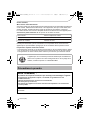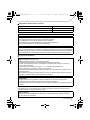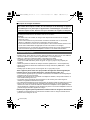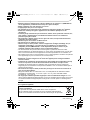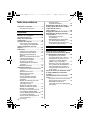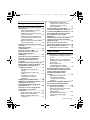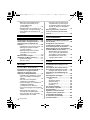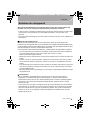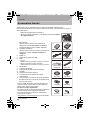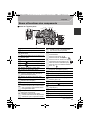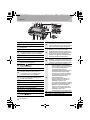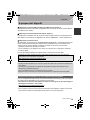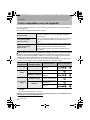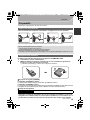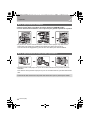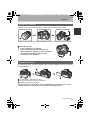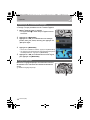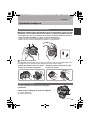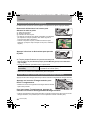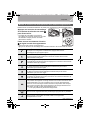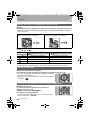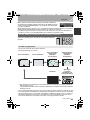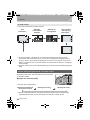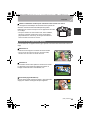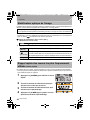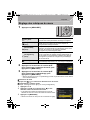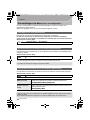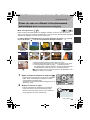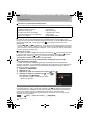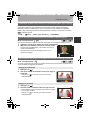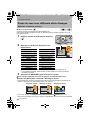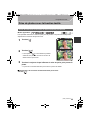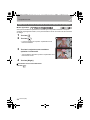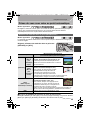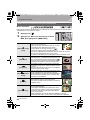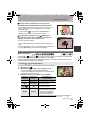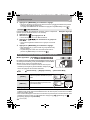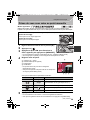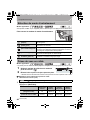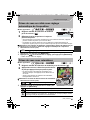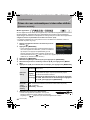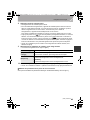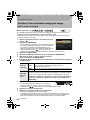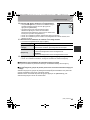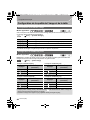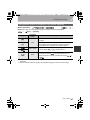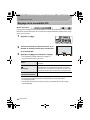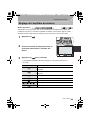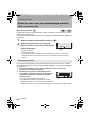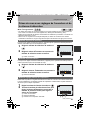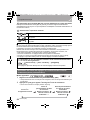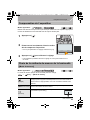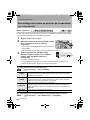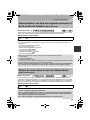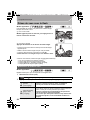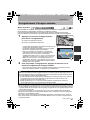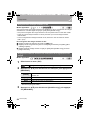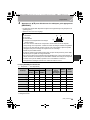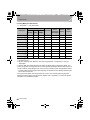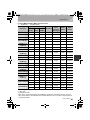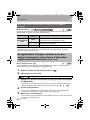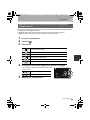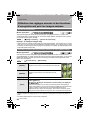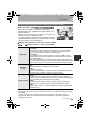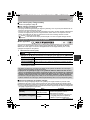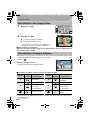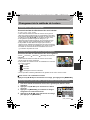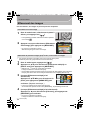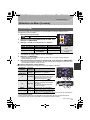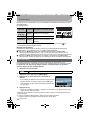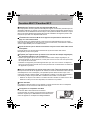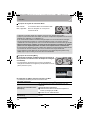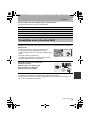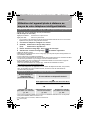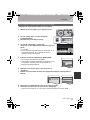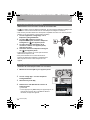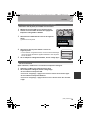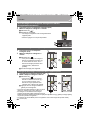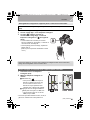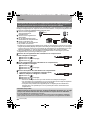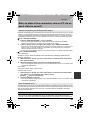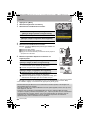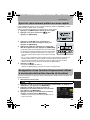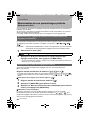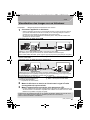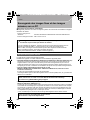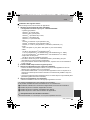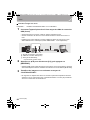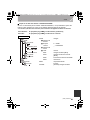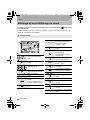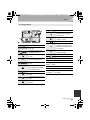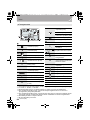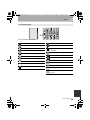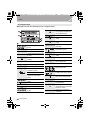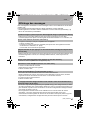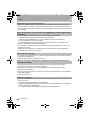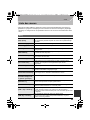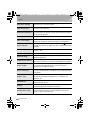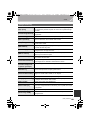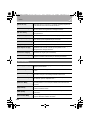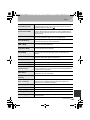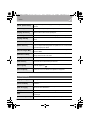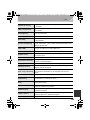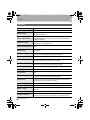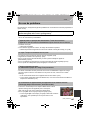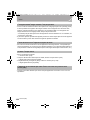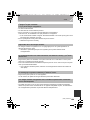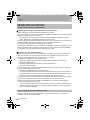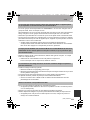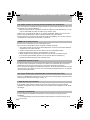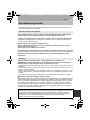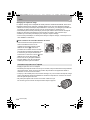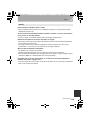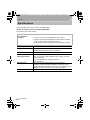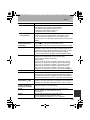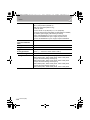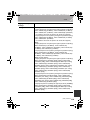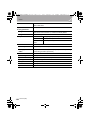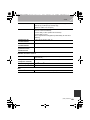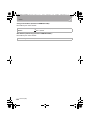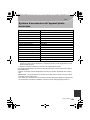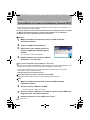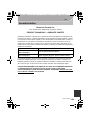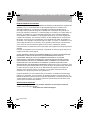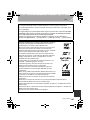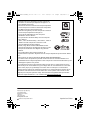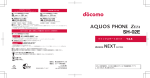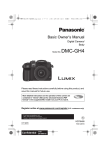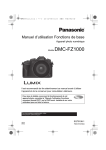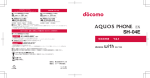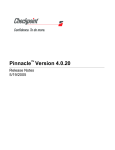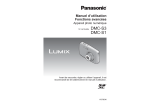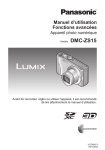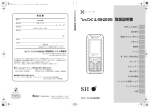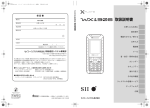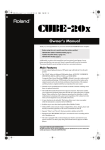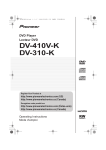Download Manuel d`utilisation Fonctions de base
Transcript
DMC-GH4PC-VQT5H70_cfr.book 1 ページ 2014年6月11日 水曜日 午後3時15分 Manuel d’utilisation Fonctions de base Appareil photo numérique/ Boîtier Modèle DMC-GH4 Il est recommandé de lire attentivement ce manuel avant d’utiliser l’appareil et de le conserver pour consultation ultérieure. Pour plus de détails concernant le fonctionnement de cet appareil photo, consultez le “Manuel d’utilisation Fonctions avancées (format PDF)” sur le DVD fourni. Installez-le sur votre ordinateur pour en faire la lecture. Pour toute assistance supplémentaire, visiter : www.panasonic.ca/french/support VQT5H70-1 PC F0314WT1064 DMC-GH4PC-VQT5H70_cfr.book 2 ページ 2014年3月13日 木曜日 午後2時11分 À notre clientèle, Merci d’avoir choisi Panasonic! Vous avez acheté l’un des appareils les plus perfectionnés et les plus fiables actuellement sur le marché. Utilisé selon les directives, il vous apportera, ainsi qu’à votre famille, des années de plaisir. Veuillez prendre le temps de remplir les informations ci-dessous. Le numéro de série se trouve sur l’étiquette située sur le dessous de votre appareil photo. Conservez le présent manuel afin de pouvoir le consulter au besoin. Date d’achat Numéro de téléphone du vendeur Vendeur Numéro de modèle Adresse du vendeur Numéro de série Remarquez notamment que les commandes, les composants et les menus de votre appareil photo peuvent différer quelque peu de ceux illustrés dans le présent manuel. Il importe de respecter les droits d’auteur. • L’enregistrement de bandes ou de disques préenregistrés ou de tout matériel publié ou diffusé pour un usage autre que strictement personnel peut enfreindre les lois sur les droits d’auteur. L’enregistrement de certain matériel, même à des fins personnelles, peut aussi être interdit. L’appareil que vous vous êtes procuré est alimenté par une batterie au lithium-ion recyclable. Pour des renseignements sur le recyclage de la batterie, veuillez composer le 1-800-8-BATTERY. Précautions à prendre AVERTISSEMENT : Pour réduire les risques d’incendie, de choc électrique ou de dommages à l’appareil : • N’exposez pas cet appareil à la pluie, à l’humidité, à l’égouttement ou aux éclaboussements; • Utilisez exclusivement les accessoires recommandés; • Ne retirez pas les couvercles; • Ne réparez pas l’appareil vous-même. Confiez toute réparation à un technicien de service qualifié. La prise de courant doit se trouver à proximité de l’appareil et être facilement accessible. 2 VQT5H70 (FRE) DMC-GH4PC-VQT5H70_cfr.book 3 ページ 2014年3月13日 木曜日 午後2時11分 ∫ Étiquettes d’identification du produit Produit Emplacement Appareil photo numérique Sous l’appareil Chargeur de batterie Sous l’appareil CAN ICES-3(B)/NMB-3(B) Cet appareil est conforme à la CNR-210 du règlement de l’IC. Le fonctionnement est sujet aux deux conditions suivantes : (1) Cet appareil ne peut causer d’interférences nuisibles, (2) Cet appareil reçoit toute interférence même les interférences qui peuvent occasioner un mauvais fonctionnement. Cet équipement est conforme aux limites d’exposition aux rayonnements énoncées pour un environnement non contrôlé et respecte les règles d’exposition aux fréquences radioélectriques (RF) CNR-102 de l’IC. Cet équipement émet une énergie RF très faible qui est considérée conforme sans évaluation du débit d’absorption spécifique (DAS). ∫ À propos de la batterie ATTENTION Batterie (batterie au lithium-ion) • Utilisez l’appareil spécifié pour recharger la batterie. • N’utilisez la batterie avec aucun autre appareil que l’appareil spécifié. • Évitez que de la saleté, du sable, des liquides ou d’autres corps étrangers n’entrent en contact avec les bornes. • Ne touchez pas les bornes des fiches (i et j) avec des objets métalliques. • Évitez de démonter, remodeler, chauffer ou jeter au feu. Si de l’électrolyte entre en contact avec vos mains ou vos vêtements, lavez-les avec beaucoup d’eau. Si de l’électrolyte entre en contact avec vos yeux, ne les frottez pas. Rincez-vous les yeux avec beaucoup d’eau, puis consultez un médecin. ATTENTION • Danger d’explosion si la batterie n’est pas remplacée correctement. Remplacez-la uniquement par une batterie du type recommandé par le fabricant. • Suivez les instructions des autorités locales ou celles du détaillant pour jeter les batteries usées. • N’exposez pas la batterie à la chaleur et tenez-la éloignée de toute flamme. • Ne laissez pas la ou les batteries dans un véhicule exposé au soleil avec vitres et portes fermées pendant une longue période de temps. Avertissement Risque d’incendie, d’explosion et de brûlures. Ne pas démonter, chauffer à plus de 60 °C (140 °F) ou incinérer. (FRE) VQT5H70 3 DMC-GH4PC-VQT5H70_cfr.book 4 ページ 2014年3月13日 木曜日 午後2時11分 ∫ À propos du chargeur de batterie ATTENTION! Afin d’éviter tout risque d’incendie, de choc électrique ou de dommage à l’appareil, • N’installez pas ou ne placez pas cet appareil dans une bibliothèque, une armoire ou tout autre espace confiné. Assurez-vous que la ventilation de l’appareil est adéquate. Chargeur de batterie Ce chargeur fonctionne sur le secteur entre 110 V et 240 V. Toutefois • Aux États-Unis et au Canada, le chargeur doit uniquement être branché sur une prise secteur de 120 V. • Lors du branchement à une prise secteur à l’extérieur des États-Unis ou du Canada, utilisez un adaptateur conforme à la configuration de la prise secteur. • Si un branchement à une source de courant supérieur à 125 V doit être effectué, assurez-vous que le cordon d’alimentation est approprié à la source de courant et au chargeur. • Communiquez avec un revendeur de produits électroniques pour plus de renseignements quant à la sélection appropriée d’adaptateurs secteurs ou de câbles d’alimentation. Précautions à prendre • N’utilisez aucun autre câble de connexion USB à l’exception de celui fourni ou d’un câble de connexion USB de marque Panasonic (DMW-USBC1 : vendu séparément). • Utilisez un “câble micro HDMI haut débit” comportant le logo HDMI. Les câbles qui ne sont pas conformes aux normes HDMI ne fonctionnent pas. “Câble micro HDMI haut débit” (Fiche de type D – de type A, jusqu'à 2 m (6,6 pieds) de longueur) • Utilisez uniquement le câble AV de marque Panasonic (DMW-AVC1 : vendu séparément). • Utilisez uniquement le déclencheur à distance de marque Panasonic (DMW-RSL1 : vendu séparément). • N'utilisez pas de câble synchro d'une longueur de 3 m (9,8 pieds) ou plus. Tenez l’appareil photo aussi loin que possible des appareils électromagnétiques (comme fours à micro-ondes, téléviseurs, consoles de jeux vidéo, etc.). • Si vous utilisez l’appareil photo à proximité d’un téléviseur, les radiations électromagnétiques pourraient nuire au son et à l’image. • N’utilisez pas l’appareil photo à proximité d’un téléphone cellulaire; cela pourrait entraîner un bruit nuisible à l’image et au son. • Le puissant champ magnétique de haut-parleurs ou de moteurs peut endommager les données enregistrées et distordre les images. • Les ondes électromagnétiques peuvent endommager cet appareil, modifier les images et/ou les sons. • Dans le cas où le fonctionnement de l’appareil serait perturbé par un champ magnétique, mettez-le hors marche, retirez la batterie ou débranchez l’adaptateur secteur (DMW-AC10PP : vendu séparément). Remettez ensuite la batterie en place ou raccordez l’adaptateur secteur à nouveau avant de remettre l’appareil en marche. N’utilisez pas l’appareil photo à proximité d’un émetteur radio ou de lignes à haute tension. • L’utilisation de l’appareil photo à proximité d’un émetteur radio ou de lignes à haute tension pourrait nuire à l’image ou au son. 4 VQT5H70 (FRE) DMC-GH4PC-VQT5H70_cfr.book 5 ページ 2014年3月13日 木曜日 午後2時11分 • Avant de nettoyer l’appareil photo, retirez la batterie ou le coupleur c.c. (DMW-DCC12 : vendu séparément), ou débranchez la fiche de la prise électrique. • Évitez d’appliquer une forte pression sur l’écran. • N’appuyez pas avec force sur l’objectif. • Ne répandez pas d’insecticides ou de substances chimiques volatiles sur l’appareil. • Évitez tout contact prolongé de l’appareil avec des matières plastiques ou du caoutchouc. • N’utilisez pas de solvants tels que du benzène, diluant, alcool, produit de vaisselle, etc., pour nettoyer l’appareil photo, cela abîmerait le boîtier externe et le revêtement protecteur pourrait s’écailler. • Ne laissez pas l’objectif orienté vers les rayons du soleil; cela pourrait entraîner des problèmes de fonctionnement. • Utilisez toujours les cordons et câbles fournis. • Ne tirez pas sur les câbles et les cordons. • Durant l’accès à la carte (écriture, lecture et suppression d’images, formatage, etc.) ne coupez pas l’alimentation, ni ne retirez la carte ou la batterie, ni ne déconnectez l’adaptateur secteur (DMW-AC10PP : vendu séparément). De plus, veillez à ne pas soumettre l’appareil à des vibrations, chocs ou électricité statique. • Les données de la carte peuvent être endommagées ou perdues à cause des ondes électromagnétiques, de l’électricité statique, ou d’une panne de l’appareil photo ou de la carte. Nous vous recommandons de sauvegarder les données importantes sur un ordinateur, etc. • Ne formatez pas la carte sur votre ordinateur ou sur un autre appareil. Formatez-la uniquement avec l’appareil photo pour en assurer le bon fonctionnement. • La batterie n’est pas chargée lors de l’achat de l’appareil photo. Chargez la batterie avant de l’utiliser. • La batterie est une batterie de type lithium-ion rechargeable. Si la température est trop élevée ou trop basse, la durée de fonctionnement de la batterie sera plus courte. • La batterie se réchauffe après son utilisation ainsi que pendant et après le chargement. L’appareil photo se réchauffe lui aussi pendant l’utilisation. Ceci ne constitue toutefois pas un mauvais fonctionnement. • Ne laissez aucun objet en métal (comme des pinces) près des zones de contact de la prise ou près des batteries. • Rangez la batterie dans un endroit frais et sec, où la température est relativement stable. [Température recommandée : 15 oC à 25 oC (59 oF à 77 oF), Taux d’humidité relative recommandé : 40 % à 60 %] • Ne rangez pas la batterie pendant longtemps si elle est entièrement chargée. Si vous devez ranger la batterie pendant longtemps, nous vous conseillons de la recharger une fois par an. Retirez la batterie de l'appareil photo et rangez-la à nouveau après son déchargement complet. -Si ce symbole apparaîtInformation sur la mise au rebut dans les pays n’appartenant pas à l’Union européenne Ce symbole est uniquement valide dans l’Union européenne. Si vous désirez mettre ce produit au rebut, contactez l’administration locale ou le revendeur et informez-vous de la bonne façon de procéder. (FRE) VQT5H70 5 DMC-GH4PC-VQT5H70_cfr.book 6 ページ 2014年6月11日 水曜日 午後3時15分 Table des matières Précautions à prendre..........................2 • Précautions à prendre......................4 Préparatifs Entretien de cet appareil ......................9 Accessoires fournis ...........................10 Noms et fonctions des composants......................................... 11 À propos de l’objectif .........................13 • A propos du micrologiciel de votre objectif interchangeable........13 Cartes compatibles avec cet appareil ................................................14 Préparatifs ...........................................15 • Fixation de la bandoulière..............15 • Chargement de la batterie .............15 • Mise en place/retrait de la batterie...........................................16 • Mise en place/retrait de la carte (vendue séparément).....................16 • Changement d’objectif ...................17 • Ouverture de l'écran ......................17 • Paramétrage de l’horodateur (horloge) ........................................18 • Réglage dioptrique.........................18 Opérations basiques ..........................19 • Conseils pour prendre de bonnes photos............................................19 • Opérations de zoom.......................19 • Déclencheur (Prise de photographies)...............................20 • Touche d'images animées (Enregistrement d'images animées)........................................20 • Molette de sélection de mode (Sélection d'un mode d'enregistrement)...........................21 • Molette de sélection avant/ Molette de sélection arrière ...........22 • Molette de commande ...................22 • Touches du curseur/Touche de menu/réglage [MENU/SET] ...........22 • Touche [DISP.] (Changement des informations affichées)...................23 • Touche [LVF] (Changement de l'écran/du viseur) ...........................24 6 VQT5H70 (FRE) • Panneau tactile (Opérations tactiles) ...................... 25 Stabilisateur optique de l’image ....... 26 Rappel rapide des menus les plus fréquemment utilisés (menu rapide) ..................................... 26 Réglage des rubriques du menu ...... 27 Paramétrages de base (menu de configuration) ..................................... 28 • Formatage d’une carte (initialisation) ................................. 28 • Réinitialisation des paramètres par défaut ([Restauration]) ............ 28 • Conservation de la durée de vie de la batterie ([Économie])............ 28 Enregistrement facile Prises de vues en utilisant le fonctionnement automatique (Mode d’automatisation intelligente) ........... 29 • Enregistrement de scènes nocturnes ([Prise noct. main i.]) .... 30 • Combinaison de photos en une seule avec un riche dégradé ([HDR i. (Dyn. étendue)]) .............. 31 • Prises de vues avec arrière-plan flou (contrôle de défocalisation) .... 31 • Pour enregistrer des images en changeant la luminosité ou le ton de la couleur ................................. 31 Prises de vues avec différents effets d’images (Mode de commande créative) .............................................. 32 Prise de photos avec la fonction tactile................................................... 33 • Prises de vues avec la fonction de déclenchement par toucher........... 33 • Optimisation facile de la luminosité d'une zone déterminée (EA tactile)..................................... 34 DMC-GH4PC-VQT5H70_cfr.book 7 ページ 2014年3月13日 木曜日 午後2時11分 Enregistrement d’images Prises de vues avec mise au point automatique........................................ 35 • Sélection du mode de mise au point (AFS/AFF/AFC) .................... 35 • Sélectionner le mode de mise au point automatique.......................... 36 • Positionnement et réglage de la grandeur de la zone de mise au point automatique.......................... 37 • Régler la position de la zone MPA avec le pavé tactile........................ 38 Prises de vues avec mise au point manuelle.............................................. 39 Sélection du mode d’entraînement ................................... 40 Prises de vues en rafale .................... 40 Prises de vues en rafale avec réglage automatique de l’exposition ......................................... 41 Prises de vues avec retardateur ....... 41 Prises de vues automatiques à intervalles définis ([Prises en accéléré]) ............................................ 42 Création d'une animation image par image ([Anim. image par image])...... 44 Configuration de la qualité de l’image et de la taille .......................... 46 • Configuration du format de l’image........................................... 46 • Configuration du nombre de pixels ............................................. 46 • Configuration du taux de compression des photos ([Qualité]) ...................................... 47 Réglage de la sensibilité ISO ............ 48 Réglage de l’équilibre des blancs .... 49 Prises de vues avec vos paramétrages préférés (Mode de programme EA) .................................. 50 Prises de vues avec réglages de l’ouverture et de la vitesse d’obturation ........................................ 51 • Mode EA à priorité d’ouverture...... 51 • Mode EA à priorité vitesse ............ 51 • Mode de réglage manuel de l’exposition .................................... 51 • Vérification des effets des réglages de l’ouverture et de la vitesse d’obturation (mode prévisualisation).............................52 Compensation de l’exposition ..........53 Choix de la méthode de mesure de la luminosité ([Mode de mesure]) .....53 Verrouillage de la mise au point et de l’exposition (verrouillage MPA/EA)...............................................54 Désactivation à la fois des signaux sonores et de la sortie de lumière ([Mode discret])...................................55 Prises de vues sans le son du déclencheur ([Obt. électronique]) .....55 Prises de vues avec le flash ..............56 • Modification du mode du flash .......56 Image animée Enregistrement d’images animées ...57 • Enregistrement d'images animées en 4K .............................................58 • Réglage du format, de la taille et de la fréquence d'enregistrement des images ....................................58 • Mise au point pour l’enregistrement d’images animées ([MPA en continu]) ..........62 Enregistrement d’images animées avec des valeurs d’ouverture et de vitesse d’obturation réglées manuellement (Mode vidéo créatif)..................................................62 • Atténuation des bruits de fonctionnement durant l’enregistrement d’images animées .........................................63 Utilisation des réglages avancés et des fonctions d'enregistrement pour les images animées...................64 • [Niveau de luminosité] ...................64 • Consulter les zones qui peuvent être saturées de blanc ([Motif zébré]) ................................64 • Enregistrement pendant le visionnement des images captées ..........................................65 (FRE) VQT5H70 7 DMC-GH4PC-VQT5H70_cfr.book 8 ページ 2014年3月13日 木曜日 午後2時11分 • Réduction des tremblements et des stries horizontales sur les images ([Balayage synchronisé]) .................................66 • Enregistrement en accéléré ou au ralenti ([Fréq. d’image variable])....66 • Changement de la fréquence du système .........................................67 • Inscription des informations sur l'emplacement sur des images enregistrées dans l'appareil photo depuis un téléphone intelligent/ une tablette ................................... 82 Mise en place d'une connexion vers un PC via un point d'accès sans fil................................................. 83 Visualisation/Édition Personnalisation Visualisation des images fixes..........68 Visualisation d’images animées........68 Changement de la méthode de Lecture.................................................69 • Visualisation avec fonction zoom...69 • Affichage de plusieurs écrans (Lecture multiple)...........................69 • Affichage des photos par date d’enregistrement (Lecture calendrier)......................................69 Effacement des images......................70 Utilisation du Menu [Lecture] ............71 • [Traitement RAW]...........................71 • [Division vidéo]...............................72 Ajout de votre élément préféré au menu rapide........................................ 85 Assignation d’une fonction fréquemment utilisée à une touche de fonction (touche de fonction) ...... 85 Mémorisation de vos paramétrages préférés (Mode personnalisé)........... 86 • Mémorisation des réglages du menu personnel (mémorisation des réglages personnalisés) ......... 86 • Enregistrement à l’aide d’un réglage personnalisé..................... 86 Wi-Fi/NFC Fonction Wi-FiR/Fonction NFC ..........73 Possibilités avec la fonction Wi-Fi....75 Utilisation de l’appareil photo à distance au moyen de votre téléphone intelligent/tablette .............76 • Installation de l’application “Image App” pour téléphone intelligent/ tablette ...........................................76 • Connexion à un téléphone intelligent/à une tablette.................76 • Prise de images via un téléphone intelligent/une tablette (enregistrement à distance) ...........80 • Lecture des images dans l'appareil photo..............................................80 • Sauvegarde des images se trouvant dans l’appareil photo........80 • Envoi d’images se trouvant dans l’appareil photo à un SRS ..............81 8 VQT5H70 (FRE) Autres Visualisation des images sur un téléviseur ............................................ 87 Sauvegarde des images fixes et des images animées sur un PC ........ 88 • À propos des logiciels fournis........ 88 Affichage à l’écran/Affichage au viseur .................................................. 92 Affichage des messages ................... 97 Liste des menus................................. 99 • [Enr.] .............................................. 99 • [Images animées] ........................ 101 • [Personnalisé].............................. 102 • [Configuration] ............................. 104 • [Lecture] ...................................... 106 En cas de problème ......................... 107 Précautions à prendre ..................... 113 Spécifications................................... 116 Système d’accessoires de l'appareil photo numérique ............. 123 Consultation du manuel d’utilisation (format PDF) ................ 124 Garantie limitée ................................ 125 DMC-GH4PC-VQT5H70_cfr.book 9 ページ 2014年3月13日 木曜日 午後2時11分 Préparatifs Entretien de cet appareil Afin d'éviter d'endommager votre appareil photo et afin d'en profiter autant que possible, nous vous conseillons de prendre les précautions suivantes. • L'objectif, l'écran et le boîtier de l'appareil photo peuvent être endommagés si le boîtier tombe ou est soumis à une température ou une humidité trop élevées, ou à trop d'eau ou de poussière. • L'écran peut être endommagé si sa surface subit une pression trop forte, lors de l'utilisation ou de l'entretien. ∫ Étanche aux éclaboussures Étanche aux éclaboussures est un terme utilisé pour décrire le niveau optimal de protection que cet appareil offre contre l'exposition à une faible quantité d'humidité, d'eau ou de poussière. Étanche aux éclaboussures ne garantit pas que l'appareil photo ne sera pas endommagé s'il est mis en contact direct avec l'eau. Pour minimiser le risque d'endommagement, veuillez prendre les précautions suivantes : – La fonction Étanche aux projections est combinée aux objectifs H-HS12035 et H-HS35100, qui ont été spécifiquement conçus pour prendre cette fonction en charge. – Vérifiez que le flash intégré est fermé. – Vérifiez que tous les compartiments, les capuchons de prises et les couvercles de prises sont fermés. – Assurez-vous de ne changer la batterie, l'objectif ou la carte mémoire que dans un endroit sec et sécuritaire. Après le changement, assurez-vous que leurs compartiments sont bien fermés. – Si cet appareil photo est exposé à de l'eau, du sable ou tout autre corps étranger, nettoyez-la aussi vite que possible, en faisant le nécessaire pour que les corps étrangers ne pénètrent pas dans l'appareil photo. – Ne mettez jamais aucun corps étranger en contact direct ou à proximité du détecteur d'image de l'appareil photo. ∫ Condensation • De la condensation peut apparaître sur l'objectif, l'écran ou dans le viseur lorsque la température ou l'humidité de la pièce change rapidement. L'image peut alors devenir temporairement floue. Dans ce cas, mettez l'appareil photo hors marche et laissez l'appareil photo dans un environnement à température stable pendant quelques minutes. L'image redeviendra nette. • Si vous savez que vous allez vous déplacer entre des zones présentant une grande variation de température ou d'humidité, vous pouvez éviter la formation de condensation sur l'appareil photo en le plaçant dans un grand sac en plastique à glissière, afin que la condensation se forme sur le sac et non sur l'appareil. Laissez la température se stabiliser avant de retirer l'appareil photo du sac. (FRE) VQT5H70 9 DMC-GH4PC-VQT5H70_cfr.book 10 ページ 2014年3月13日 木曜日 午後2時11分 Préparatifs Accessoires fournis Vérifiez que tous les accessoires sont inclus avant d’utiliser l’appareil photo. Les numéros de produits sont exacts en date de mars 2014. Ces numéros sont sujets à des modifications. Boîtier de l’appareil photo numérique (Dans ce manuel d’utilisation, il est désigné par le terme boîtier de l’appareil photo.) 1 Bloc-batterie (Dans le présent manuel, le bloc-batterie est 1 2 désigné par le terme bloc-batterie ou batterie) 2 Chargez la batterie avant d’utiliser l’appareil. Chargeur de batterie (Dans le présent manuel, le chargeur de batterie est désigné par le terme chargeur de batterie ou chargeur) 3 4 5 Câble c.a. Câble de raccordement USB DVD • Logiciel : Utilisez le DVD pour installer le logiciel sur votre PC. DMW-BLF19PP DMW-BTC10PP 4 3 K2CA2CA00025 K1HY08YY0031 5 6 • Manuel d’utilisation Fonctions avancées : Utilisez le DVD pour installer le manuel sur votre PC. 6 7 8 9 10 11 Bandoulière Capuchon du boîtier¢ Couvercle de la griffe porte-accessoires¢ Oeilleton¢ Capuchon de la prise synchro¢ Couvercle pour connecteur de la prise d’alimentation¢ 12 Couvercle pour connecteur de l'unité d’interface¢ ¢ Cet élément est fixé sur le boîtier de l’appareil photo au moment de l’achat. VFW0106 7 VFC5122 8 VKF4971 9 VYF3522 10 • Le terme carte utilisé dans ce manuel d’utilisation se refère aux cartes mémoire SD, aux cartes mémoire SDHC et aux cartes mémoire SDXC. • La carte est vendue séparément. • Les instructions de ce manuel s’appliquent à l’appareil muni de l’objectif interchangeable (H-HS12035). • Si l’un des accessoires a été perdu, veuillez visiter notre page de soutien à www.panasonic.ca/french/support pour plus de détails sur le remplacement des pièces. 10 VQT5H70 (FRE) VYK6T25 VKF5108 12 11 VKF5104 VKF5289 DMC-GH4PC-VQT5H70_cfr.book 11 ページ 2014年3月13日 木曜日 午後2時11分 Préparatifs Noms et fonctions des composants ∫ Boîtier de l’appareil photo 14 15 1 2 3 16 15 17 12 13 5 6 7 8 9 10 11 18 19 20 21 22 4 23 24 25 26 27 28 1 Voyant de connexion Wi-Fi® 2 Voyant d’état (P18) 3 Commutateur marche/arrêt de l’appareil photo (P18) 4 Marque de référence pour la distance de mise au point 5 Touche [Wi-Fi] (P74)/touche [Fn1] (P85) 6 Touche [ 7 Touche [ 8 Touche [ 9 Molette de sélection avant (P22) ] (sensibilité ISO) (P48) ] (compensation de l'exposition) (P53) ] (équilibre des blancs) (P49) 10 Touche du déclencheur (P20) Voyant du retardateur (P41)/ 11 Lampe d’assistance pour la mise au point automatique (P103) Touche d’ouverture du flash (P56) 17 • Le flash s’ouvre et l’enregistrement avec le flash devient possible. Molette de sélection de mode d’entraînement Prises de vues (P40) : Prises de vues en rafale (P40) : 18 Prises de vues en rafale avec réglage automatique de l’exposition (P41) : Prises de vues avec retardateur (P41) : Prise de vues en accéléré/Animation (P42, 44): 19 Touche de verrouillage de la molette de sélection de mode (P21) 14 Flash (P56) Micro stéréo (P102) • Prenez soin de ne pas couvrir le micro 15 avec vos doigts. Cela pourrait nuire à l’enregistrement audio. Griffe porte-accessoires (couvercle de la griffe porte-accessoires) 16 • Gardez le couvercle de la griffe porte-accessoires hors de la portée des enfants afin qu’ils ne puissent l’avaler. Prise pour câble synchro flash (Capuchon de la prise synchro) 20 Œillet pour la bandoulière (P15) 21 Prise de micro [MIC] 22 Prise de casque d’écoute (P102, 105) 12 Molette de sélection de mode (P21) 13 29 30 23 Prise de sortie AV/numérique [AV OUT/ DIGITAL] (P87, 90) 24 Prise [HDMI] (P87) 25 Antenne NFC [ ] (P81) Repère pour la mise en place de 26 l’objectif (P17) 27 Photocapteur 28 Monture 29 Tige de verrouillage de l’objectif 30 Touche de déverrouillage de l’objectif (P17) (FRE) VQT5H70 11 DMC-GH4PC-VQT5H70_cfr.book 12 ページ 2014年3月13日 木曜日 午後2時11分 Préparatifs 32 33 34 35 36 37 44 45 38 39 40 41 42 43 46 31 50 51 47 48 49 52 53 54 55 56 57 31 Écran tactile (P25) 32 Touche de lecture [(] (P68) Touche du viseur [LVF] (P24)/touche 33 [Fn5] (P85) 34 Détecteur oculaire (P25) Oeilleton (P114) 35 • Rangez l’œilleton hors de la portée des enfants pour éviter qu’ils ne l’avalent. 36 Viseur (P24) 37 Molette de réglage dioptrique (P18) 38 Touche d’images animées (P57) Touche de menu rapide [Q.MENU] 39 (P26)/touche [Fn2] (P85) Touche [ ] (mode de mise au point 40 automatique) (P35)/ Touche [Fn3] (P85) 41 Molette de sélection arrière (P22) Haut-parleur (P104) • Prenez soin de ne pas couvrir le 42 haut-parleur avec vos doigts. Cela pourrait rendre le son inaudible. Touche de l’affichage [DISP.] (P23) 43 • Lorsqu’il est appuyé, l’affichage de l’écran est commuté. 44 Touche [AF/AE LOCK] (P54) 45 Sélecteur de mode de mise au point (P35, 39) 46 Prise du déclencheur à distance [REMOTE] 47 Touches du curseur (P22) 48 Molette de commande (P22) 49 Touche de menu/réglage [MENU/SET] (P22, 27) 50 Couvercle du logement de la carte (P16) Touche [ ] (Effacement/Retour) (P70)/ 51 Touche [Fn4] (P85) 12 VQT5H70 (FRE) 52 53 54 55 56 57 Réceptacle du trépied • L’utilisation d’un trépied muni d’une vis d’une longueur de 5,5 mm (0,22 pouce) ou plus pourrait endommager cet appareil. Couvercle pour connecteur de l'unité d’interface • Gardez le couvercle du connecteur d'unité d'interface hors de la portée des enfants pour éviter qu’ils puissent l’avaler. • Ce couvercle pour connecteur est destiné à un appareil d'enregistrement d'images animées professionnel. Couvercle pour connecteur de la prise d’alimentation • Gardez le couvercle du connecteur de la prise d'alimentation hors de la portée des enfants pour éviter qu’ils puissent l’avaler. Couvercle de la prise du coupleur c.c. • Lors de l'utilisation d'un adaptateur secteur, assurez-vous que le coupleur C.C. Panasonic (DMW-DCC12 : vendue séparément) et que l'adaptateur secteur (DMW-AC10PP : vendue séparément) sont utilisés. • Assurez-vous de toujours utiliser un adaptateur secteur de marque Panasonic (DMW-AC10PP : vendu séparément). • Il est recommandé d’utiliser une batterie pleinement chargée ou l’adaptateur secteur pour l’enregistrement d’images animées. • Si, pendant l’enregistrement d’images animées en utilisant l’adaptateur secteur, le courant est coupé dû à une panne ou au débranchement de l’adaptateur secteur, etc., l’enregistrement en cours sera perdu. Couvercle du logement de la batterie (P16) Levier de dégagement (P16) DMC-GH4PC-VQT5H70_cfr.book 13 ページ 2014年6月11日 水曜日 午後3時15分 Préparatifs À propos de l’objectif ∫ Objectif pour monture Micro Quatre Tiers (Micro Four Thirds™) Cet appareil accepte les objectifs compatibles avec le système de monture Micro Quatre Tiers (Micro Four Thirds). ∫ Objectif pour monture Quatre Tiers (Four Thirds™) Les objectifs compatibles avec la norme de monture Quatre Tiers (Four Thirds) peuvent être utilisés en recourant à un adaptateur de monture (DMW-MA1 : vendu séparément). ∫ Objectif pour monture Leica Si l’adaptateur de monture M ou R (DMW-MA2M, DMW-MA3R : vendus séparément) est utilisé, il est possible d’utiliser les objectifs interchangeables Leica à monture M ou R. • Dans le cas de certains objectifs, la distance à laquelle le sujet est au point peut être légèrement différente de la distance nominale. • Lors de l’utilisation d’un adaptateur de monture pour objectif Leica, réglez [Prise s/objectif] (P104) sur [OUI]. Pour de plus amples détails sur l’objectif utilisé, reportez-vous au site Web. Reportez-vous aux catalogues et aux sites Web Panasonic pour les plus récentes informations sur les objectifs compatibles. http://panasonic.jp/support/global/cs/dsc/ (En anglais seulement.) • La plage du flash disponible, etc. varie en fonction de la valeur de l’ouverture de l’objectif que vous utilisez. • La distance focale indiquée sur l’objectif est l’équivalent du double d’un objectif 35 mm classique pour appareil argentique. (Ainsi, l’équivalent 35 mm d’un objectif 50 mm est 100 mm.) Reportez-vous au site Web pour de plus amples détails sur l’objectif 3D interchangeable. A propos du micrologiciel de votre objectif interchangeable Pour un enregistrement plus fluide, nous recommandons une mise à jour du micrologiciel de l’objectif interchangeable pour la version la plus récente. • Pour obtenir les dernières informations au sujet du micrologiciel ou pour télécharger le micrologiciel, consulter le site suivant : http://panasonic.jp/support/global/cs/dsc/ (Ce site est en anglais uniquement.) • Pour connaître la version du micrologiciel de l'objectif interchangeable, l’installer sur le boîtier de la caméra et sélectionner [Affichage version] dans le menu [Configuration]. (FRE) VQT5H70 13 DMC-GH4PC-VQT5H70_cfr.book 14 ページ 2014年3月13日 木曜日 午後2時11分 Préparatifs Cartes compatibles avec cet appareil Les cartes mémoire suivantes, conformes à la norme SD-Vidéo, peuvent être utilisées avec cet appareil. (Ces cartes sont appelées carte dans le texte.) • Les cartes mémoire SDHC et les cartes mémoire SDXC ne Carte mémoire SD (de 8 Mo à 2 Go) peuvent être utilisées qu’avec des appareils compatibles avec leur type. • Si une carte SDXC est utilisée, assurez-vous que l’ordinateur et les autres appareils utilisés sont compatibles avec ce format. http://panasonic.net/avc/sdcard/information/SDXC.html • Cet appareil est compatible avec les cartes mémoire SDHC/ SDXC standard de classe de vitesse UHS-I UHS 3. • Seules les cartes dotées de la capacité indiquée peuvent être utilisées. Carte mémoire SDHC (de 4 Go à 32 Go) Carte mémoire SDXC (48 Go, 64 Go) ∫ Informations concernant l'enregistrement d'images animées et la classe de vitesse En fonction du [Format enregistrement] (P58) et du [Qualité enreg.] (P58) d'une image animée, la carte nécessaire diffère. Utilisez une carte qui correspond aux classements suivants de la classe de vitesse SD ou de la classe de vitesse UHS. • Les classes de vitesse SD et UHS sont les normes de vitesse appliquées à l'enregistrement continu. Pour connaître la classe, regardez l'étiquette, etc. collée sur la carte. [Format enregistrement] Débit binaire en [Qualité enreg.]¢ [AVCHD] Tout 100 Mbit/s [MP4] 28 Mbit/s ou inférieur 100 Mbit/s ou plus [MP4 (LPCM)]/ [MOV] 50 Mbit/s Classe de vitesse Exemple d'étiquette Classe 4 ou plus supérieure Classe de vitesse UHS 3 Classe 4 ou plus supérieure Classe de vitesse UHS 3 Classe de vitesse UHS 1 ou supérieure Classe 10 ¢ Le débit binaire varie selon l'élément sélectionné dans [Qualité enreg.] du menu [Images animées]. Pour plus de détails, référez-vous à P58. • Veuillez prendre connaissance des plus récentes informations sur le site Web suivant. http://panasonic.jp/support/global/cs/dsc/ (Ce site est uniquement en anglais.) 14 VQT5H70 (FRE) DMC-GH4PC-VQT5H70_cfr.book 15 ページ 2014年3月13日 木曜日 午後2時11分 Préparatifs Préparatifs • Vérifiez que l’appareil photo est mis hors marche. Fixation de la bandoulière • Nous recommandons d’attacher la bandoulière à l’appareil lors de son utilisation. 1 2 3 4 • Suivez les étapes 1 à 4 et attachez ensuite l’autre embout de la bandoulière. • Placez la bandoulière autour de l’épaule. – Ne l’enroulez pas autour de votre cou. – Cela pourrait entraîner un accident ou des blessures. • Rangez la bandoulière hors de la portée des enfants. – Un enfant pourrait s’étrangler dans l’éventualité où il enroulerait la bandoulière autour de son cou. Chargement de la batterie La batterie pouvant être utilisée avec cet appareil est DMW-BLF19PP. 1 Connectez le cordon d’alimentation. 2 Mettez la batterie en place en prenant soin de son orientation et poussez-la jusqu'à ce qu’elle s’enclenche en position. • L’indicateur [CHARGE] A s’allume et le chargement démarre. ∫ À propos du voyant [CHARGE] L’indicateur [CHARGE] s’allume : Le chargement démarre lorsque l’indicateur [CHARGE] s’allume. L’indicateur [CHARGE] s’éteint : Le chargement est achevé sans problème lorsque l’indicateur [CHARGE] s’éteint. (Déconnectez le chargeur de la prise électrique et retirez la batterie une fois la charge terminée.) ∫ Temps de chargement Temps de chargement Env. 220 minutes • Le temps de chargement indiqué est celui lorsque la batterie est complètement déchargée. Le temps de chargement varie selon l’utilisation de la batterie. La durée de chargement d’une batterie dans un environnement chaud/froid ou d’une batterie qui n’a pas été utilisée pendant une période prolongée peut être plus longue que d’habitude. (FRE) VQT5H70 15 DMC-GH4PC-VQT5H70_cfr.book 16 ページ 2014年3月13日 木曜日 午後2時11分 Préparatifs Mise en place/retrait de la batterie • Assurez-vous d’utiliser une batterie de marque Panasonic (DMW-BLF19PP). • Si vous utilisez d’autres batteries, nous ne pouvons pas garantir la qualité de ce produit. ヰヱユワ ロヰヤレ ヰヱユワ ロヰヤレ ヰヱユワ ロヰヤレ • En prenant soin de bien orienter la batterie, insérez-la à fond jusqu’à ce qu’elle soit bien enclenchée, puis vérifiez que la batterie est maintenue en place par le levier A. Tirez sur le levier de dégagement A dans le sens de la flèche pour retirer la batterie. Mise en place/retrait de la carte (vendue séparément) • Poussez la carte à fond jusqu’à ce qu’un clic se fasse entendre tout en prenant soin à son orientation. Pour retirer la carte, poussez-la jusqu’à ce qu’un clic se fasse entendre, puis tirez dessus bien droit. • Conservez la carte mémoire hors de portée des enfants afin qu’ils ne puissent pas l’avaler. 16 VQT5H70 (FRE) DMC-GH4PC-VQT5H70_cfr.book 17 ページ 2014年3月13日 木曜日 午後2時11分 Préparatifs Changement d’objectif • Effectuez le changement d’objectif dans un endroit libre de poussière et de saleté. • N’appuyez pas sur la touche de déverrouillage de l’objectif A lorsque vous fixez un objectif. ∫ Retrait de l’objectif 1 2 Fixez le capuchon sur l’objectif. Tout en maintenant enfoncée la touche de déverrouillage de l’objectif B, tournez l’objectif dans le sens de la flèche jusqu’à ce qu’il s’immobilise, puis retirez-le. Ouverture de l'écran Au moment de l’achat, l’écran est rabattu contre le boîtier. Dégagez l’écran de la manière illustrée ci-dessous. 1 Ouvrez l’écran. (maximum de 180o) 2 On peut le faire pivoter à 180o vers l’avant. 3 Remettez l’écran ACL en place. • Ne faites pivoter l’écran qu’après l’avoir suffisamment ouvert; prenez soin de ne pas exercer une pression excessive car cela pourrait endommager l’écran. (FRE) VQT5H70 17 DMC-GH4PC-VQT5H70_cfr.book 18 ページ 2014年3月13日 木曜日 午後2時11分 Préparatifs Paramétrage de l’horodateur (horloge) • L’horloge n’est pas paramétrée lors de l’achat de l’appareil. 1 Mettez l’appareil photo en marche. • Le voyant d’état 1 s’allume lorsque l’appareil est mis en marche. 2 3 Appuyez sur [MENU/SET]. Appuyez sur 2/1 pour sélectionner une rubrique (année, mois, jour, heure, minute), puis appuyez sur 3/4 pour régler. 4 Appuyez sur [MENU/SET]. • L’écran de confirmation s’affiche. Appuyez sur [MENU/SET]. • Un message vous demandant de régler [Départ] dans [Heure 5 Appuyez sur 2/1 pour sélectionner le lieu d’origine, puis appuyez sur [MENU/SET]. mondiale] s'affichera. Appuyez sur [MENU/SET]. Réglage dioptrique Effectuez le réglage dioptrique en fonction de votre vue de manière à voir clairement les caractères affichés au viseur. A Molette de réglage dioptrique 18 VQT5H70 (FRE) ON OFF DMC-GH4PC-VQT5H70_cfr.book 19 ページ 2014年3月13日 木曜日 午後2時11分 Préparatifs Opérations basiques Conseils pour prendre de bonnes photos Maintenez l’appareil photo délicatement avec les deux mains, tenez vos bras immobiles sur les côtés et tenez-vous debout, les pieds légèrement écartés. • Prenez garde à ce que ni vos doigts ni aucun objet ne soient placés devant le flash, la lampe d’assistance à la MPA A, le micro B (P11) ou Haut-parleur. • Assurez-vous de ne pas bouger l’appareil en appuyant sur le déclencheur. • Veillez à retirer le capuchon d’objectif avant de faire un enregistrement. ∫ Prise de vue à angle libre Il est possible de faire pivoter l’écran selon vos besoins. Cela s’avère pratique parce que le réglage de l’écran permet de faire des prises de vues à divers angles. Prendre des photos à partir d’un angle de prise de vue élevé (en plongée) Prendre des photos à partir d’un angle de prise de vue bas Opérations de zoom Lors de l'utilisation de l'objectif interchangeable (H-HS12035) Faites tourner la bague de zoom de l'objectif. A Position téléobjectif B Position grand-angle (FRE) VQT5H70 19 DMC-GH4PC-VQT5H70_cfr.book 20 ページ 2014年3月13日 木曜日 午後2時11分 Préparatifs Déclencheur (Prise de photographies) Le déclencheur fonctionne en deux étapes. Pour prendre une photo, appuyez dessus. Enfoncez le déclencheur à mi-course pour effectuer la mise au point. A Valeur de l’ouverture B Vitesse d’obturation C Indication de mise au point • La valeur de l’ouverture et la vitesse d’obturation sont affichées. (Si l’exposition n’est pas optimale, cette valeur clignote en rouge sauf si le flash a été activé.) • Une fois le sujet mis au point, l'indication de mise au point s'affichera. (Lorsque le sujet n'est pas mis au point, l'indication clignote) C 2.8 60 AB Appuyez à fond sur le déclencheur pour prendre la photo. • Il n’est pas possible d’effectuer une prise de vue tant que la mise au point n’est pas effectuée puisque [Priorité MP/décl.] (P103) a été initialement réglé sur [MP]. • La plage de la mise au point diffère selon l’objectif utilisé. Avec l’objectif interchangeable (H-HS12035) De 0,25 m (0,82 pied) à ¶ (de la ligne de référence de la distance de mise au point) • Même dans les menus ou lors de la lecture des images, si vous appuyez à mi-course sur le déclencheur, la caméra sera instantanément prête à enregistrer. Touche d'images animées (Enregistrement d'images animées) Appuyez sur la touche d'images animées pour lancer et arrêter l'enregistrement d'images animées. Appuyez sur la touche d’images animées pour lancer l’enregistrement. • Relâchez la touche d’enregistrement d’images animées aussitôt après l’avoir pressée. Pour interrompre l’enregistrement, appuyez de nouveau sur la touche d’enregistrement d’images animées. • Comme l'enregistrement des images animées ne s'arrête qu'après avoir appuyé sur la touche d'images animées, il est possible que le son de l'opération se fasse entendre. (P57) 20 VQT5H70 (FRE) DMC-GH4PC-VQT5H70_cfr.book 21 ページ 2014年3月13日 木曜日 午後2時11分 Préparatifs Molette de sélection de mode (Sélection d'un mode d'enregistrement) Faites tourner la molette de sélection de mode pour changer de mode d'enregistrement. Appuyez sur la touche de verrouillage de la molette de sélection de mode 1 pour déverrouiller. • La molette est verrouillée si la touche de verrouillage de la molette de sélection de mode est abaissée. Chaque pression verrouille/ déverrouille la molette. Faites tourner la molette de sélection 2 et réglez le mode d'enregistrement. • Après avoir réglé le mode d'enregistrement, appuyez sur la touche de verrouillage de la molette de sélection afin de verrouiller la molette. Mode d’automatisation intelligente (P29) Les sujets sont enregistrés en utilisant des réglages sélectionnés automatiquement par l’appareil photo. Mode d’automatisation intelligente Plus (P30) Permet de régler la luminosité et les nuances de couleur dans le mode d’automatisation intelligente. Mode de programme EA (P50) L’enregistrement est effectué avec les réglages de l’ouverture et de la vitesse d’obturation établis par l’appareil. Mode EA à priorité d’ouverture (P51) La vitesse d’obturation est automatiquement déterminée par la valeur d’ouverture que vous avez réglée. Mode EA à priorité vitesse (P51) La valeur d’ouverture est automatiquement déterminée par la vitesse d’obturation que vous avez réglée. Mode de réglage manuel de l’exposition (P51) L’exposition est ajustée par la valeur d’ouverture et la vitesse d’obturation qui ont été manuellement ajustées. Mode vidéo créatif (P62) Il est possible d'enregistrer une image animée avec la valeur d'ouverture et la vitesse d'obturation que vous choisissez. Dans ce mode d'enregistrement, toutes les fonctions d'images animées deviennent disponibles. Par exemple, vous pouvez enregistrer des images animées en 4K (images animées d'une taille réglée sur [4K] ou [C4K] dans [Qualité enreg.]). ¢ Il n’est pas possible de prendre des images fixes. Mode personnalisé (P86) Dans ce mode, l’appareil utilise des paramétrages programmés au préalable. Mode de commande créative (P32) Dans ce mode, il est possible de vérifier l’effet sur l’image durant l’enregistrement en cours. (FRE) VQT5H70 21 DMC-GH4PC-VQT5H70_cfr.book 22 ページ 2014年3月13日 木曜日 午後2時11分 Préparatifs Molette de sélection avant/Molette de sélection arrière Rotation : Pour sélectionner des rubriques ou régler celles-ci durant la navigation des menus. • Cette notice d'emploi décrit l'utilisation de la molette de sélection arrière/molette de sélection avant comme suit : ex. : Pour tourner la molette de sélection arrière vers la gauche ou la droite ex. : Pour tourner la molette de sélection avant vers la gauche ou la droite Permet de régler l’ouverture, la vitesse d’obturation et d’autres paramètres dans les modes / / / . Molette de sélection de mode Molette de sélection arrière Molette de sélection avant (P50) Décalage de programme (P51) Valeur d’ouverture Décalage de programme Valeur d’ouverture (P51) Vitesse d’obturation Vitesse d’obturation (P51) Vitesse d’obturation Valeur d’ouverture • Dans [Réglage molette] du menu [Personnalisé], vous pouvez changer les méthodes d'opération de la molette de sélection avant et de la molette de sélection arrière. (P104) Molette de commande Rotation de la molette de commande : Pour sélectionner des rubriques ou effectuer les réglages de celles-ci, etc. • La rotation de la molette de commande est illustrée ci-dessous dans le manuel d'instruction. Exemple : Pour tourner la molette de commande vers la gauche ou la droite : Touches du curseur/Touche de menu/réglage [MENU/SET] Utilisation du curseur : Pour sélectionner des rubriques ou effectuer les réglages de celles-ci, etc. Utilisation de la touche [MENU/SET] : Pour valider un réglage effectué. • Ce manuel d’utilisation représente le haut, le bas, la gauche et la droite du curseur ainsi : 3/4/2/1. 22 VQT5H70 (FRE) DMC-GH4PC-VQT5H70_cfr.book 23 ページ 2014年3月13日 木曜日 午後2時11分 Préparatifs Même lorsque l’écran tactile est utilisé pour piloter l’appareil, il est néanmoins possible d’utiliser les touches de déplacement du curseur et la touche [MENU/SET] si un guide tel que celui illustré ci-contre est affiché. Même dans les écrans de menu, etc., sur lesquels le guide n’est pas affiché, il est possible d’effectuer des paramétrages et des sélections au moyen des touches. • En attribuant [Verrou touches curseur] à une touche de fonction, vous pouvez désactiver les touches du curseur, la touche [MENU/SET] et la molette de commande. (P85) Touche [DISP.] (Changement des informations affichées) Appuyez sur [DISP.] pour changer les informations affichées à l'écran. ュリヴヱハ En mode enregistrement • L’écran sera commuté de la manière suivante : (Exemple d’affichage sur l’écran) Avec information MOV 4:3 G FHD 24p 0 Sans information Avec information (affichage du détecteur d’inclinaison) MOV 4:3 G FHD 24p MPAS 98 Sans information (affichage du détecteur d’inclinaison) MPAS 0 Désactivé 98 Affichage à l’écran des informations sur l’enregistrement¢1 ISO AUTO MPA S ÉAB 0 0 0 4:3 G Wi-Fi Fn 98 ¢1 Ces informations sont affichées lorsque [Affichage infos écran] du menu [Personnalisé] est réglé sur [OUI]. (P103) Il est possible d’effectuer directement les paramétrages en touchant chacune des rubriques affichées à l’écran. • Si vous réglez [Grille référence] dans le menu [Personnalisé], les lignes de référence s'affichent. (P103) • Si aucune opération n'est effectuée, une partie des informations inscrites sur l'écran s'assombrira petit à petit après environ 10 secondes, et disparaîtra complètement après environ 1 minute. Les informations apparaîtront à nouveau si vous appuyez sur la touche [DISP.] ou touchez l'écran. Ceci permet d'éviter une surexposition de l'écran, il ne s'agit pas d'une anomalie. (FRE) VQT5H70 23 DMC-GH4PC-VQT5H70_cfr.book 24 ページ 2014年3月13日 木曜日 午後2時11分 Préparatifs En mode lecture • L’écran sera commuté de la manière suivante : Avec information¢1 4:3 G 1/98 98 Affichage d’informations détaillées Sans information (affichage de la haute lumière)¢1, 2 Affichage de l’histogramme 60 F3.5 0 ÉAB ISO 200 ÉB MPAS P F3.5 60 STD STD. 0 ISO200 2014.12. 1 10:00 F3.5 60 0 200 ÉAB 4:3 G s RGB 100-0001 1/98 100-0001 Sans information ¢1 Si aucune opération n'est effectuée, une partie des informations inscrites sur l'écran s'assombrira petit à petit après environ 10 secondes, et disparaîtra complètement après environ 1 minute. Les informations apparaîtront à nouveau si vous appuyez sur la touche [DISP.] ou touchez l'écran. Ceci permet d'éviter une surexposition de l'écran, il ne s'agit pas d'une anomalie. ¢2 Cet écran s’affiche si la fonction [Haute lumière] (P103) du menu [Personnalisé] est réglée à [OUI]. Touche [LVF] (Changement de l'écran/du viseur) Appuyez sur [LVF] pour commuter entre l'écran et le viseur. A Détecteur oculaire Appuyez sur la touche [LVF]. Fn5 ロヷョ ロヷョ • L'écran/le viseur changera ainsi : Changement automatique du viseur/de l'écran¢3 Affichage du viseur¢3 Affichage de l'écran ¢3 Si [Dét. oculaire MPA] dans le menu [Personnalisé] est réglé sur [OUI], l’appareil règle automatiquement la mise au point sur activation du détecteur oculaire. (P102) 24 VQT5H70 (FRE) DMC-GH4PC-VQT5H70_cfr.book 25 ページ 2014年3月13日 木曜日 午後2時11分 Préparatifs ∫ Utiliser le détecteur oculaire pour commuter entre l'écran et le viseur Le changement automatique de l'écran/du viseur permet au détecteur oculaire de faire automatiquement passer l'affichage sur le viseur lorsque vous en approchez votre œil ou un objet. • Lorsque la surface du viseur devient sale, retirez l'œilleton, enlevez la poussière à l'aide d'une brosse pneumatique (disponible dans le commerce), et essuyez doucement la surface à l'aide d'un tissu sec et doux. Panneau tactile (Opérations tactiles) L’écran tactile de cet appareil est de type capacitif. Touchez l’écran directement avec un doigt. ∫ Effleurement Contact bref du doigt sur la surface de l’écran tactile. • Lors du choix de fonction au moyen de l’écran tactile, Fn6 Fn7 assurez-vous de toucher le centre de l’icône. Fn8 Fn9 Fn10 ∫ Glissement Mouvement continu sans quitter le contact avec l’écran. Le glissement peut aussi être utilisé pour passer à l’image suivante durant la visualisation, etc. 6WDQGDUG -5 0 +5 ±0 N ±0 ±0 ±0 ±0 DISP.カスタム登録 ∫ Pincement (agrandir/réduire) Pincez l’écran tactile entre deux doigts : rapprochez les doigts pour réduire et éloignez-les pour agrandir. 2.0X (FRE) VQT5H70 25 DMC-GH4PC-VQT5H70_cfr.book 26 ページ 2014年3月13日 木曜日 午後2時11分 Préparatifs Stabilisateur optique de l’image L’appareil photo détecte le bougé pendant l’enregistrement et le corrige automatiquement, afin que vous puissiez enregistrer des images avec un bougé réduit. Un objectif prenant en charge la fonction de stabilisation est requis. – Les objectifs interchangeables (H-HS12035) prennent en charge la fonction de stabilisation. • Lorsque vous utilisez un objectif interchangeable avec commutateur S.O.I. (tel que H-HS12035), la fonction stabilisateur est activée lorsque le commutateur S.O.I. de l'objectif est réglé sur [ON]. ([ ] est sélectionné au moment de l'achat) ∫ Réglage du stabilisateur dans le menu [Enr.] 1 Sélectionnez le menu. (P27) MENU 2 > [Enr.] > [Stabilisateur] Appuyez sur 3/4 pour sélectionner la rubrique, puis appuyez sur [MENU/SET]. [ ] ([Normal]) Le bougé vertical et horizontal est compensé. Le bougé de l’appareil dans l’axe vertical est corrigé. [ ] Ce mode s’avère idéal pour un panoramique (une méthode de prise de vue ([Panoramique]) par laquelle l’appareil suit un sujet se déplaçant dans une même direction). [NON] [Stabilisateur] est désactivé. • Quittez le menu à la fin du réglage. Rappel rapide des menus les plus fréquemment utilisés (menu rapide) En utilisant le menu rapide, certains réglages du menu peuvent facilement être appelés. • Les rubriques pouvant être réglées à l’aide du menu rapide sont déterminées par le mode ou le style d’affichage réglé sur l’appareil. 1 Appuyez sur [Q.MENU] pour afficher le menu rapide. Fn2 ヲハヮユワヶ 2 3 4 Tournez la molette de sélection avant pour sélectionner la rubrique du menu. MOV FHD 24p 4:3 G MPA S Tournez la molette de sélection arrière pour sélectionner le paramétrage. Appuyez sur [Q.MENU] pour quitter le menu après avoir terminé le paramétrage. 26 VQT5H70 (FRE) 3.5 60 0 AUTO ÉAB DMC-GH4PC-VQT5H70_cfr.book 27 ページ 2014年3月13日 木曜日 午後2時11分 Préparatifs Réglage des rubriques du menu 1 2 3 Appuyez sur [MENU/SET]. [Enr.] (P99) Ce menu permet de sélectionner le format d’image, le nombre de pixels et les autres paramètres de l’image à enregistrer. [Images animées] (P101) Ce menu permet de paramétrer [Format enregistrement] et [Qualité enreg.] de même que les autres aspects de l’enregistrement d’images animées. [Personnalisé] (P102) Il est possible de paramétrer selon ses préférences l’opération de l’appareil telle que l’affichage à l’écran et les fonctions des touches. Il est également possible d’enregistrer les paramétrages modifiés. [Configuration] (P104) Ce menu vous permet de régler l’horloge, sélectionner les bips de confirmation et d’établir d’autres paramétrages en vue de faciliter encore davantage l’utilisation de l’appareil. Il est également possible de configurer les paramétrages des fonctions Wi-Fi. [Lecture] (P106) Ce menu permet de procéder à la protection, au rognage ou au paramétrage d’impression, etc., des images enregistrées. Appuyez sur les touches de curseur 3/4 pour sélectionner la rubrique du menu, puis appuyez sur [MENU/SET]. Appuyez sur les touches de curseur 3/4 pour sélectionner le paramétrage, puis appuyez sur [MENU/SET]. • Selon la rubrique du menu, son paramétrage pourrait ne pas être affiché ou être affiché d’une manière différente. ∫ Fermeture du menu Appuyez sur [ ] ou enfoncez le déclencheur à mi-course. ∫ Commutation à d’autres menus Exemple : Passage du menu [Enr.] au menu [Configuration]. 1 Appuyez sur 2. 2 Appuyez sur 3/4 pour sélectionner [ ] ou une autre des icônes de sélection de menu. • Il est également possible de sélectionner les icônes de 3 sélection de menu en tournant la molette de sélection avant. Appuyez sur [MENU/SET]. • Sélectionnez ensuite une rubrique du menu et effectuez le réglage. (FRE) VQT5H70 27 DMC-GH4PC-VQT5H70_cfr.book 28 ページ 2014年3月13日 木曜日 午後2時11分 Préparatifs Paramétrages de base (menu de configuration) Le menu [Configuration] contient d'importants réglages concernant l'horloge et la puissance de l'appareil photo. Vérifiez les réglages de ce menu avant d’utiliser l’appareil. (P104) Formatage d’une carte (initialisation) Formatez la carte avant d’enregistrer des images avec cet appareil. Du fait que les données ne peuvent être récupérées à la suite du formatage, assurez-vous de sauvegarder au préalable les données que vous voulez conserver. Sélectionnez le menu. (P27) MENU > [Configuration] > [Formatage] • L’écran de confirmation s’affiche. L’opération est exécutée lorsque [Oui] est sélectionné. Réinitialisation des paramètres par défaut ([Restauration]) Les paramètres d'enregistrement ou de configuration/personnalisés sont réinitialisés aux valeurs par défaut. Sélectionnez le menu. (P27) MENU > [Configuration] > [Restauration] • Les écrans de confirmation s'affichent dans la séquence des paramètres [Enr.] et [Configuration]/[Personnalisé]. Ils s'affichent lorsque [Oui] est sélectionné. • Le numéro du dossier et l’horloge ne sont pas modifiés. Conservation de la durée de vie de la batterie ([Économie]) II est possible de paramétrer l’appareil de manière à réduire la consommation d’énergie. Sélectionnez le menu. (P27) MENU > [Configuration] > [Économie] [Mode de veille] L’appareil est automatiquement mis hors marche s’il est laissé inactif plus longtemps que le délai d’inactivité sélectionné. [10MIN]/[5MIN]/[2MIN]/[1MIN]/[NON] [Désact. auto VIS./ écran] L’écran/viseur est automatiquement désactivé après échéance du délai d’inactivité établi. [5MIN]/[2MIN]/[1MIN] • Appuyez à mi-course sur le déclencheur ou mettez l’appareil hors et en marche pour annuler [Mode de veille]. • Pour réactiver l’écran/viseur, appuyez sur n’importe quelle touche ou touchez l’écran. 28 VQT5H70 (FRE) DMC-GH4PC-VQT5H70_cfr.book 29 ページ 2014年3月13日 木曜日 午後2時11分 Enregistrement facile Prises de vues en utilisant le fonctionnement automatique (Mode d’automatisation intelligente) Mode d’enregistrement : Dans ce mode, l’appareil effectue les réglages optimaux en fonction du sujet et de la scène; il est donc recommandé de sélectionner ce mode si vous désirez laisser l’appareil effectuer les réglages et ne pas vous en préoccuper. La caméra détecte automatiquement les scènes (Détection de scène) ( la prise de photos, : Lors de l'enregistrement d'images animées) : Lors de [Portrait i.] [Paysage i.] [Macro i.] [Portrait nocturne i.]¢1 [Paysage nocturne i.] [Prise noct. main i.]¢2 [Nourriture i.] [Bébé i.]¢3 [Crépuscule i.] [Faible éclairage i.] ¦ 1 ¢1 Seulement affiché lorsque le flash intégré est ouvert. ¢2 Seulement affiché lorsque [Prise noct. main i.] est réglé sur [OUI]. (P30) ¢3 Lorsque [Visage] est réglé sur [OUI], [ ] s'affichera pour les anniversaires des visages enregistrés déjà réglés seulement lorsque le visage/l'œil d'une personne de 3 ans ou moins est détecté. • [¦] est configuré si aucun des types de scène n’est applicable, et les réglages de base sont configurés. Régler la molette de sélection de mode sur [¦]. • L’appareil photo passe dans le dernier mode d’opération utilisé : mode d’automatisation intelligente ou mode d’automatisation intelligente Plus. Par défaut, le mode d’automatisation intelligente Plus est sélectionné. (P30) 2 Alignez l’écran sur le sujet. • Lorsque l’appareil photo identifie la scène optimale, l’icône de la scène concernée est affichée en bleu pendant 2 secondes, après quoi sa couleur redevient rouge. (Détection de scène automatique) MOV FHD 24p (FRE) VQT5H70 4 29 DMC-GH4PC-VQT5H70_cfr.book 30 ページ 2014年3月13日 木曜日 午後2時11分 Enregistrement facile ∫ Fonctions qui marchent automatiquement • Les fonctions suivantes sont effectuées automatiquement pour permettre à l’appareil d’optimiser les réglages. – Détection de scène – Compensation de contre-jour – [Détection visage/yeux] – Équilibre des blancs automatique – Contrôle intelligent de la sensibilité ISO – [Sans yeux-rouges] – [Résolution i.] – [Dynamique i.] – [Réd.obtur.long] – [Compensation ombre] – [MPA rapide] – [Lampe assist. MPA] ∫ Mise au point automatique, détection visage/yeux, et reconnaissance de visage Le mode de mise au point automatique est automatiquement réglé sur [š]. Si vous touchez le sujet, la fonction de détection MPA fonctionnera. La fonction de détection MPA fonctionnera également si vous appuyez sur [ ] puis appuyez à mi-course sur le déclencheur. • Lorsque [ ], [ ], ou [ ] est sélectionné, un œil plus proche de l'appareil photo sera mis au point, et l'exposition sera optimisée pour le visage. Dans le mode d'automatisation intelligente plus ou dans le mode d'automatisation intelligente, vous ne pouvez pas changer l'œil à mettre au point. ([Détection visage/yeux]) ∫ À propos du flash Cette fonction est réglée sur [Œ] lorsque le flash est fermé et sur [ ] (AUTO) lorsqu’il est ouvert. Lorsque le flash est ouvert, l’appareil sélectionne automatiquement [ ], [ ] (AUTO/ Réduction yeux rouges), [ ] ou [ ] en fonction du sujet et de la luminosité. • Si l’utilisation du flash est nécessaire, ouvrez-le. (P56) ∫ Changement entre le mode d'automatisation intelligente Plus et le mode d'automatisation intelligente Le mode automatisation intelligente paramètre automatiquement les réglages des fonctions principales, vous permettant d'enregistrer des images sans avoir à effectuer de réglages avancés. Lorsque vous voulez facilement enregistrer des images, utilisez le mode automatisation intelligente. 1 Appuyez sur [MENU/SET]. 2 Appuyez sur 2. 3 Appuyez sur 3/4 pour sélectionner l'onglet [ ] ou [ ]. 4 Appuyez sur 2/1 pour sélectionner [ ] ou [ puis appuyez sur [MENU/SET]. • En appuyant sur [DISP.], la description du mode ], sélectionné apparaîtra. Enregistrement de scènes nocturnes ([Prise noct. main i.]) Lorsque [Prise noct. main i.] est réglé sur [OUI] et que [ ] est détecté lors de prises de vues nocturnes avec l’appareil tenu à la main, les photos de paysage nocturnes seront prises à une vitesse de prise en rafale élevée et réunies sur une seule photo. Ce mode est utile pour prendre de superbes photos nocturnes avec un bougé et bruit minimal, et ce, sans trépied. MENU > [Enr.] > [Prise noct. main i.] > [OUI]/[NON] 30 VQT5H70 (FRE) DMC-GH4PC-VQT5H70_cfr.book 31 ページ 2014年3月13日 木曜日 午後2時11分 Enregistrement facile Combinaison de photos en une seule avec un riche dégradé ([HDR i. (Dyn. étendue)]) Lorsque [HDR i. (Dyn. étendue)] est réglé sur [OUI] et qu’il y a, par exemple, un contraste élevé entre l’arrière-plan et le sujet, plusieurs photos sont prises à des réglages d’exposition différents et ensuite combinées pour créer une seule photo avec une très riche gradation. [HDR i. (Dyn. étendue)] fonctionne automatiquement si besoin. Lorsqu'il est en marche, [ ] s'affiche à l'écran. MENU > [Enr.] > [HDR i. (Dyn. étendue)] > [OUI]/[NON] Prises de vues avec arrière-plan flou (contrôle de défocalisation) Mode d’enregistrement : Vous pouvez facilement régler le flou de l’arrière-plan tout en vérifiant l’effet à l’écran. 1 Appuyez sur [Fn4] pour afficher l'écran de configuration. 2 Réglez le flou en tournant la molette de sélection arrière. • En appuyant sur [MENU/SET], il est possible de revenir à l’écran d’enregistrement. • En appuyant [Fn4] à l'écran de réglage du flou, vous annulerez le réglage. VO F 500 250 125 60 30 2.8 4.0 5.6 8.0 Pour enregistrer des images en changeant la luminosité ou le ton de la couleur Mode d’enregistrement : Ce mode vous permet de changer la clarté et les tons de couleurs selon vos préférences au lieu d'utiliser les réglages de l'appareil. Réglage de la luminosité 1 2 Appuyez sur [ ]. Tournez la molette de sélection arrière pour régler la luminosité. ] à nouveau pour revenir à l’écran • Appuyez sur [ d’enregistrement. -5 -4 -3 -2 -1 0 +1 +2 +3 +4 +5 0 +5 Réglage de la couleur 1 2 Appuyez sur [ ]. Tournez la molette de sélection arrière pour régler la couleur. • Ceci ajustera la couleur de l’image d’une couleur rougeâtre à une couleur bleuâtre. ] à nouveau pour revenir à l’écran d’enregistrement. • Appuyez sur [ A B (FRE) VQT5H70 31 DMC-GH4PC-VQT5H70_cfr.book 32 ページ 2014年3月13日 木曜日 午後2時11分 Enregistrement facile Prises de vues avec différents effets d’images (Mode de commande créative) Mode d’enregistrement : Ce mode permet d’enregistrer des effets additionnels. Vous pouvez établir les effets à ajouter en sélectionnant les images exemples et en les visionnant à l’écran. 1 2 Réglez la molette de sélection de mode sur [ ]. A Appuyez sur 3/4 pour sélectionner les effets (filtres). [Expressif] [Rétro] [Bon vieux temps] [Exposition élevée] [Exposition faible] [Sépia] [Monochrome] [Monochrome dynamique] [Monochrome brut] [Monochrome doux] [Artistique] [Dynamique +] [Traitement croisé] [Appareil photo-jouet] [Jouet lumineux] [Sans blanchiment] [Effet miniature] [Mise au point douce] [Fantaisie] [Effet d'étoile] [Élément couleur] [Ensoleillement] • L’effet de l’exemple sélectionné sera appliqué dans un affichage d’aperçu A. • Il est également possible de sélectionner les effets (filtres) en touchant les images 3 affichées en exemple. Appuyez sur [MENU/SET] pour effectuer le réglage. ∫ Pour changer l'affichage de l'écran de sélection de l'effet d'image (filtre) Appuyez sur [DISP.] pour commuter l’affichage à l’écran. • Lorsque l'affichage de l'écran de sélection de l'effet d'image est paramétré sur l'affichage du guide, une description de l'effet d'image sélectionné s'affiche. Affichage normal Affichage du guide • Pour changer le mode de commande créative, sélectionnez l'onglet [ Affichage de la liste ] sur l'écran du menu, sélectionnez [Commutateur de filtre], puis appuyez sur [MENU/SET]. Vous pouvez retourner à l'étape 2. 32 VQT5H70 (FRE) DMC-GH4PC-VQT5H70_cfr.book 33 ページ 2014年3月13日 木曜日 午後2時11分 Enregistrement facile Prise de photos avec la fonction tactile Prises de vues avec la fonction de déclenchement par toucher Modes applicables : Il est possible d’effectuer la mise au point puis de prendre une photo automatiquement, simplement en touchant le sujet à l’écran. 1 Touchez [ ]. 2 Touchez [ × ]. • L’icône passe à [ ]. Il est maintenant possible d’effectuer une prise de vue avec la fonction de déclenchement par toucher. 3 EA Touchez le sujet sur lequel effectuer la mise au point, puis prenez la photo. • La prise de vue est effectuée dès que la mise au point a été établie. ∫ Désactivation de la fonction de déclenchement par toucher Touchez [ ]. (FRE) VQT5H70 33 DMC-GH4PC-VQT5H70_cfr.book 34 ページ 2014年3月13日 木曜日 午後2時11分 Enregistrement facile Optimisation facile de la luminosité d'une zone déterminée (EA tactile) Modes applicables : Vous pouvez facilement optimiser la luminosité pour une position touchée. Lorsque le visage du sujet apparaît sombre, vous pouvez éclaircir l’écran en fonction de la luminosité du visage. 1 2 Touchez [ ]. Touchez [ EA ]. • L’écran de réglage de la position d’optimisation de la luminosité s'affiche. EA 3 Touchez le sujet dont vous souhaitez optimiser la luminosité. • Toucher [Réinit.] ramènera la position d'optimisation de la luminosité au centre. ュリヴヱハ 4 Touchez [Régler]. ∫ Annulation de la fonction EA tactile Touchez [ EA ]. 34 VQT5H70 (FRE) 5«LQLW 5«JOHU DMC-GH4PC-VQT5H70_cfr.book 35 ページ 2014年3月13日 木曜日 午後2時11分 Enregistrement d’images Prises de vues avec mise au point automatique Modes applicables : En réglant le mode de mise au point ou le mode de mise au point automatique adapté au sujet ou aux conditions d'enregistrement, vous pouvez laisser l'écran effectuer automatiquement la mise au point dans diverses scènes. Sélection du mode de mise au point (AFS/AFF/AFC) Modes applicables : La méthode permettant d'effectuer la mise au point lorsque le déclencheur est appuyé à moitié est réglée. Réglez le sélecteur de mode de mise au point sur [AFS/AFF] ou [AFC]. AFS/ AFF AFC Rubrique [AFS/AFF] MF Mouvement du sujet et scène (recommandé)/Description des réglages [AFS] (Mise au point automatique simple) Sujet immobile (Paysage, photographies d’anniversaires, etc.) La mise au point se fait automatiquement sur pression à mi-course du déclencheur. La mise au point est alors fixe. [AFF] (Mise au point automatique flexible) Mouvement imprévisible (enfants, animaux domestiques, etc.) Dans ce mode, la mise au point est faite automatiquement lorsque la touche du déclencheur est enfoncée à mi-course. Si le sujet bouge alors que la touche du déclencheur est enfoncée à mi-course, la mise au point est automatiquement corrigée en fonction du mouvement. Sujet en mouvement (événements sportifs, trains, etc.) Dans ce mode, lorsque vous appuyez sur le [AFC] déclencheur à mi-course, la mise au point est (Mise au point constamment effectuée pour correspondre au automatique continue) mouvement du sujet. Lorsque le sujet se déplace, la mise au point est effectuée en prévoyant la position du sujet au moment de l'enregistrement. (Prédiction de mouvement) [MF] Réglez la mise au point manuellement. (P39) ∫ À propos de [AFS/AFF] du sélecteur de mode de mise au point Dans [MPA S/MPA F] du menu [Enr.] ou du menu [Images animées], vous pouvez attribuer [MPA S] ou [MPA F] à [AFS/AFF] du sélecteur de mode de mise au point. (FRE) VQT5H70 35 DMC-GH4PC-VQT5H70_cfr.book 36 ページ 2014年3月13日 木曜日 午後2時11分 Enregistrement d’images Sélectionner le mode de mise au point automatique Modes applicables : Cette fonction permet de sélectionner la méthode de mise au point qui convient le mieux aux positions et au nombre de sujets. 1 2 Appuyez sur [ ]. Appuyez sur 2/1 pour sélectionner le mode MPA, puis appuyez sur [MENU/SET]. Fn3 L'appareil photo détecte automatiquement le visage et les yeux d'une personne. Un œil plus proche de la caméra sera mis au point, et l'exposition sera optimisée pour le visage. ]) ([Détection visage/ (Lorsque [Mode de mesure] est réglé sur [ • Jusqu'à 15 visages peuvent être détectés. Les yeux]) yeux qui sont détectés sont seulement ceux du visage mis au point. • Vous pouvez changer l'œil mis au point. (P37) • La position et la taille de la zone MPA peuvent être modifiées. (P37) ([Détection]) ([49 points]) L'appareil photo fait la mise au point sur le sujet que vous sélectionnez. L'exposition sera optimisée pour le sujet. (Lorsque [Mode de mesure] est réglé sur [ ].) La mise au point et l'exposition continueront à suivre le sujet même s'il se déplace. (Suivi dynamique) (P37) Il est possible de mettre au point jusqu'à 49 zones MPA. Ceci est efficace quand un sujet n'est pas au centre de l'écran. • Vous pouvez sélectionner les zones sur lesquelles la mise au point se fera. (P38) Parmi 49 zones MPA, vous pouvez librement régler , etc la forme optimale de la zone MPA pour le sujet. ([Personnalisation Veuillez également consulter le “Manuel d’utilisation Fonctions avancées (format PDF)”, qui donne des multi]) informations plus détaillées. ([1 point]) ([Point de mire]) 36 VQT5H70 (FRE) L’appareil photo fait la mise au point du sujet dans l’aire de mise au point au centre de l’écran. • La position et la taille de la zone MPA peuvent être modifiées. (P37) La mise au point peut se faire plus facilement sur un point plus petit que [Ø]. Si vous appuyez à mi-course sur le déclencheur, l'écran qui vous permet de consulter la mise au point s'agrandira. • La position de la mise au point peut être affichée sur un écran agrandi. Veuillez également consulter le “Manuel d’utilisation Fonctions avancées (format PDF)”, qui donne des informations plus détaillées. DMC-GH4PC-VQT5H70_cfr.book 37 ページ 2014年3月13日 木曜日 午後2時11分 Enregistrement d’images ∫ Changer l'œil sur lequel faire la mise au point Touchez l'œil sur lequel faire la mise au point. • Touchez l'œil situé dans le cadre jaune. Si vous touchez un autre emplacement, l'écran de réglage de la zone MPA s'affichera. (P37) • Si vous touchez [ MPA ] ou appuyez sur [MENU/SET], le paramètre de mise au point sur l'œil s'annulera. ∫ Verrouillage du sujet à suivre ( [Détection]) Positionnez le cadre de suivi MPA sur le sujet, puis appuyez à mi-course sur le déclencheur. A Cadre de détection MPA • La zone MPA passera au vert lorsque l’appareil détectera le sujet. • La zone MPA passe au jaune sur dégagement du déclencheur. • Touchez [MENU/SET] pour annuler le verrouillage. A Positionnement et réglage de la grandeur de la zone de mise au point automatique Modes applicables : Lorsque [š], [ ], [Ø], ou [ ] du mode de mise au point automatique est sélectionné, vous pouvez changer la position et la taille de la zone MPA. Veuillez également consulter le “Manuel d’utilisation Fonctions avancées (format PDF)”, qui donne des informations plus détaillées. Lorsque [š], [Ø] a été sélectionné La position et la taille de la zone MPA peuvent être modifiées. 1 Appuyez sur [ ]. 2 Sélectionnez [š] ou [Ø], puis appuyez sur 4. • L’écran de réglage de la zone MPA est affiché. • Vous pouvez également afficher l'écran de réglage de la 3 zone MPA en touchant l'écran. Modifiez la position et la taille de la zone MPA. Touche de sélection 3/4/2/1 Fonction de Description du touche fonctionnement En touchant Déplace la zone MPA. Pincement Agrandit/réduit la zone MPA des doigts par petites étapes. Agrandit/réduit la zone MPA / s par grandes étapes. Replace la zone MPA au centre. • Si vous appuyez à nouveau [DISP.] [Réinit.] sur la touche, la taille du cadre sera réinitialisée à son paramètre d'origine. • Si vous réglez la zone MPA au-dessus d'un œil dans le cadre jaune alors que [š] est sélectionné, l'œil sur lequel la mise au point sera faite changera. (P37) (FRE) VQT5H70 37 DMC-GH4PC-VQT5H70_cfr.book 38 ページ 2014年3月13日 木曜日 午後2時11分 Enregistrement d’images 4 Appuyez sur [MENU/SET] pour effectuer le réglage. • Une zone de mise au point avec les mêmes fonctions que [Ø] est affichée à la position touchée lorsque [š] est sélectionné. Le réglage de la zone MPA est réinitialisé en appuyant sur [MENU/SET] ou sur [ Lorsque [ ]. ] a été sélectionné Les 49 zones MPA sont divisées en groupes, chacun comprenant 9 zones (sur les bords de l'écran, 6 ou 4 zones). 1 Appuyez sur [ ]. 2 Sélectionnez [ ], puis appuyez sur 4. • L’écran de réglage de la zone MPA est affiché. 3 Appuyez sur 3/4/2/1 pour sélectionner un groupe de zone MPA. • Vous pouvez également sélectionner un groupe en touchant 4 MPA Exemples de groupe l'écran. Appuyez sur [MENU/SET] pour effectuer le réglage. • Seul l'affichage de [i] (point central du groupe sélectionné) restera à l'écran. • Le paramétrage du cadre de la zone MPA est annulé sur pression de [MENU/SET] ou au toucher de [ MPA ]. Régler la position de la zone MPA avec le pavé tactile Modes applicables : En réglant [Pavé tactile MPA] dans [Réglages tactiles] (P104) du menu [Personnalisé], vous pouvez déplacer la zone MPA affichée sur le viseur en touchant l'écran. • Si vous touchez l'écran lorsque le mode de mise au point automatique est réglé sur [Personnalisation multi] tel que [ l'écran de réglage de la zone MPA s'affichera. MENU > ], [Personnalisé] > [Réglages tactiles] > [Pavé tactile MPA] [EXACT] [DÉPLAC.] [NON] Déplace la zone MPA du viseur en touchant la position désirée sur le pavé tactile. Déplace la zone MPA du viseur en fonction de la distance parcourue sur le pavé tactile (P25). — • Enfoncez le déclencheur à mi-course pour établir la zone de mise au point. Si [DISP.] a été pressé avant d’avoir délimité la zone de mise au point, le cadre de la zone MPA revient en position centrale. • Pour annuler l’affichage du cadre de la zone de mise au point lorsque le mode de mise au point automatique (P35) est réglé sur [š] ([Détection visage/yeux]), [ ] ([Détection]) ou [ ] ([49 points]), appuyez sur [MENU/SET]. 38 VQT5H70 (FRE) DMC-GH4PC-VQT5H70_cfr.book 39 ページ 2014年3月13日 木曜日 午後2時11分 Enregistrement d’images Prises de vues avec mise au point manuelle Modes applicables : Utilisez cette fonction lorsque vous désirez fixer la mise au point ou lorsque la distance entre l’objectif et le sujet est déterminée et que vous ne désirez pas activer la mise au point automatique. Lors de l'utilisation de l'objectif interchangeable (H-HS12035) avec bague de mise au point Déplacement vers A : Mise au point sur un sujet rapproché Déplacement vers B : Mise au point sur un sujet éloigné 1 2 3 4 A B Réglez le sélecteur du mode de mise au point sur [MF]. Appuyez sur [ ]. Appuyez sur 3/4/2/1 pour déterminer la zone à agrandir, puis appuyez sur [MENU/SET]. MF AFS/ AFF AFC • L'écran d'assistance s'affiche, agrandissant la zone. (Assistance MPA) (P103) • Si vous appuyez sur [DISP.], la zone à agrandir sera replacée au centre. Réglez la mise au point. A Indicateur de ¶ (infini) B Assistant MPM (écran agrandi) C Surlignement D Guide MPM • Les portions mises au point seront surlignées. (Surlignement) (P103) • Vous pouvez regarder si le point focal est du côté proche ou éloigné. (Guide MPM) (P103) B É A C D Vous pouvez effectuer les opérations suivantes : Touche de sélection Fonction de touche 3/4/2/1 Faire glisser Description du fonctionnement Déplace la zone agrandie Pincement des doigts Agrandit/réduit l'écran (par étapes de 0,1k) s Agrandit/réduit l'écran (par étapes de 1,0k) Change l'affichage agrandi (fenêtré, plein écran) [DISP.] 5 [Réinit.] Replace la zone à agrandir au centre. Appuyez à mi-course sur le déclencheur. • L'écran d'assistance se fermera. L'écran d'enregistrement s'affichera. • Vous pouvez également fermer l'écran d'assistance en appuyant sur [MENU/SET]. (FRE) VQT5H70 39 DMC-GH4PC-VQT5H70_cfr.book 40 ページ 2014年3月13日 木曜日 午後2時11分 Enregistrement d’images Sélection du mode d’entraînement Modes applicables : Vous pouvez modifier ce que l'appareil photo va faire lorsque vous appuyez sur le déclencheur. Faire tourner la molette du mode d'entraînement. [Simple] [Rafale] (P40) Lorsque vous appuyez sur le déclencheur, une seule image est enregistrée. Les images sont enregistrées en continu lorsque le déclencheur est enfoncé. À chaque fois que le déclencheur est enfoncé, les photos [Prise rafale auto] (P41) sont prises avec différents réglages d’exposition en fonction de la plage de compensation de l’exposition. Lorsque vous appuyez sur le déclencheur, l’enregistrement [Retardateur] (P41) des photos survient après un certain temps. [En accéléré/ Les images sont enregistrées en mode prises de vues en accélérée ou animation image par image. animation] (P42, 44) Prises de vues en rafale Modes applicables : • Les photos prises en rafale à la cadence [SH] seront enregistrées en tant que groupe de prises de vues. 1 2 Réglez la molette de sélection du mode de prise de vue sur [ ]. MOV FHD 24p 4:3 G MPA S H Effectuez la mise au point sur le sujet et prenez une photo. • Maintenez la touche du déclencheur enfoncée à fond pour activer le mode de prises de vues en rafale. ∫ Modification de la cadence des prises en rafale 1 Sélectionnez le menu. (P27) MENU 2 > [Enr.] > [Vitesse rafale] Appuyez sur 3/4 pour sélectionner la cadence des prises en rafale, puis appuyez sur [MENU/SET]. [SH]¢ (Super haute vitesse) Vitesse de rafale 40 (images/seconde) Vision directe en mode de Aucune prises de vues en rafale ¢ L'obturateur électronique s'actionnera. 40 VQT5H70 (FRE) [H] (Haute vitesse) 12 (MPA S) 7 (MPA C) [M] (Vitesse moyenne) [B] (Basse vitesse) 7 2 Aucune Disponible Disponible DMC-GH4PC-VQT5H70_cfr.book 41 ページ 2014年3月13日 木曜日 午後2時11分 Enregistrement d’images Prises de vues en rafale avec réglage automatique de l’exposition Modes applicables : 1 2 Réglez la molette de sélection du mode de prise de vue sur [ ]. MOV 4:3 G FHD 24p MPA S Effectuez la mise au point sur le sujet et prenez une photo. • Si vous appuyez sur la touche du déclencheur et la maintenez enfoncée, l’appareil prend le nombre de photos que vous avez défini. • L’indicateur du mode de prises de vues en rafale avec réglage automatique de l’exposition clignote jusqu’à ce que le nombre de photos que vous avez défini soit pris. ∫ Modification des réglages de [Réglages simple/rafale], [Pas] et de [Séquence] en mode de prises de vues en rafale avec réglage automatique de l’exposition 1 Sélectionnez le menu. (P27) MENU 2 > [Enr.] > [Prise rafale auto] Appuyez sur 3/4 pour sélectionner [Réglages simple/rafale], [Pas] ou [Séquence], puis appuyez sur [MENU/SET]. Appuyez sur 3/4 pour sélectionner le réglage, puis appuyez sur [MENU/SET]. • Quittez le menu à la fin du réglage. 3 Prises de vues avec retardateur Modes applicables : 1 2 Réglez la molette de sélection du mode de prise de vue sur [ ]. Appuyez à mi-course sur le déclencheur pour faire la mise au point, puis appuyez à fond pour prendre la photo. • La mise au point et le réglage de l’exposition sont effectuées lorsque vous appuyez sur le déclencheur à mi-course. • Après le clignotement de l'indicateur du retardateur, l'enregistrement commence. ∫ Modification du délai de déclenchement du retardateur 1 Sélectionnez le menu. (P27) MENU 2 > [Enr.] > [Retardateur] Appuyez sur 3/4 pour sélectionner un mode, puis appuyez sur [MENU/SET]. La prise de vue est faite 10 secondes après la pression sur la touche du déclencheur. L’appareil prend 3 photos à intervalles de 2 secondes après 10 secondes. La prise de vue est faite 2 secondes après la pression sur la touche du déclencheur. • Lors de l’utilisation d’un trépied, etc., ce réglage est une façon pratique d’éviter le bougé causé par la pression sur le déclencheur. • Quittez le menu à la fin du réglage. (FRE) VQT5H70 41 DMC-GH4PC-VQT5H70_cfr.book 42 ページ 2014年3月13日 木曜日 午後2時11分 Enregistrement d’images Prises de vues automatiques à intervalles définis ([Prises en accéléré]) Modes applicables : Si vous réglez l'heure de début de l'enregistrement, l'intervalle d'enregistrement et le nombre de photographies, l'appareil photo peut automatiquement prendre en photographie des sujets tels que des animaux ou des plantes au cours du temps et en faire une image animée. • Réglez à l’avance les paramètres de la date et de l’heure. (P18) • Les images enregistrées en mode prises de vues en accélérée sont affichées comme un ensemble de photos de groupe. 1 2 3 4 5 6 Réglez la molette de sélection du mode de prise de vue sur [ ]. Appuyez sur [MENU/SET]. • L'écran sélectionné avec [En accéléré/animation] dans le menu d'enregistrement s'affichera. (L'écran ne s'affichera que lorsque vous appuyez sur [MENU/SET] pour la première fois après avoir placé la molette de sélection du mode d'entraînement sur [ ]. Dans les autres cas, l'appareil photo fonctionne comme d'habitude, en affichant l'écran de menu.) Appuyez sur [MENU/SET]. Sélectionnez [Mode] à l'aide de 3/4, puis appuyez sur [MENU/SET]. Sélectionnez [Prises en accéléré] à l'aide de 3/4, puis appuyez sur [MENU/ SET]. Appuyez sur 3/4 pour sélectionner la rubrique, puis appuyez sur [MENU/SET]. [Maintenant] [Heure de début] Lancement de l’enregistrement sur pression à fond du déclencheur. Vous pouvez régler l’heure de démarrage de l’enregistrement. Il est possible de régler n’importe quelle heure jusqu’à 23 heures 59 minutes à l’avance. [Réglage du délai de Sélectionnez l'élément (heure ou minute) en appuyant démarrage] sur 2/1, définissez l'heure de démarrage en appuyant sur 3/4, puis appuyez sur [MENU/SET]. [Intervalle prises de vues]/ [Compte de photos] 7 L'intervalle d'enregistrement et le nombre de photos peuvent être définis. 2/1 : Sélectionnez l'élément (minute/seconde/nombre de photos) 3/4 : Paramètre [MENU/SET] : Définissez Appuyez à mi-course sur le déclencheur. • L'écran d'enregistrement s'affichera. Vous pouvez MOV 4:3 G FHD 24p également effectuer la même opération en appuyant longtemps sur [ ] jusqu'à ce que l'écran d'enregistrement s'affiche. 42 VQT5H70 (FRE) MPA S DMC-GH4PC-VQT5H70_cfr.book 43 ページ 2014年3月13日 木曜日 午後2時11分 Enregistrement d’images 8 9 Appuyez à fond sur le déclencheur. • L’enregistrement est automatiquement lancé. • En mode d’attente d’enregistrement, l’appareil est automatiquement mis hors marche après un certain délai d’inactivité. Le mode de prises de vues en accéléré se poursuit même si l’appareil a été mis hors marche. À l’heure fixée pour le début de l’enregistrement, l’appareil est automatiquement mis en marche. Pour mettre manuellement l’appareil en marche, enfoncez le déclencheur à mi-course. • Si [Fn1] est pressé ou si [ ] est touché pendant que l'appareil est allumé, un écran de sélection vous demandant de mettre en pause ou de quitter s'affichera. Poursuivez en fonction de l'écran. De plus, si [Fn1] est pressé ou si [ ] est touché durant la pause, un écran de sélection vous demandant de reprendre ou de quitter s'affichera. Appuyer à fond sur le déclencheur vous permettra également de reprendre à partir de la pause. • L’écran de confirmation pour la création d’une image animée s’affiche ensuite, donc sélectionnez [Oui]. Sélectionnez les méthodes de création d'une image animée. • Le format d’enregistrement est réglé sur [MP4]. [Qualité enreg.] Définit la qualité d'une image animée. [Fréquence d’image] Définit le nombre d'images par seconde. Plus le nombre est élevé, plus l'image animée est rapide. [Séquence] 10 [NORMAL]: Enchaîne les images dans l'ordre d'enregistrement. [INVERSE]: Enchaîne les images dans l'ordre d'enregistrement inverse. Sélectionnez [Exécuter] à l'aide de 3/4, puis appuyez sur [MENU/SET]. • L’écran de confirmation s’affiche. L’opération est exécutée lorsque [Oui] est sélectionné. ∫ Modifier les paramètres de la prise de vue en accéléré Vous pouvez modifier les paramètres dans [En accéléré/animation] du menu [Enr.]. (FRE) VQT5H70 43 DMC-GH4PC-VQT5H70_cfr.book 44 ページ 2014年3月13日 木曜日 午後2時11分 Enregistrement d’images Création d'une animation image par image ([Anim. image par image]) Modes applicables : Une animation image par image est créée en collant des images les unes aux autres. • Réglez à l’avance les paramètres de la date et de l’heure. (P18) • Les images prises à l'aide de la fonction [Anim. image par image] sont affichées comme un ensemble de photos de groupe. 1 2 3 4 5 6 Réglez la molette de sélection du mode de prise de vue sur [ ]. Appuyez sur [MENU/SET]. • L'écran sélectionné avec [En accéléré/animation] dans le menu d'enregistrement s'affichera. (L'écran ne s'affichera que lorsque vous appuyez sur [MENU/SET] pour la première fois après avoir placé la molette de sélection du mode d'entraînement sur [ ]. Dans les autres cas, l'appareil photo fonctionne comme d'habitude, en affichant l'écran de menu.) Appuyez sur [MENU/SET]. Sélectionnez [Mode] à l'aide de 3/4, puis appuyez sur [MENU/SET]. Sélectionnez [Anim. image par image] à l'aide de 3/4, puis appuyez sur [MENU/SET]. Appuyez sur 3/4 pour sélectionner la méthode d'enregistrement puis appuyez sur [MENU/SET]. [Prise de vue auto] [Intervalle prises de vues] 7 8 9 [OUI] Permet de prendre des photos automatiquement à un intervalle défini. Lorsque le déclencheur est enfoncé à fond, l'enregistrement commence. [NON] Permet de prendre des photos manuellement, image par image. (uniquement lorsque [Prise de vue auto] est réglé sur [OUI]) Définit l’intervalle pour l’enregistrement automatique. Une valeur comprise entre 1 et 60 secondes peut être réglée à des intervalles de 1 seconde. Appuyez sur 2/1 pour sélectionner l'intervalle d'enregistrement (secondes), appuyez sur 3/4 pour le régler, puis appuyez sur [MENU/SET]. Appuyez à mi-course sur le déclencheur. • L'écran d'enregistrement s'affichera. Vous pouvez MOV 4:3 G FHD 24p MPA S également effectuer la même opération en appuyant longtemps sur [ ] jusqu'à ce que l'écran d'enregistrement s'affiche. Appuyez à fond sur le déclencheur. Déplacez le sujet pour décider de la composition. • Répétez l’enregistrement de la même manière. • Si l'appareil photo est mis hors marche pendant l'enregistrement, un message pour reprendre l'enregistrement s'affiche lorsque l'appareil photo est rallumé. Sélectionner [Oui] vous permet de continuer l'enregistrement à partir du point d'interruption. 44 VQT5H70 (FRE) DMC-GH4PC-VQT5H70_cfr.book 45 ページ 2014年3月13日 木曜日 午後2時11分 Enregistrement d’images 10 11 Touchez [ ] pour mettre fin à l’enregistrement. • Vous pouvez également y mettre fin en sélectionnant [En accéléré/animation] à partir du menu [Enr.] puis en appuyant sur [MENU/SET]. • Lorsque [Prise de vue auto] est réglé sur [OUI], sélectionnez [Sortir] sur l'écran de confirmation. (Si [Pause] a été sélectionné, appuyez sur le déclencheur à fond pour reprendre l'enregistrement.) • L’écran de confirmation s’affiche. Sélectionnez [Oui] pour terminer. • L’écran de confirmation pour la création d’une image animée s’affiche ensuite, donc sélectionnez [Oui]. Sélectionnez les méthodes de création d’une image animée. • Le format d’enregistrement est réglé sur [MP4]. [Qualité enreg.] Définit la qualité d'une image animée. [Fréquence d’image] Définit le nombre d'images par seconde. Plus le nombre est élevé, plus l'image animée est rapide. [Séquence] 12 30 [NORMAL]: Enchaîne les images dans l'ordre d'enregistrement. [INVERSE]: Enchaîne les images dans l'ordre d'enregistrement inverse. Appuyez sur 3/4 pour sélectionner [Exécuter], puis appuyez sur [MENU/SET]. • L’écran de confirmation est affiché. L’image est confirmée en sélectionnant [Oui]. ∫ Modification des paramètres de l'animation image par image Vous pouvez modifier les paramètres dans [En accéléré/animation] du menu [Enr.]. ∫ Ajout d’images au groupe de photos prises avec la fonction animation image par image Sélectionner [Ajout au groupe de photos] dans l'étape 6 permet d'afficher les photos de groupe enregistrées avec [Anim. image par image]. Sélectionnez un ensemble de photos de groupe, appuyez sur [MENU/SET], puis sélectionnez [Oui] sur l'écran de confirmation. (FRE) VQT5H70 45 DMC-GH4PC-VQT5H70_cfr.book 46 ページ 2014年3月13日 木曜日 午後2時11分 Enregistrement d’images Configuration de la qualité de l’image et de la taille Configuration du format de l’image Modes applicables : Cela vous permet de sélectionner le format d’image des photos aux fins d’impression ou en fonction de la méthode de visualisation. MENU > [Enr.] > [Format d'image] [4:3] [Format d'image] d’un téléviseur à écran 4:3 [3:2] [Format d'image] des prises sur un appareil 35 mm (argentique) [16:9] [Format d'image] d’un téléviseur à haute définition, etc. [1:1] [Format d'image] carré • Les bords des images enregistrées peuvent être coupés à l’impression. Configuration du nombre de pixels Modes applicables : Établissez le nombre de pixels. Plus le nombre de pixels est élevé, plus les détails des images seront nets même lorsque imprimées en grand format. MENU > [Enr.] > [Taille image] Lorsque le format est [4:3]. Réglages [G] (16M) M] (8M) 3264k2448 [ P] (4M) 2336k1752 Lorsque le format est [16:9]. [G] (12M) Réglages 4608k3456 [ Réglages Lorsque le format est [3:2]. Taille d’image (résolution) [G] (14M) [ [ Taille d’image (résolution) 4608k3072 M] (7M) 3264k2176 P] (3.5M) 2336k1560 Lorsque le format est [1:1]. Taille d’image (résolution) Réglages 4608k2592 [G] (12M) Taille d’image (résolution) 3456k3456 [ M] (8M) 3840k2160 [ M] (6M) 2448k2448 [ P] (2M) 1920k1080 [ P] (3M) 1744k1744 • Lorsque [Téléc. étendu] (P100) a été sélectionné, [ ] est affiché avec les tailles d’image de chaque format d’image sauf dans le cas de [G]. • La taille de l’image sera réglée sur [P] si [Vitesse rafale] est réglé sur [SH]. 46 VQT5H70 (FRE) DMC-GH4PC-VQT5H70_cfr.book 47 ページ 2014年3月13日 木曜日 午後2時11分 Enregistrement d’images Configuration du taux de compression des photos ([Qualité]) Modes applicables : Établissez le taux de compression auquel les images seront sauvegardées. > MENU [Enr.] > [Qualité] Réglages Format de fichier Une image au format JPEG qui donne la priorité à la qualité de l’image. [A] JPEG [›] [ ] [ ] [ Réglages ] RAWiJPEG RAW Une image au format JPEG de qualité standard. Ceci est pratique pour augmenter le nombre de photos enregistrables sans augmenter le nombre de pixels. Enregistrement d’une image au format RAW et d’une image au format JPEG ([A] ou [›]) simultanément.¢1 Enregistrement d’une image seulement au format RAW.¢2 Les images au format [ ] sont enregistrées avec un volume de données moindre que celles au format [ ] ou [ ]. ¢1 Si le fichier RAW est supprimé sur l’appareil, l’image JPEG équivalente sera également supprimée. ¢2 Fixé au nombre maximum de pixels enregistrables ([G]) pour chaque format d’image. (FRE) VQT5H70 47 DMC-GH4PC-VQT5H70_cfr.book 48 ページ 2014年3月13日 木曜日 午後2時11分 Enregistrement d’images Réglage de la sensibilité ISO Modes applicables : Cela permet le réglage de la sensibilité (ISO) en fonction de l’éclairement. Une sensibilité ISO élevée permet des prises de vues dans des endroits faiblement éclairés sans que la photo ne soit sombre. 1 2 3 Appuyez sur [ ]. Tournez la molette de sélection arrière ou la molette de sélection avant pour sélectionner la sensibilité ISO. AUTO Appuyez sur [ ] pour effectuer le réglage. ISO ISO AUTO 200 40 • Il est également possible d’effectuer le réglage en enfonçant le déclencheur à mi-course. AUTO (Intelligent) 100¢/200/400/800/1600/ 3200/6400/12800/25600 La sensibilité ISO est automatiquement ajustée selon la luminosité. L’appareil photo détecte le mouvement du sujet, puis règle automatiquement la sensibilité ISO optimale et la vitesse d’obturation qui conviennent au mouvement du sujet et à la luminosité de la scène afin de minimiser le bougé du sujet. La sensibilité ISO est fixée sur différents réglages. ¢ N’est pas disponible si [Sensibilité étendue] a été sélectionné. • Les rubriques de réglage suivantes sont disponibles en mode vidéo créatif. [AUTO]/[200] à [6400] • Lorsque [Obt. électronique] est réglé sur [OUI], la sensibilité ISO peut être réglée jusqu’à [ISO3200]. 48 VQT5H70 (FRE) DMC-GH4PC-VQT5H70_cfr.book 49 ページ 2014年3月13日 木曜日 午後2時11分 Enregistrement d’images Réglage de l’équilibre des blancs Modes applicables : À la lumière du jour par temps clair, sous un éclairage à incandescence ou dans des conditions où le blanc a une teinte rougeâtre ou bleutée, cette fonction règle la couleur des blancs la plus rapprochée de celle perçue par l’œil selon la source de lumière. 1 2 Appuyez sur [ ]. Tournez la molette de sélection arrière ou avant pour sélectionner l’équilibre des blancs. ÉB 3 Appuyez sur [ ÉAB ] pour confirmer. • Il est également possible d’effectuer le réglage en enfonçant le déclencheur à mi-course. [ÉAB] [V] Pour enregistrement à l’extérieur au cours d’une journée ensoleillée [Ð] Pour enregistrement à l’extérieur au cours d’une journée nuageuse [î] Pour enregistrement à l’extérieur à l’ombre [Ñ] Pour enregistrement sous un éclairage à incandescence ]¢ [ [ 1 ]/[ Pour le réglage automatique ]/[ 2 [ 3 ] Pour enregistrer avec le flash uniquement ]/[ 4 ] Pour utiliser la valeur établie manuellement Avec température de la couleur préréglée ¢ Ceci fonctionnera en tant que [ÉAB] pendant l’enregistrement d’images animées. (FRE) VQT5H70 49 DMC-GH4PC-VQT5H70_cfr.book 50 ページ 2014年3月13日 木曜日 午後2時11分 Enregistrement d’images Prises de vues avec vos paramétrages préférés (Mode de programme EA) Mode d’enregistrement : L’appareil photo règle automatiquement la vitesse d’obturation et la valeur de l’ouverture selon la luminosité du sujet. Vous pouvez prendre des photos avec plus de latitude en modifiant différents réglages du menu [Enr.]. 1 2 Réglez la molette de sélection de mode sur [ Enfoncez le déclencheur à mi-course et affichez à l’écran la valeur de l’ouverture et la vitesse d’obturation. ]. 2.8 60 0 200 98 AB A Valeur d’ouverture B Vitesse d’obturation • Si l’exposition n’est pas adéquate lorsque le déclencheur est enfoncé à mi-course, l’affichage de valeur de l’ouverture et de la vitesse d’obturation passe au rouge et clignote. Décalage de programme En mode de programme EA, vous pouvez changer la valeur de l’ouverture et la vitesse d’obturation présélectionnées sans changement de l’exposition. Ceci est appelé décalage de programme. 1 Enfoncez le déclencheur à mi-course et affichez à l’écran la valeur de l’ouverture et la vitesse d’obturation. 2 Pendant que les valeurs sont affichées (environ VO 250 125 60 30 15 10 secondes), exécutez la fonction de décalage de 2.8 4.0 5.6 8.0 F programme en tournant la molette de sélection 0 200 4.0 60 98 arrière ou avant. C C Indication de changement de programme • Pour désactiver le décalage de programme, mettez l’appareil hors marche ou tournez la molette de sélection avant/arrière jusqu’à ce que l’indication de décalage de programme ne soit plus affichée. 50 VQT5H70 (FRE) DMC-GH4PC-VQT5H70_cfr.book 51 ページ 2014年3月13日 木曜日 午後2時11分 Enregistrement d’images Prises de vues avec réglages de l’ouverture et de la vitesse d’obturation Mode d’enregistrement : • Les effets de la valeur de l’ouverture réglée ne seront pas visibles à l’écran d’enregistrement. Pour vérifier ces effets à l’écran d’enregistrement, utilisez [Prévisualisation]. (P52) • Faites tourner la molette de sélection avant/arrière afin d'afficher le posemètre. Les valeurs non adaptées s'affichent en rouge. • Dans le cas où l’exposition ne serait pas adéquate, la valeur de l’ouverture et la vitesse d’obturation s’affichent en rouge et clignotent lorsque le déclencheur est appuyé à mi-course. Mode EA à priorité d’ouverture Lorsque vous réglez la valeur d'ouverture, l'appareil photo optimise automatiquement la vitesse d'obturation pour la luminosité du sujet. 1 2 Réglez la molette de sélection de mode sur [ ]. Réglez la valeur d’ouverture en tournant la molette de sélection avant ou arrière. VO F 60 4.0 30 5.6 15 8 8.0 11 4 16 8.0 A Valeur d’ouverture A Mode EA à priorité vitesse Lorsque vous réglez la vitesse d'obturation, l'appareil photo optimise automatiquement la valeur d'ouverture pour la luminosité du sujet. 1 2 Réglez la molette de sélection de mode sur [ ]. Réglez la vitesse d’obturation en tournant la molette de sélection avant ou arrière. VO F 60 125 250 5.6 4.0 2.8 500 1000 250 B Vitesse d’obturation B Mode de réglage manuel de l’exposition Déterminez l’exposition en réglant manuellement la valeur de l’ouverture et la vitesse d’obturation. L’écran d’assistance au réglage manuel de l’exposition s’affiche dans la partie inférieure de l’écran pour indiquer l’exposition. 1 2 Réglez la molette de sélection de mode sur [ ]. Tournez la molette de sélection arrière pour régler la vitesse d’obturation et tournez la molette de sélection avant pour régler la valeur de l’ouverture. A Valeur de l’ouverture B Vitesse d’obturation C Assistance de l’exposition manuelle VO F 8 15 30 2.8 4.0 5.6 5.6 30 0 60 125 8.0 11 +3 AB C (FRE) VQT5H70 51 DMC-GH4PC-VQT5H70_cfr.book 52 ページ 2014年3月13日 木曜日 午後2時11分 Enregistrement d’images Optimisation de la sensibilité ISO pour la vitesse d'obturation et la valeur d'ouverture Lorsque la sensibilité ISO est réglée sur [AUTO], la caméra règle la sensibilité ISO automatiquement de façon à ce que l'exposition soit adaptée à la vitesse d'obturation et à la valeur d'ouverture. Assistance de l’exposition manuelle 0 −3 0 L’exposition est adéquate. +3 Choisissez une vitesse d’obturation plus rapide ou une valeur de l’ouverture plus grande. 0 Choisissez une vitesse d’obturation plus lente ou une valeur de l’ouverture plus petite. ∫ À propos de [B] (pose en un temps) Si vous placez la vitesse d’obturation sur [B], l’obturateur reste ouvert tout le temps que la touche du déclencheur est enfoncée à fond (jusqu’à environ 60 minutes). L’obturateur se ferme si vous relâchez la touche du déclencheur. Utilisez cette fonction lorsque vous voulez maintenir l’obturateur ouvert pendant une longue durée pour prendre des photos de feu d’artifice, d’une scène nocturne, etc. • Si la vitesse d’obturation est réglée sur [B], l’indication [B] s’affiche. • La fonction d’assistance au réglage manuel de l’exposition est désactivée. • La pose en un temps ne peut être utilisée lorsque [Obt. électronique] est réglé sur [OUI]. • Ce réglage ne peut être utilisé qu’avec le mode de réglage manuel de l’exposition. Vérification ou non des effets de l'ouverture et de la vitesse du déclencheur sur l'écran d'enregistrement MENU > [Personnalisé] > [Prév. constante] > [OUI]/[NON] • Fermez le flash. • Ce réglage ne peut être utilisé qu’avec le mode de réglage manuel de l’exposition. Vérification des effets des réglages de l’ouverture et de la vitesse d’obturation (mode prévisualisation) Modes applicables : 1 Réglez une touche de fonction sur [Prévisualisation]. (P85) • L’étape suivante montre un exemple avec assignation de la fonction [Prévisualisation] à la 2 Appuyez sur [Fn4] pour appeler l’affichage de l’écran de vérification. • L’écran est commuté sur chaque pression de [Fn4]. touche [Fn4]. Écran d’un enregistrement normal 52 VQT5H70 (FRE) Écran de prévisualisation de l'effet de l'ouverture Effet de l'ouverture : ± Effet de la vitesse d'obturation : — Écran de prévisualisation de l'effet de la vitesse d'obturation Effet de l'ouverture : ± Effet de la vitesse d'obturation : ± DMC-GH4PC-VQT5H70_cfr.book 53 ページ 2014年3月13日 木曜日 午後2時11分 Enregistrement d’images Compensation de l’exposition Modes applicables : Utilisez cette fonction lorsque vous ne parvenez pas à effectuer une exposition appropriée à cause de la différence de luminosité entre le sujet et l’arrière-plan. 1 2 Appuyez sur [ ]. Faites tourner la molette de sélection arrière afin de compenser l'exposition. • Pour ne pas paramétrer ce réglage, sélectionnez [n0] -5 -4 -3 -2 -1 0 +1 +2 +3 +4 +5 0 3 Appuyez sur [ +5 ] pour effectuer le réglage. • Il est également possible d’effectuer le réglage en enfonçant le déclencheur à mi-course. Choix de la méthode de mesure de la luminosité ([Mode de mesure]) Modes applicables : Le mode de mesure optique de la luminosité peut être changé. MENU > [ ] (Multiple) [Enr.] > [Mode de mesure] C’est la méthode qui permet à l’appareil photo de mesurer l’exposition la plus appropriée en jugeant automatiquement la zone de luminosité sur l’écran entier. En règle générale, nous vous conseillons d’utiliser cette méthode. [ ] C’est la méthode utilisée pour faire la mise au point du sujet au centre de (Pondéré au centre) l’écran et de mesurer l’écran en entier. [ ] (Ponctuel) C’est la méthode pour mesurer le sujet dans la cible de la photométrie ponctuelle A. (FRE) VQT5H70 53 DMC-GH4PC-VQT5H70_cfr.book 54 ページ 2014年3月13日 木曜日 午後2時11分 Enregistrement d’images Verrouillage de la mise au point et de l’exposition (verrouillage MPA/EA) Modes applicables : Cette fonction est utile lorsque vous voulez prendre une photo d’un sujet situé en dehors du cadre de mise au point automatique ou dont le contraste est trop élevé et pour lequel vous ne pouvez pas réaliser une exposition appropriée. 1 2 Alignez l’écran sur le sujet. Maintenez enfoncée la touche [AF/AE LOCK] pour verrouiller la mise au point ou l’exposition. AF/AE LOCK • Pour annuler le verrouillage MPA/EA, relâchez la touche [AF/AE LOCK]. • Dans le paramétrage par défaut, seule l’exposition est verrouillée. 3 Tout en appuyant sur [AF/AE LOCK], déplacez l’appareil photo pour composer l’image, puis appuyez à fond sur le déclencheur. V.EA 2.8 60 0 A A Indication de verrouillage EA • Lorsque [V.EA] est réglé, après avoir enfoncé le déclencheur à mi-parcours pour effectuer la mise au point, appuyez à fond sur le déclencheur. Réglage des fonctions de [AF/AE LOCK] MENU > [Personnalisé] > [Verrou MPA/EA] [V.EA] Seul le réglage de l’exposition est verrouillé. • Lorsque l'exposition est réglée, [V.EA], la valeur d'ouverture et la vitesse d'obturation sont affichés. [V.MPA] Seule la mise au point est verrouillée. • Lorsque le sujet est net, [V.MPA], l'indication de mise au point, la valeur d'ouverture et la vitesse d'obturation sont affichés. [V.MPA/EA] La mise au point et l’exposition sont verrouillées. • [V.MPA], [V.EA], l'indication de mise au point, la valeur d'ouverture et la vitesse d'obturation s'affichent lorsque la mise au point et l'exposition sont optimisées. [MPA-OUI] La mise au point automatique est effectuée. Conservation ou non du verrouillage lorsque [AF/AE LOCK] est relâché MENU > [Personnalisé] > [Verr. MPA/EA fixe] > [OUI]/[NON] 54 VQT5H70 (FRE) 200 DMC-GH4PC-VQT5H70_cfr.book 55 ページ 2014年3月13日 木曜日 午後2時11分 Enregistrement d’images Désactivation à la fois des signaux sonores et de la sortie de lumière ([Mode discret]) Modes applicables : Cette fonction est utile pour la prise d'images dans un environnement silencieux, un lieu public, etc. ou lors de la prise de sujets tels que des bébés ou des animaux. Sélectionnez le menu. (P27) MENU > [Personnalisé] > [Mode discret] Réglages : [OUI]/[NON] • Les sons d'opération sont désactivés, et le flash ainsi que la lampe d'assistance MPA sont désactivés. Les réglages suivants sont effectués. – [Obt. électronique]: [OUI] – [Mode de flash]: [Œ] (flash désactivé) – [Lampe assist. MPA]: [NON] – [Volume du bip]: [s] (NON) – [Déclencheur élect.]: [ ] (NON ) – [Volume haut-parleur]: 0 • Même lorsque [OUI] est activé, les fonctions suivantes s'allument/clignotent. – Voyant d’état – Voyant du retardateur – Voyant de connexion Wi-Fi • Les sons qui sont émis par votre appareil photo sans égard aux opérations effectuées, tels que le son d'ouverture de l'objectif, ne peuvent être désactivés. • Assurez-vous de porter attention à la vie privée, les droits concernant la ressemblance, etc. du sujet lors de l’utilisation de cette fonction. Utilisez-la à vos propres risques. Prises de vues sans le son du déclencheur ([Obt. électronique]) Modes applicables : Le son du déclencheur peut être désactivé pour enregistrer dans un environnement silencieux. L’obturateur mécanique est désactivé, ce qui rend plus facile la prise de photos avec un flou réduit. Nous vous conseillons d’effectuer au préalable des tests d’enregistrement car des sujets déformés et des stries horizontales peuvent être enregistrés en fonction des conditions. Sélectionnez le menu. (P27) MENU > [Enr.] > [Obt. électronique] Réglages : [OUI]/[NON] • Le flash est réglé sur [Œ] (flash désactivé). • Sous un éclairage fluorescent ou DEL, etc., des stries horizontales peuvent apparaitre sur les photos enregistrées. Dans ce cas, le ralentissement de la vitesse d’obturation peut réduire les effets de stries horizontales. • Si un sujet se déplace, le sujet peut sembler déformé sur la photo prise. (FRE) VQT5H70 55 DMC-GH4PC-VQT5H70_cfr.book 56 ページ 2014年3月13日 木曜日 午後2時11分 Enregistrement d’images Prises de vues avec le flash Modes applicables : Il est possible de prendre une photo avec le flash intégré lorsque celui-ci est ouvert. A Pour ouvrir le flash Mettez l'appareil photo en marche, puis appuyez sur la touche d’ouverture du flash. B Pour fermer le flash Appuyez fermement sur le dessus du flash intégré. • Le fait de forcer la fermeture du flash pourrait endommager l’appareil photo. • Veillez à fermer le flash intégré lorsqu'il n'est pas utilisé. • Lorsque le flash est fermé, il est dans le mode [Œ]. • Faites attention à vos doigts lorsque vous fermez le flash. • Dans les cas suivants, le flash est réglé sur [Œ] (flash désactivé). – Lors de l’enregistrement d’images animées – Lorsque [Obt. électronique] est réglé sur [OUI] – Lorsque [HDR (Dyn. étendue)] est réglé sur [OUI] – Lorsque [Mode discret] est réglé sur [OUI] Modification du mode du flash Modes applicables : Réglez le flash pour qu’il corresponde à l’enregistrement. 1 Sélectionnez le menu. (P27) MENU 2 > [Enr.] > [Flash] > [Mode de flash] Appuyez sur 3/4 pour sélectionner la rubrique, puis appuyez sur [MENU/SET]. ‰ ([Flash activé]) ([Activé/ yeux-rouges]) Le flash se déclenche obligatoirement, à chaque prise de vue. • Utilisez ce réglage lorsque la scène est éclairée à contre-jour ou avec de la lumière fluorescente. ([Synchro lente]) ([Sync. lente/ y-rouges]) Lors de prises de vues avec un arrière-plan sombre, cette fonction a pour effet de ralentir la vitesse d’obturation lorsque le flash est activé. L’arrière-plan sombre paraît alors plus éclairé. • Utilisez ce réglage pour photographier des personnes situées devant un arrière-plan sombre. • Une vitesse plus lente peut entraîner un flou animé. Pour de meilleures photos, il est recommandé d’utiliser un trépied. 56 VQT5H70 (FRE) DMC-GH4PC-VQT5H70_cfr.book 57 ページ 2014年3月13日 木曜日 午後2時11分 Image animée Enregistrement d’images animées Modes applicables : Il est possible d’enregistrer des images animées haute définition compatibles avec le format AVCHD ou des images animées au format MP4 et MOV. Les fonctions disponibles lors de l’enregistrement d’images animées varient selon l’objectif utilisé. Il est possible que les bruits d’opération de l’objectif soient enregistrés. 1 Appuyez sur la touche d’images animées pour lancer l’enregistrement. A Temps d’enregistrement écoulé B Temps d’enregistrement disponible • Il est possible d’enregistrer des images animées dans le mode le plus approprié à la scène. A C • L’indicateur d’état d’enregistrement (rouge) C clignote pendant l’enregistrement d’images animées. • Si aucune opération n'est effectuée, une partie des 2 3s informations inscrites sur l'écran s'assombrira petit à petit après environ 10 secondes, et disparaîtra complètement après environ 1 minute. Les informations apparaîtront à nouveau si vous appuyez sur la touche [DISP.] ou touchez l'écran. Ceci permet d'éviter une surexposition de l'écran, il ne s'agit pas d'une anomalie. • Relâchez la touche d’enregistrement d’images animées aussitôt après l’avoir pressée. R1m37s B Pour interrompre l’enregistrement, appuyez de nouveau sur la touche d’enregistrement d’images animées. • Des images fixes peuvent être enregistrées même pendant l'enregistrement d’une séquence d’images animées, en appuyant sur le déclencheur. À propos du son d'opération qui est émis à l'arrêt de l'enregistrement Comme l'enregistrement des images animées ne s'arrête qu'après avoir appuyé sur la touche d'image animée, il est possible que le son de l'opération se fasse entendre. Si le son vous dérange, essayez de procéder ainsi : – Divisez la dernière partie de l'image animée à l'aide de [Division vidéo] (P72) dans le menu [Lecture]. Il est possible que vous ne puissiez pas diviser l'image animée vers la fin. Pour éviter cela, enregistrez pendant environ 3 secondes de plus. – Mettez l'appareil photo en mode vidéo créatif et utilisez un déclencheur à distance (vendue séparément) pour l'enregistrement d'images animées. • Lorsque la taille des images animées est réglée sur [FHD], [HD] ou [VGA] dans [MP4], vous pouvez enregistrer une image animée en continu pendant 29 minutes 59 secondes ou jusqu'à ce que la taille du fichier atteigne 4 Go. Vous pouvez consulter la durée enregistrable à l'écran. – Comme la taille du fichier augmente avec [FHD], l'enregistrement avec [FHD] s'arrêtera avant 29 minutes 59 secondes. • Vous pouvez enregistrer une image animée en continu avec sa taille réglée sur [4K] dans [MP4] sans pause même si l'image animée dépasse 4 Go. Cependant, le contenu enregistré devra être lu sous différents fichiers. • Bien qu'une image animée [MP4 (LPCM)]/[MOV] puisse être enregistrée de façon continue sans pause même lorsque la taille de son fichier dépasse 4 Go, le contenu enregistré sera lu en plusieurs fichiers. (FRE) VQT5H70 57 DMC-GH4PC-VQT5H70_cfr.book 58 ページ 2014年3月13日 木曜日 午後2時11分 Image animée Enregistrement d'images animées en 4K Modes applicables : Vous pouvez créer des images animées très détaillées en 4K en enregistrant des images animées avec une taille réglée sur [4K] ou [C4K] dans [Qualité enreg.]. • Vous pouvez enregistrer des images animées en 4K uniquement dans le mode vidéo créatif. • L'angle de vue des images animées en 4K est plus étroit que ceux des images animées d'autres tailles. • Lors de l'enregistrement d'images animées en 4K, utilisez une carte de classe de vitesse UHS 3. (P14) Pour enregistrer des images animées en 4K : 1 Réglez la molette de sélection de mode sur [ ]. (P21) 2 Réglez [Format enregistrement] dans le menu [Images animées] vers [MP4], [MP4 (LPCM)] ou [MOV]. 3 Réglez la taille de l'image animée sur [4K] ou [C4K] dans [Qualité enreg.] du menu [Images animées]. Réglage du format, de la taille et de la fréquence d'enregistrement des images Modes applicables : 1 Sélectionnez le menu. (P27) MENU 2 > [Images animées] > [Format enregistrement] Appuyez sur 3/4 pour sélectionner les rubriques, puis appuyez sur [MENU/SET]. [AVCHD] [MP4] Ce format convient au visionnement sur un téléviseur à haute définition, etc. Le format de données MP4 est adapté à la lecture sur un PC, etc. [MP4 (LPCM)] Le format de données MP4 pour la retouche d'image. [MOV] Format des données aux fins d’édition. • Lorsque [MP4 (LPCM)] ou [MOV] est sélectionné, un écran de confirmation s'affiche. Sélectionnez [Oui] pour valider. 3 Appuyez sur 3/4 pour sélectionner [Qualité enreg.], puis appuyez sur [MENU/SET]. 58 VQT5H70 (FRE) DMC-GH4PC-VQT5H70_cfr.book 59 ページ 2014年3月13日 木曜日 午後2時11分 Image animée 4 Appuyez sur 3/4 pour sélectionner les rubriques, puis appuyez sur [MENU/SET]. • Les éléments disponibles dépendent de [Format enregistrement] et de [Fréquence du système] (P67). • Quittez le menu à la fin du réglage. ∫ Explication des indications Résolution A B ALL-lntra FHD ALL-I Débit binaire C 200M 24p D Fréquence d'enregistrement des images (Sortie capteur) • “ALL-Intra” est une méthode de compression des données au sein de laquelle chaque image est compressée. La taille du fichier des images animées enregistrées au moyen de cette méthode est plus grande, mais cela prévient la perte de qualité d’image du fait que le montage ne requiert aucun ré-encodage. • Qu’est-ce que le débit binaire? Il s’agit du volume de données transmis dans un laps de temps donné; plus le débit est élevé, plus la qualité de l’image est élevée. • En fonction du [Format enregistrement] et du [Qualité enreg.] d'une image animée, la classe de vitesse nécessaire pour la carte diffère. Utilisez une carte qui correspond à la classe. Pour plus de détails, reportez-vous à “Informations concernant l'enregistrement d'images animées et la classe de vitesse” en P14. A B C D Lorsque [AVCHD] est sélectionné (± : Disponible, — : Non disponible) Fréquence du système Rubrique Fréquence Sortie d'enreRésolution 59,94Hz 50,00Hz 24,00Hz gistrement capteur¢2 (NTSC) (PAL) (CINÉMA) des images Débit binaire [FHD/28M/60p]¢1 ± — — 1920k1080 59,94p 59,94 28 Mbit/s [FHD/28M/50p]¢1 — ± — 1920k1080 50,00p 50,00 28 Mbit/s [FHD/17M/60i] ± — — 1920k1080 59,94i 59,94 17 Mbit/s [FHD/17M/50i] — ± — 1920k1080 50,00i 50,00 17 Mbit/s [FHD/24M/30p] ± — — 1920k1080 59,94i 29,97 24 Mbit/s [FHD/24M/25p] — ± — 1920k1080 50,00i 25,00 24 Mbit/s [FHD/24M/24p] ± — — 1920k1080 23,98p 23,98 24 Mbit/s ¢1 AVCHD Progressive ¢2 Images/seconde (FRE) VQT5H70 59 DMC-GH4PC-VQT5H70_cfr.book 60 ページ 2014年3月13日 木曜日 午後2時11分 Image animée Lorsque [MP4] est sélectionnée (± : Disponible, — : Non disponible) Fréquence du système Fréquence Sortie d'enreRésolution 59,94Hz 50,00Hz 24,00Hz gistrement capteur¢4 (NTSC) (PAL) (CINÉMA) des images Rubriques Débit binaire [4K/100M/30p]¢3 ± — — 3840k2160 29,97p 29,97 100 Mbit/s ¢3 — ± — 3840k2160 25,00p 25,00 100 Mbit/s [FHD/28M/60p] ± — — 1920k1080 59,94p 59,94 28 Mbit/s [FHD/28M/50p] — ± — 1920k1080 50,00p 50,00 28 Mbit/s [FHD/20M/30p] ± — — 1920k1080 29,97p 29,97 20 Mbit/s [FHD/20M/25p] — ± — 1920k1080 25,00p 25,00 20 Mbit/s [HD/10M/30p] ± — — 1280k720 29,97p 29,97 10 Mbit/s [HD/10M/25p] — ± — 1280k720 25,00p 25,00 10 Mbit/s [VGA/4M/30p]¢5 ± — — 640k480 29,97p 29,97 4 Mbit/s [VGA/4M/25p]¢5 — ± — 640k480 25,00p 25,00 4 Mbit/s [4K/100M/25p] ¢3 Ces réglages ne peuvent être effectués qu'en mode de vidéo créative. ¢4 Images/seconde ¢5 Si vous utilisez la sortie HDMI au cours de l'enregistrement, ces éléments ne sont pas disponibles. • Lorsque la taille des images animées est réglée sur [FHD], [HD] ou [VGA] dans [MP4], vous pouvez enregistrer une image animée en continu pendant 29 minutes 59 secondes ou jusqu'à ce que la taille du fichier atteigne 4 Go. Vous pouvez consulter la durée enregistrable à l'écran. – Comme la taille du fichier augmente avec [FHD], l'enregistrement avec [FHD] s'arrêtera avant 29 minutes 59 secondes. • Vous pouvez enregistrer une image animée en continu avec sa taille réglée sur [4K] dans [MP4] sans pause même si l'image animée dépasse 4 Go. Cependant, le contenu enregistré devra être lu sous différents fichiers. 60 VQT5H70 (FRE) DMC-GH4PC-VQT5H70_cfr.book 61 ページ 2014年3月13日 木曜日 午後2時11分 Image animée Lorsque [MP4 (LPCM)], [MOV] est sélectionné (± : Disponible, — : Non disponible) Fréquence du système Fréquence Sortie d'enre59,94Hz 50,00Hz 24,00Hz Résolution gistrement capteur¢3 (NTSC) (PAL) (CINÉMA) des images Rubriques [C4K/100M/24p]¢1 Débit binaire — — ± 4096k2160 24,00p 24,00 100 Mbit/s ¢1 ± — — 3840k2160 29,97p 29,97 100 Mbit/s [4K/100M/25p]¢1 — ± — 3840k2160 25,00p 25,00 100 Mbit/s — — ± 3840k2160 24,00p 24,00 100 Mbit/s [4K/100M/30p] [4K/100M/24p]¢1 ± — — 3840k2160 23,98p 23,98 100 Mbit/s [FHD/ALL-I¢2/ 200M/60p] ± — — 1920k1080 59,94p 59,94 200 Mbit/s [FHD/100M/60p] ± — — 1920k1080 59,94p 59,94 100 Mbit/s [FHD/50M/60p] ± — — 1920k1080 59,94p 59,94 50 Mbit/s [FHD/ALL-I¢2/ 200M/50p] — ± — 1920k1080 50,00p 50,00 200 Mbit/s [FHD/100M/50p] — ± — 1920k1080 50,00p 50,00 100 Mbit/s [FHD/50M/50p] — ± — 1920k1080 50,00p 50,00 50 Mbit/s [FHD/ALL-I¢2/ 200M/30p] ± — — 1920k1080 29,97p 29,97 200 Mbit/s [FHD/100M/30p] ± — — 1920k1080 29,97p 29,97 100 Mbit/s [FHD/50M/30p] ± — — 1920k1080 29,97p 29,97 50 Mbit/s [FHD/ALL-I¢2/ 200M/25p] — ± — 1920k1080 25,00p 25,00 200 Mbit/s [FHD/100M/25p] — ± — 1920k1080 25,00p 25,00 100 Mbit/s [FHD/50M/25p] — ± — 1920k1080 25,00p 25,00 50 Mbit/s [FHD/ALL-I¢2/ 200M/24p] — — ± 1920k1080 24,00p 24,00 200 Mbit/s ± — — 1920k1080 23,98p 23,98 200 Mbit/s — — ± 1920k1080 24,00p 24,00 100 Mbit/s [FHD/100M/24p] [FHD/50M/24p] ± — — 1920k1080 23,98p 23,98 100 Mbit/s — — ± 1920k1080 24,00p 24,00 50 Mbit/s ± — — 1920k1080 23,98p 23,98 50 Mbit/s ¢1 Ces réglages ne peuvent être effectués qu'en mode de vidéo créative. ¢2 ALL-lntra ¢3 Images/seconde • Bien qu'une image animée [MP4 (LPCM)]/[MOV] puisse être enregistrée de façon continue sans pause même lorsque la taille de son fichier dépasse 4 Go, le contenu enregistré sera lu en plusieurs fichiers. (FRE) VQT5H70 61 DMC-GH4PC-VQT5H70_cfr.book 62 ページ 2014年3月13日 木曜日 午後2時11分 Image animée Mise au point pour l’enregistrement d’images animées ([MPA en continu]) Modes applicables : La mise au point varie en fonction du réglage du mode de mise au point (P35) et du réglage [MPA en continu] du menu [Images animées]. [Mode MP] [MPA S]/[MPA F]/ [AFC] [MF] [MPA en continu] Réglages [OUI] L’appareil ajuste constamment la mise au point sur les sujets tout au long de l’enregistrement. (P35) [NON] L'appareil photo conserve la position de la mise au point au départ de l'enregistrement. [OUI]/[NON] Mise au point manuelle. (P39) • Lorsque le mode de mise au point est réglé sur [MPA S], [MPA F] ou [AFC], si vous appuyez sur le déclencheur à mi-course lors de l'enregistrement d'une image animée, la caméra ajustera à nouveau la mise au point. Enregistrement d’images animées avec des valeurs d’ouverture et de vitesse d’obturation réglées manuellement (Mode vidéo créatif) Mode d’enregistrement : Il est possible de modifier manuellement les réglages de la valeur d’ouverture et de la vitesse d’obturation et d’enregistrer des images animées. 1 2 Réglez la molette de sélection de mode sur [ Sélectionnez le menu. (P27) MENU 3 ]. > [Images animées] > [Mode exposition] Appuyez sur 3/4 pour sélectionner [P], [A], [S] ou [M], puis appuyez sur [MENU/SET]. • L’opération pour modifier la valeur d’ouverture ou la vitesse d’obturation est la même que celle du réglage de la molette de sélection de mode sur 4 , , , ou . Lancez l’enregistrement. • Pour lancer l’enregistrement d’images animées, appuyez sur la touche d’images 5 animées ou sur le déclencheur. (Aucune photo ne peut être prise.) Mettez fin à l’enregistrement. • Pour mettre fin à un enregistrement d’images animées, appuyez sur la touche d’images animées ou sur le déclencheur. 62 VQT5H70 (FRE) DMC-GH4PC-VQT5H70_cfr.book 63 ページ 2014年3月13日 木曜日 午後2時11分 Image animée Atténuation des bruits de fonctionnement durant l’enregistrement d’images animées Les bruits de fonctionnement du zoom ou des touches pourraient être enregistrés durant l’enregistrement d’images animées. L’utilisation des icônes à l’écran tactile permet un fonctionnement silencieux. • Réglez [Fonction. discret] dans le menu [Images animées] sur [OUI]. 1 2 3 Lancez l’enregistrement. Touchez [ ]. Icône tactile. Zoom (lorsqu’un objectif interchangeable compatible avec le zoom assisté est utilisé) Valeur d’ouverture F Vitesse d’obturation VO Compensation d’exposition ISO / GAIN Sensibilité ISO/Gain (dB) (P102) Réglage du niveau d’entrée du micro 4 Faites glisser la barre de réglage pour effectuer le réglage. • La vitesse de l'opération varie selon la position que vous touchez. 5 [ ]/[ ] changement lent [ ]/[ ] changement rapide Mettez fin à l’enregistrement. (FRE) VQT5H70 63 DMC-GH4PC-VQT5H70_cfr.book 64 ページ 2014年3月13日 木曜日 午後2時11分 Image animée Utilisation des réglages avancés et des fonctions d'enregistrement pour les images animées [Niveau de luminosité] Modes applicables : Vous pouvez régler la portée de luminance pour les images animées. Lorsque vous combinez plusieurs types d'image en une seule image animée, sélectionnez une portée qui couvre tous les types d'image. MENU > [Images animées] > [Niveau de luminosité] Réglages : [0s255]/[16s235]/[16s255] • Cette fonction est uniquement disponible pour les images animées. Les images fixes (y compris celles que vous prenez lors de l'enregistrement d'images animées) seront prises avec [0s255]. • Lorsque [Format enregistrement] est réglé sur [AVCHD] ou sur [MP4], [0-255] dans [Niveau de luminosité] passera à [16-255]. Consulter les zones qui peuvent être saturées de blanc ([Motif zébré]) Modes applicables : Vous pouvez consulter les zones qui peuvent être saturées de blanc en affichant les zones dépassant un certain niveau de luminance sous forme de motif zèbre. Vous pouvez également régler le niveau de luminance minimal (luminosité) à faire apparaître sous forme d'un motif zèbre. MENU > [Personnalisé] > [Motif zébré] [ZÉBRÉ1] [ZÉBRÉ2] [NON] Affiche les zones dépassant un certain niveau de luminance sous la forme d'un motif zèbre vers la droite. Affiche les zones dépassant un certain niveau de luminance sous la forme d'un motif zèbre vers la gauche. — Règle le niveau de luminosité minimal pour chaque motif zèbre. [Zébré 1]/[Zébré 2] [RÉG.] Appuyez sur 3/4 pour sélectionner la luminosité, puis appuyez sur [MENU/SET]. • Vous pouvez sélectionner une valeur de luminosité variant entre [50%] et [105%]. Dans [Zébré 2], vous pouvez sélectionner [NON]. Si vous sélectionnez [100%] ou [105%], seules les zones qui sont déjà saturées de blanc s'afficheront sous la forme d'un motif zèbre. Plus la valeur est basse, plus la plage de luminosité à afficher sous la forme d'un motif zèbre sera importante. • En présence de zones saturées de blanc, nous recommandons de compenser l’exposition vers la limite négative du réglage (P53) en vous référant à l’histogramme (P103) et de refaire la prise. • Les motifs zèbre affichés ne seront pas enregistrés. 64 VQT5H70 (FRE) DMC-GH4PC-VQT5H70_cfr.book 65 ページ 2014年3月13日 木曜日 午後2時11分 Image animée Enregistrement pendant le visionnement des images captées Modes applicables : Grâce à la sortie HDMI, il est possible d’effectuer en enregistrement tout en regardant les images captées sur un écran de télévision. • Référez-vous à la P87 pour savoir comment se connecter à un téléviseur à l'aide d'un câble micro HDMI. • Le réglage [Qualité enreg.] du menu d'enregistrement d'images animées sera appliqué aux écrans qui sont produits à travers la connexion HDMI lors de l'enregistrement. ∫ Réglage de la méthode de sortie de la connexion HDMI MENU > [Images animées] > [Sortie enreg. HDMI] [Mode bit] Règle la qualité d'image pour la sortie HDMI. [4:2:2 8bits] : Vous permet d'enregistrer l'image produite à travers la connexion HDMI sous une image animée. Cette option est idéale pour le visionnement de l'image sur l'écran externe pendant son enregistrement. [4:2:2 10bits] : Vous permet de produire l'image à travers la connexion HDMI en haute qualité d'image. Cette option est idéale lors de l'enregistrement de l'image sur un appareil externe. • Vous pouvez sélectionner [4:2:2 10bits] uniquement dans le mode de vidéo créatif. • Si vous produisez l'image à travers la connexion HDMI lorsque [Mode bit] est réglé sur [4:2:2 10bits], il sera impossible d'enregistrer des images animées. [Affichage infos] Montre ou cache les affichages d'informations. [OUI] : Montre les affichages sur l'appareil photo tels quels. [NON] : Ne montre que l'image. • Si vous produisez l'image à travers la connexion HDMI lorsque [Mode bit] est réglé sur [4:2:2 10bits], ce réglage se met sur [NON]. Change la qualité d'image en fonction de l'appareil connecté. [AUTO] : Lorsque la taille des images animées est réglée sur [4K] ou [C4K] dans [Qualité enreg.] et que l'appareil connecté ne répond pas, la qualité d'image de la sortie HDMI passe automatiquement à [1080p]. [Conversion-abais. 4K] [1080p] : Lorsque la taille des images animées est réglée sur [4K] ou [C4K] dans [Qualité enreg.], la qualité d'image de la sortie HDMI passe à [1080p]. [NON] : Produit l'image à travers la connexion HDMI avec la qualité d'image réglée en [Qualité enreg.]. • N'utilisez pas de câble de casque d'écoute/d'écouteurs d'une longueur de 3 m (9,8 pieds) ou plus. • Une pression sonore excessive provenant des écouteurs et du casque peut causer une perte de l'audition. • L'écoute prolongée à un volume excessif peut endommager les oreilles des usagers. • Lorsque vous utilisez la sortie HDMI pendant l'enregistrement, il est possible que l'image s'affiche avec un délai. (FRE) VQT5H70 65 DMC-GH4PC-VQT5H70_cfr.book 66 ページ 2014年3月13日 木曜日 午後2時11分 Image animée Réduction des tremblements et des stries horizontales sur les images ([Balayage synchronisé]) Modes applicables : • Cette fonction est disponible lorsque [Mode exposition] est réglé sur [S] ou [M] dans le mode de vidéo créative. 1 Sélectionnez le menu. (P27) 2 3 MENU > [Images animées] > [Balayage synchronisé] Sélectionnez [OUI] à l'aide de 3/4, puis appuyez sur [MENU/SET]. Sélectionnez la vitesse d'obturation à l'aide de 2/1, puis appuyez sur [MENU/SET]. • Vous pouvez régler la vitesse d'obturation avec plus de précision. • Réglez la vitesse d'obturation tout en regardant l'écran de façon à minimiser les tremblements et les stries horizontales. • En maintenant enfoncées les touches 2/1, la vitesse d'obturation se réglera plus rapidement. • Vous pouvez également paramétrer le réglage de la vitesse d'obturation à l'écran d'enregistrement de façon plus précise que la méthode de réglage normale. ∫ Annulation de [Balayage synchronisé] Sélectionnez [NON] à l’étape 2. Enregistrement en accéléré ou au ralenti ([Fréq. d’image variable]) Modes applicables : • Cette fonction est seulement disponible lorsque l'appareil photo est en mode de vidéo créative. • L'enregistrement avec une fréquence d'image variable est possible avec les réglages suivants dans [Format enregistrement] et [Qualité enreg.]. Lorsque [Fréquence du système] est réglé sur [59,94 Hz (NTSC)] • [FHD/24M/30p]/[FHD/24M/24p] [AVCHD] Lorsque [Fréquence du système] est réglé sur [50,00 Hz (PAL)] • [FHD/24M/25p] Lorsque [Fréquence du système] est réglé sur [59,94 Hz (NTSC)] • [FHD/100M/30p]/[FHD/100M/24p] [MP4 (LPCM)]/ Lorsque [Fréquence du système] est réglé sur [50,00 Hz (PAL)] • [FHD/100M/25p] [MOV] Lorsque [Fréquence du système] est réglé sur [24,00 Hz (CINÉMA)] • [FHD/100M/24p] ¢ Lorsque [Format enregistrement] est réglé sur [MP4], il est impossible d'enregistrer avec une fréquence d'image variable. • La mise au point automatique ne fonctionne pas. • Aucun son n’est enregistré. 1 2 3 4 5 6 Sélectionnez le menu. (P27) MENU > [Images animées] > [Qualité enreg.] Appuyez sur 3/4 pour sélectionner une rubrique, puis appuyez sur [MENU/SET]. • Les éléments disponibles pour l'enregistrement avec une fréquence d'image variable sont indiqués par [FIV disponible] à l'écran. Sélectionnez [Fréq. d’image variable] à l'aide de 3/4, puis appuyez sur [MENU/SET]. Sélectionnez [OUI] à l'aide de 3/4, puis appuyez sur [MENU/SET]. Appuyez sur 2/1 pour sélectionner la fréquence d'image avec laquelle vous allez enregistrer l'élément. • Vous pouvez sélectionner une valeur située entre [2 ips] et [96 ips]. Appuyez sur [MENU/SET]. • Quittez le menu à la fin du réglage. 66 VQT5H70 (FRE) DMC-GH4PC-VQT5H70_cfr.book 67 ページ 2014年3月13日 木曜日 午後2時11分 Image animée ∫ Pour annuler [Fréq. d’image variable] Sélectionnez [NON] à l’étape 4. ∫ Pour changer la fréquence d'image Sélectionnez [RÉG.] à l’étape 4. • Lorsque [Format enregistrement] est réglé sur [AVCHD], vous ne pouvez pas sélectionner de fréquence d'images supérieure à 60 ips. • Lorsque vous lisez une image animée enregistrée avec [Fréq. d’image variable], l'affichage de la durée d'enregistrement pour les images animées, située dans le coin supérieur droit de l'écran, sera différente de celle qui s'affiche lors d'une lecture d'image animée normale. [ XXmXXs ] : Durée de lecture réelle [ XXmXXs ] : Intervalle réel de temps pendant lequel vous avez enregistré l'image animée Changement de la fréquence du système Modes applicables : Vous pouvez changer la fréquence du système des images animées que vous enregistrez et lisez. Lors de la création d'une image animée disposant d'un système de diffusion différent de votre région ou lors de l'enregistrement d'une image animée pour un film, changez la fréquence du système. 1 Sélectionnez le menu. (P27) MENU 2 > [Configuration] > [Fréquence du système] Appuyez sur 3/4 pour sélectionner une rubrique, puis appuyez sur [MENU/SET]. [59,94 Hz (NTSC)] Pour les régions dans lesquelles le système de diffusion télé est NTSC. [50,00 Hz (PAL)] Pour les régions dans lesquelles le système de diffusion télé est PAL. [24,00 Hz (CINÉMA)] Cette fréquence de système est destinée à la création de films. • Un message vous demandant de redémarrer la caméra s'affichera. Mettez la caméra hors marche puis en marche. • Par défaut, la fréquence du système est réglée sur le système de diffusion de votre région d'achat, [59,94 Hz (NTSC)] ou [50,00 Hz (PAL)]. • Si [Fréquence du système] est réglé sur un système de diffusion différent de celui de votre région, il est possible que les images ne puissent pas être lues correctement sur le téléviseur. • Si vous ne connaissez pas bien les systèmes de diffusion ou que vous n'allez pas créer d'images animées pour un film, nous vous conseillons d'utiliser le réglage par défaut. • Si vous avez changé le réglage mais n'êtes pas sûr de la fréquence du système correspondant au système de diffusion de votre région, effectuez [Restauration] dans le menu [Configuration] (P28). ∫ Une fois la fréquence du système changée Après avoir changé le réglage [Fréquence du système], les images animées ne pourront ni être enregistrées ni être lues si vous continuez à utiliser la carte qui était insérée dans l'appareil photo. Nous vous conseillons de remplacer la carte par une autre et de la formater (P28) sur l'appareil photo. • Si vous continuez à utiliser la carte qui était insérée dans l'appareil photo avant le changement du réglage, l'appareil photo agira ainsi : [Format enregistrement] [AVCHD] [MP4]/[MP4 (LPCM)]/[MOV] [Enr.] L'enregistrement n'est pas possible. L'enregistrement est possible. [Lecture] Vous ne pouvez pas lire les images animées enregistrées avant le changement du réglage. • Les images animées enregistrées avec un réglage [Fréquence du système] différent ne peuvent pas être lues. (FRE) VQT5H70 67 DMC-GH4PC-VQT5H70_cfr.book 68 ページ 2014年3月13日 木曜日 午後2時11分 Visualisation/Édition Visualisation des images fixes 1 Appuyez sur [(]. 2 Appuyez sur 2/1. 1/98 2 : Lecture de l’image précédente 1 : Lecture de l’image suivante • En maintenant enfoncées les touches 2/1, il est possible de visionner les images en séquence. ∫ Pour terminer la visualisation Appuyez à nouveau sur [(], appuyez sur le déclencheur à moitié ou appuyez sur la touche des images animées. Visualisation d’images animées Cette unité a été conçue pour lire des images animées avec les formats AVCHD, MP4 et MOV. • Les images animées sont affichées avec l'icône d'images animées ([ A ]). Appuyez sur 3 pour lire. 12s A Temps d’enregistrement d’images animées ∫ Opérations possibles pendant la lecture d’images animées Touche de Fonction sélection de touche 3 Description du fonctionnement Lecture/Pause Touche de Fonction sélection de touche 4 Marche arrière rapide¢ 2 Lecture image par image (recul) (En mode pause) Baisse du volume Description du fonctionnement Arrêt de la visualisation Avance accélérée¢ 1 Lecture image par image (avance) (En mode pause) Augmentation du volume ¢ La vitesse d’avance rapide avant/arrière augmente si vous appuyez à nouveau sur 1/2. • Si vous appuyez sur [MENU/SET] pendant une pause, vous pouvez créer une image à partir d'une image animée. 68 VQT5H70 (FRE) DMC-GH4PC-VQT5H70_cfr.book 69 ページ 2014年3月13日 木曜日 午後2時11分 Visualisation/Édition Changement de la méthode de Lecture Visualisation avec fonction zoom Tournez la molette de sélection arrière vers la droite. 1k 2k 4k 8k 16k • Si la molette de sélection arrière est tournée vers la gauche après que l'image a été agrandie, le grossissement sera réduit. A 2.0X • Il est possible de déplacer la partie agrandie en appuyant sur les touches du curseur 3/4/2/1 ou en glissant l’écran. (P25) • Il est également possible d’agrandir l’image (2k) en double-touchant la partie à agrandir. Si vous double-touchez l’image agrandie, le taux d’agrandissement est rétabli à 1k. • Il est possible de faire défiler les images (vers l'avant ou l'arrière) tout en maintenant le même taux de zoom et la même position du zoom lors de la visualisation avec zoom en tournant la molette de commande durant la visualisation avec zoom. A Indication de position du zoom Affichage de plusieurs écrans (Lecture multiple) Tournez la molette de sélection arrière vers la gauche. 1 écran 12 écrans 30 écrans Affichage de l’écran du calendrier • Si la molette de sélection arrière est tournée vers la droite, 1/98 l'ancien écran de lecture s'affichera. • Il est possible de commuter l’écran de visualisation en touchant les icônes suivantes. –[ ] : 1 écran –[ ] : 12 écrans –[ ] : 30 écrans – [ CAL ] : Affichage de l’écran du calendrier • L’écran peut être commuté graduellement en glissant l’écran vers le haut ou le bas. ∫ Pour revenir à la visualisation normale Appuyez sur 3/4/2/1 pour sélectionner une image, puis appuyez sur [MENU/SET]. Affichage des photos par date d’enregistrement (Lecture calendrier) 1 2 3 4 Tournez la molette de sélection arrière vers la gauche pour afficher l’écran calendrier. DIM LUN MAR MER JEU VEN SAM Appuyez sur 3/4/2/1 pour sélectionner la date à visionner. Appuyez sur [MENU/SET] pour afficher les images enregistrées à la date sélectionnée. Appuyez sur 3/4/2/1 pour sélectionner une image, puis appuyez sur [MENU/SET]. 5«JOHU (FRE) VQT5H70 69 DMC-GH4PC-VQT5H70_cfr.book 70 ページ 2014年3月13日 木曜日 午後2時11分 Visualisation/Édition Effacement des images Une fois effacées, les images ne peuvent plus être récupérées. Pour effacer une seule image 1 Dans le mode lecture, sélectionnez la photo à effacer, puis appuyez sur [ ]. • Il est également possible d’effectuer la même opération en touchant [ 2 Fn4 ]. Appuyez sur 3 pour sélectionner [Effacement d'une image], puis appuyez sur [MENU/SET]. (IIDFHPHQWG XQHLPDJH (IIDFHPHQWPXOWLSOH • Un écran de confirmation s’affiche. (IIDFHUWRXW Sélectionnez [Oui] pour effacer une image. Effacement de plusieurs images (jusqu’à 100¢) ou de toutes les images ¢ Les groupes de photos sont traités comme une seule et même photo. (Toutes les photos du groupe sélectionné seront effacées.) 1 2 Dans le mode lecture, appuyez sur [ ]. Appuyez sur 3/4 pour sélectionner [Effacement multiple] ou [Effacer tout], puis appuyez sur [MENU/SET]. • [Effacer tout] > L’écran de confirmation est affiché. L’image est effacée en sélectionnant [Oui]. • Il est possible d’effacer toutes les images, à l’exception de celles réglées comme favorites lorsque [Tout effacer sauf mes favoris] est sélectionné avec le réglage [Effacer tout]. 3 (Lorsque [Effacement multiple] a été sélectionné) Appuyez sur 3/4/2/1 pour sélectionner la photo, puis appuyez sur [MENU/SET] pour confirmer. (Répétez cette étape.) ([«FXWHU • L’icône [‚] s’affiche sur les photos sélectionnées. Sur une seconde pression de la touche [MENU/SET], le paramétrage est annulé. 4 (Lorsque [Effacement multiple] a été sélectionné) Appuyez sur 2 pour sélectionner [Exécuter], puis appuyez sur [MENU/SET] pour exécuter. • L’écran de confirmation est affiché. L’image est effacée en sélectionnant [Oui]. 70 VQT5H70 (FRE) DMC-GH4PC-VQT5H70_cfr.book 71 ページ 2014年3月13日 木曜日 午後2時11分 Visualisation/Édition Utilisation du Menu [Lecture] [Traitement RAW] Vous pouvez traiter les images prises en format RAW. Les images traitées seront enregistrées en format JPEG. 1 Sélectionnez le menu. (P27) MENU 2 3 > [Lecture] > [Traitement RAW] Sélectionnez des images RAW à l'aide de 2/1, puis appuyez sur [MENU/SET]. Appuyez sur 3/4 pour sélectionner un élément. [Équilibre blancs] [Comp. exposition] [Style photo] [Dynamique i.] 4 5 6 ÉB [Contraste] [Teinte]/[Effet de filtre] [Configuration] ([Rétablir param. [Hautes lumières] [Réducteur bruit] orig.]/ [Ombres] [Résolution i.] [Espace coul.]/[Taille [Saturation]/[Tonalité [Netteté] chromatique] image]) Appuyez sur [MENU/SET] et validez. • La méthode de réglage diffère en fonction de l'élément. Appuyez sur [MENU/SET]. • Cette opération vous ramène à l'écran de l'étape 3. Pour régler d'autres éléments, répétez les étapes 3 à 5. Sélectionnez [Dém. traitement] à l'aide de 3/4, puis appuyez sur [MENU/SET]. • Un écran de confirmation s'affichera. En sélectionnant [Oui], l'opération se lancera. Une fois l'opération terminée, sortez du menu. ∫ Comment paramétrer chaque élément Lorsque vous sélectionnez un élément, l'écran de réglage s'affichera. Touche de sélection Fonction de touche 2/1 / Faire glisser 3 4 [DISP.] Description du fonctionnement Sélectionne un paramètre. Affiche l'écran qui vous permet de régler la température de couleur. [Rég. ÉB K] (Seulement lorsque [Équilibre blancs] est réglé sur [ ]) [Ajuster] Affiche l'écran qui vous permet d'affiner le réglage de l'équilibre des blancs. (uniquement lorsque [Équilibre blancs] est réglé) [DISP.] Affiche l'écran de comparaison. DISP. -1 0 +1 DISP. ÉB ÉAB ÉAB Règle le niveau ajusté et vous ramène à l'écran de sélection des éléments. • Lorsque [Réducteur bruit], [Résolution i.] ou [Netteté] est sélectionné, l'écran de comparaison ne peut pas être affiché. • Si vous touchez deux fois la photographie, elle s'agrandira. Si vous touchez deux fois la photographie alors qu'elle est agrandie, elle reprendra sa taille normale. [MENU/SET] [Régler] (FRE) VQT5H70 71 DMC-GH4PC-VQT5H70_cfr.book 72 ページ 2014年3月13日 木曜日 午後2時11分 Visualisation/Édition Depuis l'écran de comparaison, vous pouvez utiliser les opérations suivantes pour faire des ajustements : A Réglage actuel Touche de sélection Fonction de touche 2/1 / Faire glisser Sélectionne un paramètre. [DISP.] [DISP.] Vous ramène à l'écran de réglage. [MENU/SET] [Régler] Règle le niveau ajusté et vous ramène à l'écran de sélection des éléments. Description du fonctionnement 0 DISP. A • Si vous touchez la photographie au centre, elle s'agrandira. Si vous touchez [ photographie reprendra sa taille normale. ], la Réglage [Configuration] Lorsque vous sélectionnez un élément, l'écran qui vous demande de sélectionner [Rétablir param. orig.], [Espace coul.], ou [Taille image] s'affichera. 1 Appuyez sur 3/4 pour choisir une rubrique puis appuyez sur [MENU/SET]. • Si vous sélectionnez [Rétablir param. orig.], un écran de confirmation s'affichera. Si vous sélectionnez [Oui], l'opération se lancera et vous reviendrez à l'écran de sélection des éléments. 2 Appuyez sur 3/4 pour sélectionner un réglage, puis appuyez sur [MENU/SET]. • Cette opération validera le réglage et vous ramènera à l'écran de sélection des éléments. [Division vidéo] Les images animées enregistrées peuvent être divisées en deux parties. Il est recommandé d’utiliser cette fonction lorsque vous souhaitez retirer une séquence inutile. La division d’une séquence d’images animées est permanente et ne peut être annulée. Soyez sûr des résultats désirés. 1 Sélectionnez le menu. (P27) 2 Appuyez sur 2/1 pour sélectionner la séquence d’images animées à segmenter, puis appuyez sur [MENU/SET]. Appuyez sur 3 pour déterminer l’endroit de la division. • Il est possible de déterminer avec précision le point à partir MENU 3 > [Lecture] > [Division vidéo] duquel la division sera faite en appuyant sur 2/1 après avoir fait passer le visionnement des images animées dans le mode pause. 4 Appuyez sur 4. • L’écran de confirmation s’affiche. L’opération est exécutée lorsque [Oui] est sélectionné. Quittez le menu une fois terminé. • Tâchez de ne pas diviser une séquence près du début ou de la fin de l’enregistrement des images animées. • Il n’est pas possible d’utiliser [Division vidéo] pour les images suivantes. – Lorsque la séquence d’images animées est de trop courte durée 72 VQT5H70 (FRE) DMC-GH4PC-VQT5H70_cfr.book 73 ページ 2014年3月13日 木曜日 午後2時11分 Wi-Fi/NFC Fonction Wi-FiR/Fonction NFC ∫ Utilisation de l’appareil en tant que dispositif LAN sans fil Si un équipement ou des systèmes informatiques exigent une sécurité plus fiable que les dispositifs LAN sans fil, assurez-vous de prendre les mesures appropriées relativement à l’architecture et aux défaillances de sécurité pour les systèmes utilisés. Panasonic ne peut être tenue responsable de dommages découlant de l’utilisation de l’appareil photo à des fins autres que celle d’un dispositif LAN sans fil. ∫ L’utilisation de la fonction Wi-Fi de cet appareil est présumée se faire dans les pays où il est commercialisé Il pourrait arriver que l’appareil photo contrevienne aux réglementations sur les ondes radio lorsque utilisé dans un pays autre que ceux où il est vendu, et Panasonic n’assume aucune responsabilité pour une telle infraction. ∫ Il pourrait arriver que les données transmises et reçues via les ondes radio soient interceptées Il pourrait arriver que les données transmises et reçues via ondes radio soient interceptées par une tierce partie. ∫ N’utilisez pas l’appareil dans un endroit où se trouvent des champs magnétiques, de l’électricité statique ou de l’interférence • N'utilisez pas l'appareil photo dans des zones soumises à des champs magnétiques, de l'électricité statique ou des interférences, comme près d'un four à micro-onde. Ceci peut causer des coupures des ondes radio. • L’utilisation de l’appareil à proximité d’appareils tels qu’un four micro-ondes ou un téléphone sans fil fonctionnant dans la bande des 2,4 GHz peut entraîner une détérioration du rendement des appareils en présence. ∫ Ne vous connectez pas à un réseau sans fil que vous n’êtes pas autorisé à utiliser Lorsque la fonction Wi-Fi de l’appareil est activée, la recherche de réseaux sans fil se fait automatiquement. Par conséquent, il est possible que des réseaux sans fil que vous n’êtes pas autorisé à utiliser (SSID¢) soient affichés; toutefois, ne tentez pas d’accéder à ces réseaux puisque cela pourrait être considéré comme étant un accès illicite. ¢ SSID est une séquence de chiffres ou de lettres servant à identifier un réseau sans fil. Si le SSID est le même pour les deux dispositifs, la transmission est possible. ∫ Avant utilisation Pour utiliser la fonction Wi-Fi sur cet appareil, un point d’accès sans fil ou un dispositif destinataire muni de la fonction LAN sans fil est requis. ∫ Cet appareil est compatible avec NFC La fonction NFC “Near Field Communication” (communication en champ proche) permet le transfert des données requises pour l’établissement de la liaison Wi-Fi entre cet appareil et un téléphone intelligent/tablette. (FRE) VQT5H70 73 DMC-GH4PC-VQT5H70_cfr.book 74 ページ 2014年3月13日 木曜日 午後2時11分 Wi-Fi/NFC ∫ À propos du voyant de connexion Wi-Fi Bleu, allumé : La connexion Wi-Fi est en état de veille Bleu, clignotant : Envoi ou réception en cours par la connexion Wi-Fi ヸㄊノョㄊ • L’appareil ne peut être utilisé pour établir la connexion à un réseau sans fil public. • Lorsqu’un point d’accès sans fil est utilisé, recourez à un dispositif compatible avec les normes IEEE802.11b, IEEE802.11g ou IEEE802.11n. • Il est recommandé d’utiliser une batterie chargée à plein lors d’une transmission d’images. • Lors de la transmission d’images sur un réseau de téléphonie mobile, vous pourriez, selon les modalités de votre contrat de service, avoir à encourir des frais élevés de communication par paquets. • Durant la transmission d’images, ne retirez pas la carte mémoire ou la batterie de l’appareil photo et ne vous déplacez pas dans un endroit sans réception durant la transmission. • Il se pourrait que l’affichage à l’écran subisse de la distorsion pendant quelques instants durant la connexion au service; toutefois, cela n’a aucun effet sur les images transmises. • Si vous utilisez la sortie HDMI lors de l'enregistrement avec [Mode bit] dans [Sortie enreg. HDMI] réglé sur [4:2:2 10bits], la fonction Wi-Fi sera désactivée. ∫ À propos de la touche [Wi-Fi] En appuyant longtemps sur [Wi-Fi] avant la connexion au Wi-Fi (Lors de la connexion vers un téléphone intelligent/ une tablette) • Les informations nécessaires à la connexion du téléphone ョㄏヒ ヸㄊノョㄊ intelligent/de la tablette à cet appareil (code QR, SSID et mot de passe) s'affichent. (P76) En appuyant sur [Wi-Fi] avant la connexion au Wi-Fi • Les rubriques suivantes peuvent être sélectionnées. [Nouvelle connexion] [Sélectionner destination dans Historique] [Sélectionner destination dans Mes favoris] 74 VQT5H70 (FRE) — Se connecte avec les mêmes paramètres que ceux antérieurs. Ajout de dossiers aux favoris 1 Sélectionnez l’élément devant être ajouté aux favoris, puis appuyez sur 1. 2 Entrez un nom d’identification. Se connecte avec les paramètres enregistrés comme favoris. DMC-GH4PC-VQT5H70_cfr.book 75 ページ 2014年3月13日 木曜日 午後2時11分 Wi-Fi/NFC Fonctionnalités de la touche [Wi-Fi] après connexion Wi-Fi • Les rubriques suivantes peuvent être sélectionnées. [Mettre fin à la connexion] [Changer de destination] [Changer les paramètres d'envoi des images] [Enr. destination actuelle dans Mes favoris] [Adresse réseau] Possibilités avec la fonction Wi-Fi Utilisation de l’appareil photo à distance au moyen de votre téléphone intelligent/ tablette (P76) • Enregistrement avec un téléphone intelligent (P80) • Lecture des images dans l'appareil photo (P80) • Sauvegarde des images se trouvant dans l’appareil photo (P80) • Envoi des images à un SRS (P81) • Inscription des informations sur l'emplacement sur des images enregistrées dans la caméra (P82) Affichage d’images sur un téléviseur Impression sans fil Envoi d’images aux appareils AV Envoi d’images à un PC (P83) Utilisation de services WEB • À partir de maintenant et sauf indication contraire, ce manuel d'utilisation fait à la fois référence aux téléphones intelligents et aux tablettes par “téléphones intelligents”. • Veuillez également consulter le “Manuel d’utilisation Fonctions avancées (format PDF)”, qui donne des informations plus détaillées. (FRE) VQT5H70 75 DMC-GH4PC-VQT5H70_cfr.book 76 ページ 2014年3月13日 木曜日 午後2時11分 Wi-Fi/NFC Utilisation de l’appareil photo à distance au moyen de votre téléphone intelligent/tablette Installation de l’application “Image App” pour téléphone intelligent/tablette “Image App” est une application fournie par Panasonic. • SE (À compter de mars 2014) Android 2.3.3 ou plus récent¢ iOS 5.0 ou plus récent ¢ La connexion à cet appareil avec [Wi-Fi Direct] nécessite Android OS 4.0 ou une version supérieure et la prise en charge de Wi-Fi DirectTM. Appli pour AndroidTM : Appli pour iOS : 1 2 3 4 Connectez le téléphone intelligent à un réseau. (Android) Sélectionnez “Google PlayTM Store”. (iOS) Sélectionnez “App StoreSM”. Entrez “Panasonic Image App ” dans la zone de recherche. Sélectionnez “Panasonic Image App” et installez l’application. • Utilisez la dernière version. • Reportez-vous à [Aide] dans le menu “Image App” pour de plus amples renseignements sur les modalités d’utilisation. • L’écran varie selon le système d’exploitation. • Les écrans et procédures décrits plus loin datent de la première mise sur le marché du modèle. Les écrans et procédures ont pu changer avec les nouvelles versions. • Il est possible que vous ne puissiez pas correctement utiliser ce service selon le type de téléphone intelligent que vous utilisez. Pour avoir des informations sur “Image App”, visitez le site d’assistance suivant. http://panasonic.jp/support/global/cs/dsc/ (Ce site est uniquement en anglais.) • Lors du téléchargement de l’application sur un réseau de téléphonie mobile, vous pourriez, selon les modalités de votre contrat de service, avoir à encourir des frais élevés de communication par paquets. Connexion à un téléphone intelligent/à une tablette Si vous utilisez un dispositif iOS Si vous utilisez un dispositif Android [iPhone/iPod touch/iPad] Votre appareil est-il compatible avec la fonction NFC? Utilisation du code QR pour établir une connexion ≠ P77 Oui Non Établissement d'une connexion à l'aide de la fonction NFC ≠ P78 Utilisation du code QR pour établir une connexion ≠ P78 • Vous pouvez également établir une connexion en saisissant directement un mot de passe. Pour plus de détails, référez-vous à la P79. • Pour mettre fin à la connexion, référez-vous à la P79. 76 VQT5H70 (FRE) DMC-GH4PC-VQT5H70_cfr.book 77 ページ 2014年3月13日 木曜日 午後2時11分 Wi-Fi/NFC Si vous utilisez un dispositif iOS [iPhone/iPod touch/iPad] Utilisation du code QR pour établir une connexion 1 Maintenez enfoncée [Wi-Fi] sur l'appareil photo. ョㄏヒ ヸㄊノョㄊ 2 3 4 Lancez “Image App ” sur votre téléphone intelligent/tablette. Sélectionnez [Code QR] puis [OK]. À l'aide de l'application “Image App”, numérisez le code QR affiché à l'écran de l'appareil photo. A Code QR • Si vous appuyez sur [MENU/SET] sur l'appareil photo, le code QR sera agrandi. Si le code QR est difficile à numériser, essayez de l'agrandir. 5 A Installez le profil de l'application “IMAGE APP”. • Un message s'affichera sur le navigateur. • Si le téléphone intelligent/la tablette est protégé(e) par un IMAGE APP mot de passe, saisissez-le afin de déverrouiller le téléphone intelligent/la tablette. 6 7 Panasonic Corporation Appuyez sur la touche maison afin de fermer le navigateur. Activez la fonction Wi-Fi du menu de réglages du téléphone intelligent/de la tablette. Wi-Fi 8 9 Sélectionnez le SSID affiché à l'écran de l'appareil photo. Retournez à l'écran d'accueil, puis lancez “Image App”. • À partir de la seconde fois, il ne sera pas nécessaire d'effectuer les étapes 2 à 6 . (FRE) VQT5H70 77 DMC-GH4PC-VQT5H70_cfr.book 78 ページ 2014年3月13日 木曜日 午後2時11分 Wi-Fi/NFC Lors de l'utilisation d'un dispositif Android Établissement d'une connexion à l'aide de la fonction NFC • Si [ ] ne s'affiche pas sur le téléphone intelligent, la fonction NFC du téléphone intelligent est désactivée. Lisez le manuel d'instruction de votre téléphone intelligent et activez-la. • Cette fonction peut être utilisée avec le dispositif compatible avec NFC avec Android (Version de SE 2.3.3 ou plus récentes). (Sauf certains modèles) 1 2 3 4 Lancez l’application “Image App” sur le téléphone intelligent/tablette. Lorsque [ ] s'affiche à l'écran du téléphone intelligent, touchez le téléphone intelligent sur [ ] de l'appareil photo. Lorsque l'écran de confirmation de la connexion s'affiche sur l'appareil photo, sélectionnez [Oui]. Touchez à nouveau le téléphone intelligent sur [ ] de l'appareil photo. • À partir de la seconde fois, il ne sera pas nécessaire d'effectuer les étapes 3 à 4. • Pour plus de détails sur le fonctionnement et les réglages de téléphones intelligents compatibles avec NFC, reportez-vous à la notice d'emploi de votre appareil. Si vous utilisez un dispositif Android Utilisation du code QR pour établir une connexion 1 Maintenez enfoncée [Wi-Fi] sur l'appareil photo. ョㄏヒ ヸㄊノョㄊ 2 3 4 Lancez “Image App” sur votre téléphone intelligent/tablette. Sélectionnez [Code QR]. Numérisez le code QR affiché à l'écran de l'appareil photo. A Code QR • Si vous appuyez sur [MENU/SET] sur l'appareil photo, le code QR sera agrandi. Si le code QR est difficile à numériser, essayez de l'agrandir. A 78 VQT5H70 (FRE) DMC-GH4PC-VQT5H70_cfr.book 79 ページ 2014年3月13日 木曜日 午後2時11分 Wi-Fi/NFC Pour les dispositifs iOS (iPhone/iPod touch/iPad) et Android Saisie d'un mot de passe pour établir une connexion 1 2 Maintenez enfoncée [Wi-Fi] sur l'appareil photo. Activez la fonction Wi-Fi du menu de réglages du téléphone intelligent/de la tablette. ョㄏヒ ヸㄊノョㄊ 3 Sélectionnez le SSID affiché à l'écran de l'appareil photo. A SSID et mot de passe 4 5 A Saisissez le mot de passe affiché à l'écran de l'appareil photo. • Si vous utilisez un appareil Android, cocher la case de l'affichage du mot de passe permettra à l'appareil d'afficher le mot de passe lors de sa saisie. Wi-Fi Sur le téléphone intelligent/la tablette, lancez “Image App”. 0123456789ABC Pour les dispositifs iOS (iPhone/iPod touch/iPad) et Android Fin de la connexion Après utilisation, mettez fin à la connexion au téléphone intelligent. 1 2 Appuyez sur [Wi-Fi] sur l'appareil photo. (P75) Sur le téléphone intelligent, fermez “Image App”. Si vous utilisez un dispositif iOS À l'écran de “Image App”, appuyez sur la touche maison afin de fermer l'appli. Si vous utilisez un dispositif Android À l'écran de “Image App”, appuyez deux fois sur la touche retour afin de fermer l'appli. (FRE) VQT5H70 79 DMC-GH4PC-VQT5H70_cfr.book 80 ページ 2014年3月13日 木曜日 午後2時11分 Wi-Fi/NFC Prise de images via un téléphone intelligent/une tablette (enregistrement à distance) 1 2 Connectez-vous à un téléphone intelligent. (P76) Mettez le téléphone intelligent en marche. 1 Sélectionnez [ ]. 2 Enregistrez une image. • Les images enregistrées sont sauvegardées dans l’appareil photo. • Certains réglages ne sont pas disponibles. A Lecture des images dans l'appareil photo 1 2 Connectez-vous à un téléphone intelligent. (P76) Mettez le téléphone intelligent en marche. 1 Sélectionnez [ ]. • Vous pouvez changer les images à afficher en sélectionnant l'icône (A) en haut à droite de l'écran. Pour afficher les images présentes dans l'appareil photo, sélectionnez [LUMIX]. 2 Touchez l'image pour l'agrandir. Sauvegarde des images se trouvant dans l’appareil photo 1 2 Connectez-vous à un téléphone intelligent. (P76) Mettez le téléphone intelligent en marche. 1 Sélectionnez [ ]. • Vous pouvez changer les images à afficher en sélectionnant l'icône (A) en haut à droite de l'écran. Pour afficher les images présentes dans l'appareil photo, sélectionnez [LUMIX]. 2 Appuyez sur une image et faites-la glisser pour l'enregistrer. • La fonction peut être affectée en haut, en bas, à gauche ou à droite selon votre préférence. • Les images en format RAW et les images animées de [AVCHD], [MP4] (seulement lorsque la taille des images animées est réglée sur [4K] dans [Qualité enreg.]), [MP4 (LPCM)] et [MOV] ne peuvent pas être enregistrées. • Les images 3D (format MPO) seront enregistrées comme des images 2D (format JPEG). 80 VQT5H70 (FRE) DMC-GH4PC-VQT5H70_cfr.book 81 ページ 2014年3月13日 木曜日 午後2時11分 Wi-Fi/NFC Sauvegarde des images dans l'appareil photo à l'aide de la fonction NFC La fonction NFC n'est pas disponible pour les dispositifs iOS (iPhone/iPod touch/ iPad). 1 2 3 Lisez une image dans l'appareil photo. Lancez “Image App ” sur le téléphone intelligent. Lorsque [ ] s'affiche à l'écran de connexion de “Image App”, touchez le téléphone intelligent sur [ ] de l'appareil photo. • Si une tentative de connexion par toucher échoue, redémarrez “Image App”, et affichez à nouveau l'écran de l'étape 2. • Pour transférer plus d'une image, répétez les étapes 1 et 3. (Elles ne peuvent pas être transférées comme un lot.) • Après avoir établi une connexion avec le téléphone intelligent à l'aide de la fonction NFC, l'image sera sauvegardée via la connexion Wi-Fi. Envoi d’images se trouvant dans l’appareil photo à un SRS 1 2 Connectez-vous à un téléphone intelligent. (P76) Mettez le téléphone intelligent en marche. 1 Sélectionnez [ ]. • Vous pouvez changer les images à afficher en sélectionnant l'icône (A) en haut à droite de l'écran. Pour afficher les images présentes dans l'appareil photo, sélectionnez [LUMIX]. 2 Appuyez sur une image et faites-la glisser pour l'envoyer à un SRS, etc. • L’image est envoyée sur un service WEB, tel qu’un SRS. • La fonction peut être affectée en haut, en bas, à gauche ou à droite selon votre préférence. (FRE) VQT5H70 81 DMC-GH4PC-VQT5H70_cfr.book 82 ページ 2014年3月13日 木曜日 午後2時11分 Wi-Fi/NFC Inscription des informations sur l'emplacement sur des images enregistrées dans l'appareil photo depuis un téléphone intelligent/une tablette Vous pouvez envoyer les informations sur l'emplacement récupérées depuis un téléphone intelligent à l'appareil photo. Après l'envoi de ces informations, vous pouvez également les inscrire aux images enregistrées dans l'appareil photo. 1 Amorce de l'enregistrement GPS des informations sur l'emplacement 2 Amorce de l'enregistrement des images 3 Fin de l'enregistrement des informations sur l'emplacement 4 Envoi et inscription des informations sur l'emplacement • Il est possible d'inscrire des informations sur l'emplacement différentes de celles de l'enregistrement. Gardez ceci à l'esprit : – Réglez le paramètre [Départ] dans [Heure mondiale] de votre appareil photo sur votre région. – Une fois que vous commencez à enregistrer des informations sur l'emplacement avec votre téléphone intelligent, ne changez plus le paramètre [Départ] dans [Heure mondiale]. • Il est impossible d'inscrire des informations sur l'emplacement sur des images qui ont été enregistrées alors que l'horloge n'était pas réglée. ∫ Amorce de l'enregistrement des informations sur l'emplacement Pilotez le téléphone intelligent. 1 Sélectionnez [ ]. 2 Sélectionnez [Géomarquage]. 3 Sélectionnez [ ]. ∫ Fin de l'enregistrement des informations sur l'emplacement Pilotez le téléphone intelligent. 1 Sélectionnez [ ]. 2 Sélectionnez [Géomarquage]. 3 Sélectionnez [ ]. ∫ Envoi et inscription des informations sur l'emplacement 1 Connectez-vous à un téléphone intelligent. (P76) 2 Mettez le téléphone intelligent en marche. 1 Sélectionnez [ ]. 2 Sélectionnez [Géomarquage]. 3 Sélectionnez [ ]. • Suivez les messages à l'écran pour faire fonctionner le téléphone intelligent. • Les informations sur l’emplacement ne sont pas inscrites sur les images enregistrées lorsque [Format enregistrement] est réglé sur [AVCHD]. • Lorsque la carte présente dans l'appareil photo ne dispose pas de suffisamment d'espace libre, il est possible que vous ne puissiez pas inscrire d'informations sur l'emplacement. • Précautions à prendre : Veillez à respecter le droit à la vie privée, les droits d’utilisation de portrait, etc., du sujet lorsque vous utilisez cette fonction. Vous assumez les risques liés à son utilisation. • (Lors de l’utilisation de “Image App” pour iOS) Si vous appuyez sur la touche maison ou de mise en/hors marche du téléphone intelligent alors que des informations sur l'emplacement sont enregistrées, l'enregistrement s'arrêtera. 82 VQT5H70 (FRE) DMC-GH4PC-VQT5H70_cfr.book 83 ページ 2014年3月13日 木曜日 午後2時11分 Wi-Fi/NFC Mise en place d'une connexion vers un PC via un point d'accès sans fil Création d’un dossier pour la réception des images Préparez les dossiers pour la réception des images sur le PC avant d’y envoyer une image. • Créez un compte utilisateur PC [nom d’utilisateur (jusqu’à 254 caractères) et mot de passe (jusqu’à 32 caractères)] comportant des caractères alphanumériques. La création d’un dossier destinataire pourrait échouer si le nom d’utilisateur n’est pas en caractères alphanumériques. ∫ Avec “PHOTOfunSTUDIO” 1 Installez “PHOTOfunSTUDIO” sur un ordinateur. • Pour de plus amples détails sur la configuration minimale requise et l’installation, reportez-vous à la section “À propos des logiciels fournis” (P88). 2 Créez un dossier pour la réception des images avec “PHOTOfunSTUDIO ”. • Pour créer un dossier automatiquement, sélectionnez [Créer automat.]. Pour spécifier un dossier, créer ou nouveau dossier ou programmer un mot de passe pour l’accès à un dossier, sélectionnez [Créer manuel.]. • Pour de plus amples détails, reportez-vous au mode d’emploi de “PHOTOfunSTUDIO” (PDF). ∫ Sans “PHOTOfunSTUDIO” (Sous Windows) SE pris en charge : Windows XP/Windows Vista/Windows 7/Windows 8/Windows 8.1 Exemple : Windows 7 1 Sélectionnez un dossier que vous voulez utiliser comme dossier destinataire, puis cliquez à droite. 2 Sélectionnez [Propriétés], puis activez le partage du dossier. • Pour de plus amples détails, reportez-vous manuel d’utilisation du PC ou consultez l’Aide du système d’exploitation. (Sous Mac) SE pris en charge : OS X v10.5 à v10.9 Exemple : OS X v10.8 1 2 Sélectionnez un dossier que vous voulez utiliser comme dossier destinataire, puis cliquez sur les rubriques dans l’ordre suivant. [Fichier] [Lire les informations] Activez le partage du dossier. • Pour de plus amples détails, reportez-vous manuel d’utilisation du PC ou consultez l’Aide du système d’exploitation. Envoi d’images à un PC Vous pouvez envoyer des photos et des images animées enregistrées avec cet appareil à un PC. Les méthodes de connexion décrites dans ce manuel servent d'exemples. Pour en savoir plus sur les autres méthodes de connexion, consultez “Manuel d’utilisation Fonctions avancées (format PDF)”. Préparatifs : • Si le groupe de travail (WORKGROUP) du PC de destination a été modifié de sa valeur normale, vous devrez aussi modifier le paramétrage dans cet appareil sous [Connexion PC]. (FRE) VQT5H70 83 DMC-GH4PC-VQT5H70_cfr.book 84 ページ 2014年3月13日 木曜日 午後2時11分 Wi-Fi/NFC 1 2 3 Appuyez sur [Wi-Fi]. Sélectionnez [Nouvelle connexion]. Sélectionnez la méthode de connexion. ョㄏヒ ヸㄊノョㄊ Envoi d'une image à chaque enregistrement ([Envoyer images pendant l'enregistrement]) Format de fichier disponible : JPEG/RAW/MPO Sélection et envoi des images ([Envoyer images enregistrées dans l'appareil]) Format de fichier disponible : TOUS les formats 4 5 Sélectionnez [PC]. Sélectionnez la méthode de connexion. Exemple : sélection de [WPS (bouton-poussoir)] afin d'établir une connexion 1Sélectionnez [Par réseau]. 2Sélectionnez [WPS (bouton-poussoir)]. 3Appuyez sur la touche WPS du point d'accès sans fil jusqu'à ce qu'il passe en mode WPS. 6 Effectuez l'opération adaptée à vos besoins sur l'appareil photo. Envoi d'une image à chaque enregistrement ([Envoyer images pendant l'enregistrement]) 1 Sélectionnez le PC auquel vous souhaitez vous connecter ainsi que le dossier de destination.¢ 2 Prenez une photo avec l'appareil photo. Sélection et envoi des images ([Envoyer images enregistrées dans l'appareil]) 1 Sélectionnez le PC auquel vous souhaitez vous connecter ainsi que le dossier de destination.¢ 2 Sélectionnez [Sélection simple] ou [Sélection multi], puis sélectionnez les images que vous voulez envoyer. ¢ Lorsque le PC auquel vous souhaitez vous connecter n'est pas affiché, sélectionnez [Saisie manuelle], et entrez le nom d'ordinateur du PC (nom NetBIOS dans le cas d'un Mac). • Pour modifier le réglage ou se déconnecter, appuyez sur [Wi-Fi]. (P75) • Des dossiers triés par date d’envoi sont créés dans le dossier spécifié, et les images sont sauvegardées dans ces dossiers. • Si l’écran de saisie d’un compte d’utilisateur et mot de passe apparaît, entrez ceux que vous avez réglés sur votre PC. • Lorsque le nom d'ordinateur (nom NetBIOS dans le cas d'un ordinateur Mac de Apple) comporte un espace (caractère d'espacement), etc., il peut ne pas être reconnu correctement. Si une tentative de connexion échoue, nous vous recommandons de changer le nom de l'ordinateur (ou nom NetBIOS) pour un autre comportant uniquement des caractères alphanumériques, avec un maximum de 15 caractères. 84 VQT5H70 (FRE) DMC-GH4PC-VQT5H70_cfr.book 85 ページ 2014年3月13日 木曜日 午後2時11分 Personnalisation Ajout de votre élément préféré au menu rapide Lorsque [MENU R.] (P104) du menu [Personnalisé] est réglé sur [PERSON.], le menu rapide peut être modifié selon vos besoins. Jusqu’à 15 rubriques peuvent être réglées dans le menu rapide. 1 Appuyez sur [Q.MENU] pour afficher le menu rapide. 2 Appuyez sur 4 pour sélectionner [ ], puis appuyez sur [MENU/SET]. MPA S 4:3 G 3 4 Appuyez sur 3/4/2/1 pour sélectionner la rubrique du menu dans la rangée du haut, puis appuyez sur [MENU/SET]. Appuyez sur 2/1 pour sélectionner le champ libre dans la rangée du bas, puis appuyez sur [MENU/SET]. A 1 23 4 5 A Rubriques pouvant être configurées en tant que menus rapides. MPA S B Rubriques pouvant être affichées à l’écran du menu rapide. • Il est également possible de paramétrer une rubrique du 6RUWLU menu en la glissant de la rangée du haut jusqu’à la rangée B du bas. • S’il n’y a aucun champ libre dans la rangée du bas, il est possible de remplacer une rubrique existante par une autre rubrique en sélectionnant la rubrique existante. • Pour annuler le paramétrage, déplacez la rangée du bas en appuyant sur 4 et sélectionnez la rubrique à annuler, puis appuyez sur [MENU/SET]. 4:3 G 5 Appuyez sur [ ]. • Il reviendra sur l'écran de l'étape 1. Appuyez sur [MENU/SET] pour passer sur l'écran d'enregistrement. Assignation d’une fonction fréquemment utilisée à une touche de fonction (touche de fonction) Vous pouvez assigner les fonctions les plus fréquemment utilisées à des touches et des icônes spécifiques. 1 Sélectionnez le menu. (P27) MENU 2 3 4 > [Personnalisé] > [Réglage touche Fn] Appuyez sur 3/4 pour sélectionner [Réglage en mode ENR.] ou [Réglage en mode LECT.], puis appuyez sur [MENU/SET]. Appuyez sur 3/4 pour choisir la touche de fonction que vous désirez attribuer à une fonction puis appuyez sur [MENU/SET]. Appuyez sur 3/4 pour sélectionner la fonction à assigner, puis appuyez sur [MENU/SET]. • Certaines fonctions ne peuvent être assignées selon la touche de fonction. (FRE) VQT5H70 85 DMC-GH4PC-VQT5H70_cfr.book 86 ページ 2014年3月13日 木曜日 午後2時11分 Personnalisation Mémorisation de vos paramétrages préférés (Mode personnalisé) Il est possible de mémoriser les réglages courants de l’appareil en tant qu’ensemble de réglages personnalisés. Si, par la suite, vous faites un enregistrement dans le mode personnalisé, vous pourrez utiliser les réglages ainsi enregistrés. • Le réglage initial du mode de programme EA est sauvegardé comme réglage initial. Mémorisation des réglages du menu personnel (mémorisation des réglages personnalisés) Pour permettre l’enregistrement en réutilisant les mêmes réglages, jusqu’à 5 ensembles de réglages peuvent être mémorisés sous [Mém. rég. person.]. ( , , , , ) Préparatifs : 1 Sélectionnez le menu. (P27) MENU 2 Sélectionnez préalablement le mode d’enregistrement que vous souhaitez sauvegarder et personnalisez les réglages de menu de l’appareil photo. > [Personnalisé] > [Mém. rég. person.] Appuyez sur 3/4 pour sélectionner le registre mémoire des réglages personnalisés, puis appuyez sur [MENU/SET]. • L’écran de confirmation s’affiche. L’opération est exécutée lorsque [Oui] est sélectionné. Quittez le menu une fois terminé. Enregistrement à l’aide d’un réglage personnalisé Vous pouvez facilement rappeler des réglages que vous avez mémorisés sous [Mém. rég. person.]. Réglez la molette de sélection de mode sur [ ], [ ] ou [ ]. • Le réglage personnalisé sera utilisé. Si vous réglez la molette de sélection de mode sur [ le réglage personnalisé que vous avez utilisé la dernière fois ([ utilisé. ∫ Changement d'un réglage personnalisé réglé sur [ 1 2 3 Réglez la molette de sélection de mode sur [ ], [ ], ou [ ], ]) sera ] ]. Appuyez sur [MENU/SET] pour afficher le menu. Appuyez sur 2/1 pour sélectionner les paramétrages personnalisés voulus, puis appuyez sur [MENU/SET]. ∫ Modification des paramétrages Le contenu mémorisé n’est pas modifié lorsque le réglage du menu est modifié temporairement alors que la molette de sélection est réglée sur , ou . Pour modifier les réglages mémorisés, écrasez le contenu mémorisé sous [Mém. rég. person.] dans le menu des réglages personnalisés. 86 VQT5H70 (FRE) DMC-GH4PC-VQT5H70_cfr.book 87 ページ 2014年3月13日 木曜日 午後2時11分 Autres Visualisation des images sur un téléviseur Préparatifs: 1 Mettez l’appareil et le téléviseur hors marche. Connectez l’appareil à un téléviseur. • Vérifiez l’orientation des bornes et connecter/déconnecter en tirant bien droit sur la fiche. (La moindre déformation de la borne causée par un enfichage oblique ou dans le mauvais sens peut entraîner des problèmes de fonctionnement.) Ne connectez pas de dispositifs aux mauvaises prises. Cela pourrait entraîner des problèmes de fonctionnement. Connexion avec un câble micro HDMI • Utilisez un “micro-câble HDMI haut débit” comportant le logo HDMI. Les câbles qui ne sont pas conformes aux normes HDMI ne fonctionnent pas. “Micro-câble HDMI haut débit” (Fiche Type D–Type A, jusqu'à 2 m (6,6 pieds) de longueur) A Alignez les marques, puis insérez. C Prise HDMI B Micro-câble HDMI Connexion avec un câble AV (vendu séparément) • Utilisez toujours un câble AV de marque Panasonic (DMW-AVC1 : vendu séparément). • Lorsque [Fréquence du système] est réglé sur [24,00 Hz (CINÉMA)], vous ne pouvez pas lire des images sur un téléviseur connecté avec un câble AV. G Jaune : vers la prise d’entrée vidéo D Alignez les marques, puis insérez. E Câble AV (vendu séparément) H Blanc : vers la prise d’entrée audio F Prise [AV OUT/DIGITAL] • La prise est de couleur dorée. 2 3 Mettez le téléviseur en marche et sélectionnez le signal d’entrée correspondant à la prise utilisée. Mettez l’appareil photo en marche, puis appuyez sur [(]. • L'entrée du téléviseur basculera automatiquement et l'écran de lecture s'affichera lors du branchement à un téléviseur compatible avec VIERA Link à l'aide d'un micro câble HDMI avec le [VIERA Link] réglé sur [OUI]. • Si [Fréquence du système] est réglé sur un système de diffusion différent de celui de votre région, il est possible que les images ne puissent pas être lues correctement. • Lisez le manuel d’utilisation du téléviseur. (FRE) VQT5H70 87 DMC-GH4PC-VQT5H70_cfr.book 88 ページ 2014年3月13日 木曜日 午後2時11分 Autres Sauvegarde des images fixes et des images animées sur un PC ∫ Systèmes d’exploitation compatibles Cet appareil peut être connecté à n’importe quel PC en mesure de reconnaître un support mémoire de masse. • Prise en charge avec Windows: Windows XP/Windows Vista/Windows 7/Windows 8/Windows 8.1 • Prise en charge avec Mac: OS X v10.5 à v10.9 Les images animées AVCHD pourraient ne pas être importées correctement lors de leur copie en tant que fichier ou dossier. • Lors de l’utilisation de Windows, importez toujours les images animées AVCHD avec le logiciel “PHOTOfunSTUDIO”, un des logiciels qui se trouve sur le DVD (fourni). • Avec un Mac, les images animées AVCHD peuvent être importées à l'aide d'“iMovie”. Selon la qualité de l'image, il peut être impossible d'importer. (Pour plus de détails sur iMovie, veuillez contacter Apple Inc.) À propos des logiciels fournis Le DVD fourni contient les logiciels suivants. Installez les logiciels sur votre ordinateur avant d’utiliser l’appareil photo. • PHOTOfunSTUDIO 9.5 PE (Windows XP/Windows Vista/Windows 7/Windows 8/Windows 8.1) Ce logiciel vous permet de gérer les images. Par exemple, vous pouvez envoyer des photos et des images animées à un PC pour ensuite les classer par leur date d’enregistrement ou par le nom du modèle de l’appareil photo utilisé. Vous pouvez également effectuer certaines opérations telles que la sauvegarde sur un DVD, le traitement et la modification des photos ainsi que l’édition d’images animées. • Logiciel d’édition SILKYPIX Developer Studio 4.1 SE (Windows XP/Windows Vista/Windows 7/Windows 8/Windows 8.1, Mac OS X v10.5/ v10.6/v10.7/v10.8/v10.9) Il s’agit d’un logiciel d’édition d’images au format RAW. Les images éditées peuvent être sauvegardées dans un format (JPEG, TIFF, etc.) pouvant être affiché sur un ordinateur. Pour des détails incluant la manière d’utiliser le logiciel d’édition SILKYPIX Developer Studio, référez-vous à l’“Aide” ou au site Web de Ichikawa Soft Laboratory : http://www.isl.co.jp/SILKYPIX/english/p/support/ • LoiLoScope - Version complète d’essai de 30 jours (Windows XP/Windows Vista/ Windows 7/Windows 8/Windows 8.1) LoiLoScope est un logiciel d’édition vidéo qui met le pouvoir de votre PC en valeur. La création d’une vidéo est aussi simple que d’organiser des cartes sur un bureau. Utilisez votre musique, vos photos et vos fichiers vidéo afin de créer des vidéos que vous pourrez partager avec vos amis et votre famille! Vous pouvez inscrire les vidéos sur un DVD, les télécharger sur le Web ou simplement les partager avec vos amis par courriel. – Ceci n’installera qu’un raccourci vers le site de téléchargement de la version d’essai. Pour de plus amples renseignements sur l’utilisation de LoiLoScope, veuillez lire le manuel LoiLoScope, téléchargeable du lien suivant. URL du manuel : http://loilo.tv/product/20 88 VQT5H70 (FRE) DMC-GH4PC-VQT5H70_cfr.book 89 ページ 2014年3月13日 木曜日 午後2時11分 Autres ∫ Installation des logiciels fournis • Avant d’insérer le DVD, fermez toutes les applications. 1 Vérifiez l’environnement de votre ordinateur. • Configuration minimale requise pour “PHOTOfunSTUDIO” – Système d’exploitation : 2 3 WindowsR XP (32 bits) SP3, Windows VistaR (32 bits) SP2, WindowsR 7 (32 bits/64 bits) ou SP1, WindowsR 8 (32 bits/64 bits), WindowsR 8.1 (32 bits/64 bits) – UCT : PentiumR III 500 MHz ou plus (WindowsR XP), PentiumR III 800 MHz ou plus (Windows VistaR), PentiumR III 1 GHz ou plus (WindowsR 7/WindowsR 8/WindowsR 8.1) – Écran : 1024k768 pixels ou plus (1920k1080 pixels ou plus recommandés) – RAM : 512 Mo ou plus (WindowsR XP/Windows VistaR), 1 Go ou plus (WindowsR 7 32 bits/WindowsR 8 32 bits/WindowsR 8.1 32bits), 2 Go ou plus (WindowsR 7 64 bits/WindowsR 8 64 bits/WindowsR 8.1 64bits) – Espace libre sur disque dur : 450 Mo ou plus pour l’installation du logiciel • Consultez le mode d’emploi de “PHOTOfunSTUDIO” (format PDF) pour plus d’informations sur l’environnement d’exploitation. • Pour plus de détails “SILKYPIX Developer Studio”, reportez-vous au site d’assistance indiqué à la P88. Insérez le DVD comprenant les logiciels fournis. Cliquez sur [Applications] sur le menu d’installation. • Si l'écran de lecture automatique s'affiche, vous pouvez faire apparaître le menu en sélectionnant et [InstMenu.exe]. et en l'exécutant. • Sous Windows 8/Windows8.1, vous pouvez faire apparaître le menu en cliquant sur un 4 message qui s'affiche après l'insertion du DVD et en sélectionnant [InstMenu.exe] et en l'exécutant. • Vous pouvez également faire apparaître le menu en double-cliquant sur [VFFXXXX] dans [Ordinateur] (XXXX varie selon le modèle). Cliquez sur [Installation recommandée]. • Effectuez l’installation selon les messages qui apparaissent à l’écran. • Les logiciels compatibles avec votre ordinateur seront installés. • Il est possible d’installer SILKYPIX manuellement sur un ordinateur Mac. 1 2 3 4 Introduisez le DVD fourni contenant les logiciels dans le lecteur de l’ordinateur. Double-cliquez sur le dossier d'application du DVD. Double-cliquez sur le dossier automatiquement affiché. Double-cliquez sur l’icône dans le dossier de l’application. Indisponible dans les situations suivantes : • “PHOTOfunSTUDIO” et “LoiLoScope” ne sont pas compatibles avec Mac. (FRE) VQT5H70 89 DMC-GH4PC-VQT5H70_cfr.book 90 ページ 2014年3月13日 木曜日 午後2時11分 Autres ∫ Transfert d’images sur un PC Préparatifs : 1 Installez “PHOTOfunSTUDIO” sur un ordinateur. Connectez l’appareil photo à un PC au moyen du câble de connexion USB (fourni). • Avant d’effectuer la connexion, mettez en marche l’appareil et le PC. • Vérifiez l’orientation des bornes et connecter/déconnecter en tirant bien droit sur la fiche. • N’utilisez aucun autre câble de connexion USB à l’exception de celui fourni ou d’un câble USB Panasonic authentique (modèle DMW-USBC1 : vendu séparément). A Alignez les marques, puis insérez. B Câble de connexion USB (fourni) C Prise [AV OUT/DIGITAL] • La prise est de couleur dorée. 2 Appuyez sur 3/4 pour sélectionner [PC], puis appuyez sur [MENU/SET]. • Si [Mode USB] (P105) a déjà été réglé sur [PC] dans le menu [Configuration], l’appareil sera automatiquement relié à l’ordinateur sans afficher l’écran de sélection [Mode USB]. 3 Transférez les images sur un ordinateur au moyen de “PHOTOfunSTUDIO”. • Ne supprimez ni déplacez des fichiers ou dossiers copiés dans Explorateur Windows. Autrement, lors du visionnement avec “PHOTOfunSTUDIO” il ne sera pas possible de visionner ou d’effectuer des modifications. 90 VQT5H70 (FRE) DMC-GH4PC-VQT5H70_cfr.book 91 ページ 2014年3月13日 木曜日 午後2時11分 Autres ∫ Copie sur un PC sans utiliser “PHOTOfunSTUDIO” Si vous ne réussissez pas à installer “PHOTOfunSTUDIO”, il est possible de copier des fichiers et des dossiers sur le PC en les glissant-déposant depuis cet appareil. • Le contenu (structure des dossiers) sur la carte de cet appareil est décrit ci-dessous. Pour Windows: Un périphérique ([LUMIX]) est affiché dans [Ordinateur] Pour Mac: Un périphérique ([LUMIX]) est affiché sur le bureau • Carte DCIM 100_PANA P1000001.JPG P1000002.JPG P1000999.JPG 101_PANA DCIM: 1 Numéro de dossier 2 Espace couleur 3 Numéro de fichier 4 JPG: MP4: MOV : 999_PANA RW2: MPO: MISC PRIVATE MISC: AVCHD AVCHD: Images P : sRGB _ : AdobeRGB Photos Images animées [MP4] Images animées au format [MOV] Photos dans des fichiers RAW Photos 3D Impression DPOF Favoris [AVCHD] Images animées (FRE) VQT5H70 91 DMC-GH4PC-VQT5H70_cfr.book 92 ページ 2014年3月13日 木曜日 午後2時11分 Autres Affichage à l’écran/Affichage au viseur • Les images ci-dessous illustrent l’affichage à l’écran lorsque le mode [ ] (style écran) a été sélectionné. • Veuillez également consulter le “Manuel d’utilisation Fonctions avancées (format PDF)”, qui donne des informations plus détaillées. À l’enregistrement MOV 4:3 G FHD 24p MPA S MOV ラュン FHD 100M IPB 4:3 12/24.00p G Taille des images/Format (P46) M Convertisseur téléobjectif étendu (lors de l’enregistrement d’images fixes) (P100) LMT NON V.EA 3.5 60 RAF 0 200 ÉAB 98 4:3 1 C3-1 P EXPS Mode d’enregistrement (P21) Réglage personnalisé (P86) Carte (s’affiche seulement durant l’enregistrement) 8m30s Changement automatique du viseur/de l'écran (P24) Affichage de l’ajustement de la commande créative Œ SF MOV FHD 24p MOV FHD 24p Surlignement (P103) Mode flash (P56) Haut.lumières/Ombres (P99) Flash Convertisseur téléobjectif étendu (lors de l’enregistrement d’images animées) (P100) ラュン HDR (P99)/iHDR (P31) Expositions multiples (P100) Zoom numérique (P100) Qualité d’enregistrement (P58) Déclencheur électronique (P100) 100% 92 VQT5H70 (FRE) Temps d’enregistrement écoulé¢2 (P57) Indicateur d’enregistrement simultané Style photo (P99) ‰ Format d’enregistrement/ QUALITÉ ENR¢1 (P58)/ Fréquence d'image variable¢1 (P66) Fréquence d'image variable (P66) DMC-GH4PC-VQT5H70_cfr.book 93 ページ 2014年3月13日 木曜日 午後2時11分 Autres À l’enregistrement MOV FHD 24p 4:3 G Poignée d'alimentation MPA S ラュン Mode d’image (Réglages prioritaires pour images fixes) (P101) Stabilisateur optique de l’image¢3 (P26) LMT NON V.EA 3.5 60 RAF 0 200 ÉAB 98 Indicateur d’instabilité 2 A› Qualité (P99) MPA S MPA F MPA C MPM Mode de mise au point (P36, 39) š Ø Mode de mise au point automatique (P35) État de l’enregistrement (clignote en rouge.) (P57)/ Mise au point (s’allume en vert.) (P20) BAS Connecté au Wi-Fi Reconnaissance de visage (P100) V.MPA Verrouillage de la mise au point automatique (P54) Prises de vues en rafale (P40) Prises de vues en rafale avec réglage automatique de l’exposition (P41) Retardateur (P41) Prises de vues en accéléré (P42) Mise au point (Sous un faible éclairage) Histogramme (P103) 3 Nom¢4 (P100) Nombre de jours écoulés depuis la date de départ¢5 (P104) Âge¢4 (P100) Lieu¢5 (P104) Date et heure actuelles/Réglage du lieu de destination¢5: “ (P104) Animation image par image (P44) Indicateur de l’état de la batterie (FRE) VQT5H70 93 DMC-GH4PC-VQT5H70_cfr.book 94 ページ 2014年3月13日 木曜日 午後2時11分 Autres À l’enregistrement MOV FHD 24p 4:3 G Valeur de compensation de l’exposition (P53) MPA S ラュン Luminosité (P31) Assistance au réglage manuel de l’exposition (P52) LMT NON V.EA 3.5 60 RAF 0 200 ÉAB 98 Sensibilité ISO (P48) 4 0dB Test d’équilibre des blancs Aire de mise au point automatique (P37) Cible de photométrie ponctuelle (P53) RAF ÉAB VÐîÑ 1 Retardateur¢6 (P41) Microphone externe Affichage du niveau d’entrée du micro (P102) Limiteur de niveau du micro (NON) (P102) Vitesse d’obturation (P20) 11d Vitesse d’obturation (angle) (P102) Nombre maximal de photographies pouvant être prises en continu Temps d’enregistrement disponible¢1, 2 Onglet tactile¢7 Onglet tactile¢7 Décalage de programme (P50) 60 r20 Onglet tactile¢7 (P85) Mode de mesure (P53) Valeur d’ouverture (P20) Nombre d’images enregistrables Onglet tactile¢7 Verrouillage de l’exposition automatique (P54) 3.5 Équilibre des blancs (P49) 98 R8 m30s CT 00:00:00:00 Code temporel (P101) V.EA Réglage fin de l’équilibre des blancs Couleur (P31) Mode discret (P102) LMT NON Gain (dB) (P102) 5 Onglet tactile¢7 (P62) 6 Posemètre (P103) Indicateur de la distance focale Zoom à intervalles fixes ¢1 Ceci s'affiche uniquement lorsque [Affich. priorité vidéo] (P104) du menu [Personnalisé] est réglé sur [OUI]. ¢2 h : heure, m : minute, s : seconde ¢3 N’est disponible qu’avec un objectif prenant en charge la fonction de stabilisation. ¢4 Ceci est affiché pendant environ 5 secondes lorsque l’appareil est mis en marche si [Configuration profil] a été paramétré. ¢5 Ceci est affiché pendant environ 5 secondes lors de la mise en marche de l’appareil, après avoir réglé l’horloge et après être passé du mode visualisation au mode enregistrement. ¢6 Est affiché pendant le compte à rebours. ¢7 Ne sont affichées qu’à l’écran. 94 VQT5H70 (FRE) DMC-GH4PC-VQT5H70_cfr.book 95 ページ 2014年3月13日 木曜日 午後2時11分 Autres À l’enregistrement Fn6 × Fn7 F Fn8 VO Fn9 Fn10 ISO • Ne sont affichées qu’à l’écran. Zoom tactile Fonction d’arrière-plan flou (P31) × Déclenchement par toucher (P33) Luminosité (P31) EA EA tactile (P34) Type de défocalisation ([Effet miniature]) Surlignement (P103) Fn6 Fn6 (Touche de fonction) (P85) Fn7 Fn7 (Touche de fonction) (P85) Fn8 Fn8 (Touche de fonction) (P85) Fn9 Fn9 (Touche de fonction) (P85) Fn10 Fn10 (Touche de fonction) (P85) Couleur (P31) Élément couleur Position de la source de lumière Réglage de commande créative F VO Valeur d’ouverture (P20) Vitesse d’obturation (P20) ISO Sensibilité ISO (P48) GAIN Gain (dB) (P102) Réglage du niveau d’entrée du micro (P102) (FRE) VQT5H70 95 DMC-GH4PC-VQT5H70_cfr.book 96 ページ 2014年3月13日 木曜日 午後2時11分 Autres À l’enregistrement Affichage à l’écran des informations sur l’enregistrement F 2.8 ISO AUTO Prises de vues en rafale avec réglage automatique de l’exposition (P41) 1/60 0 0 0 4:3 MPA S ÉAB G Retardateur (P41) Wi-Fi Fn 98 Prises de vues en accéléré (P42) Animation image par image (P44) 1 C1 Mode d’enregistrement (P21) EXPS MPA S MPA F MPA C MPM Mode de mise au point (P35, 39) Mode de mise au point automatique (P35) F2.8 Valeur d’ouverture (P20) š Ø 1/60 Vitesse d’obturation (P20) A 11d Vitesse d’obturation (angle) (P102) Qualité (P99) › 4:3 Indicateur de l’état de la batterie G Wi-Fi Fn 2 ISO AUTO Sensibilité ISO (P48) 0dB Gain (dB) (P102) 0 Luminosité (P31) Paramétrage de la touche de fonction (P85) Style photo (P99) ÉAB VÐîÑ 1 Assistance au réglage manuel de l’exposition (P52) ‰ Wi-Fi (P74) 4 Valeur de compensation de l’exposition (P53) 0 Taille des images/Format (P46) Équilibre des blancs (P49) Contrôle intelligent de la gamme dynamique (P99) Mode de mesure (P53) Œ Mode flash (P56) SF Flash 98 Nombre d’images enregistrables Prises de vues (P40) r20 Nombre maximal de photographies pouvant être prises en continu 3 Prises de vues en rafale (P40) 96 VQT5H70 (FRE) R8 m30s Temps d’enregistrement disponible DMC-GH4PC-VQT5H70_cfr.book 97 ページ 2014年3月13日 木曜日 午後2時11分 Autres Affichage des messages Des messages de confirmation ou des messages d’erreur seront affichés à l’écran dans certains cas. Les messages les plus fréquents sont décrits ci-dessous comme exemple. • Veuillez également consulter le “Manuel d’utilisation Fonctions avancées (format PDF)”, qui donne des informations plus détaillées. [Certaines images ne peuvent pas être effacées]/[Cette image ne peut pas être effacée] • Cette fonction ne peut être utilisée qu’avec des images conformes à la norme DCF. Formatez (P28) la carte après avoir sauvegardé les données désirées sur un ordinateur, etc. [Erreur carte mémoire Formater cette carte?] • Il s’agit d’un format qui n’est pas compatible avec cet appareil. – Insérez une autre carte. – Formatez à nouveau la carte avec l’appareil photo après avoir sauvegardé les données nécessaires sur l’ordinateur, etc. (P28) Les données sur la carte seront supprimées. [Objectif mal fixé. Ne pas appuyer sur la touche de déverrouillage de l'objectif alors qu'il est fixé.] • Retirez l’objectif, puis remettez-le en place sans appuyer sur la touche de déverrouillage. (P17) Remettez l’appareil en marche; si le message demeure affiché, communiquez avec le revendeur. [Erreur carte mémoire]/[Cette carte mémoire ne peut être utilisée.] • Utilisez une carte compatible avec cet appareil. (P14) [Réinsérez la carte SD.]/[Essayez avec une autre carte.] • L’accès à la carte mémoire a échoué. Réintroduisez la carte dans son logement. • Insérez une autre carte. [Erreur de lecture/Erreur d’écriture Vérifiez la carte.] • Une erreur est survenue durant la lecture ou l’écriture des données. Mettez l’appareil hors marche, puis retirez la carte. Remettez la carte en place, remettez l’appareil en marche et tentez à nouveau de lire ou d’écrire des données. • La carte pourrait ne plus fonctionner. • Insérez une autre carte. [L’enregistrement des images animées a été annulé à cause de la limitation de la vitesse d’écriture de la carte.] • En fonction du [Format enregistrement] et du [Qualité enreg.] d'une image animée, la classe de vitesse nécessaire pour la carte diffère. Utilisez une carte qui correspond à la classe. Pour plus de détails, reportez-vous à “Informations concernant l'enregistrement d'images animées et la classe de vitesse” à la P14. • Si l'enregistrement s'arrête même lors de l'utilisation d'une carte de classe de vitesse appropriée, c'est que la vitesse d'écriture des données est trop faible. Nous vous recommandons de sauvegarder les données et de formater la carte (P28). Selon le type de carte utilisée, l’enregistrement d’images animées pourrait s’interrompre à mi-chemin. (FRE) VQT5H70 97 DMC-GH4PC-VQT5H70_cfr.book 98 ページ 2014年3月13日 木曜日 午後2時11分 Autres [Cette batterie ne peut pas être utilisée.] • Utilisez une batterie Panasonic authentique. Si ce message est affiché même lorsqu’une batterie Panasonic est utilisée, contactez votre détaillant ou le centre de service le plus près. • Si le connecteur de la batterie est sale, nettoyez-le et dégagez tout corps étranger qui pourrait y avoir adhéré. [Échec de connexion au point d'accès sans fil]/[Échec de connexion]/[Destination introuvable] • Faites les vérifications suivantes en ce qui a trait au point d’accès sans fil. – Les informations sur le point d’accès sans fil sont incorrectes. Vérifiez le type d’authentification, le type de chiffrement et la clé de chiffrement. – Le point d’accès sans fil n’a pas été activé. – Le paramétrage du point d’accès sans fil n’est pas pris en charge par l’appareil photo. • Vérifiez le paramétrage réseau de la destination. • Les ondes radio en provenance d’autres appareils pourraient empêcher la connexion à un point d’accès sans fil. Vérifiez les autres appareils connectés au point d’accès sans fil ainsi que les appareils fonctionnant dans la bande des 2,4 GHz. [Aucune photo à envoyer] • Ce message est affiché lorsqu’il n’y a aucune image à transmettre en raison des restrictions imposées par la destination. Vérifiez le type de fichier de l’image à envoyer. [Échec de connexion. Ressayez dans quelques minutes.]/[Réseau déconnecté. Transfert interrompu.] • La puissance des ondes radio émises par le point d’accès est devenue trop faible. Rapprochez la connexion du point d’accès sans fil. • Le serveur ne répond pas ou le délai de traitement de la communication est échu. Ressayez un peu plus tard. • Selon le point d’accès sans fil, la connexion pourrait être automatiquement rompue après un certain délai préétabli. Relancez la connexion. [Échec de connexion] • Faites les vérifications suivantes concernant les téléphones intelligents ou la tablette que vous voulez connecter. – Le téléphone intelligent/tablette ne fonctionne pas. – Modifiez le paramétrage du point d’accès établi dans les paramétrages Wi-Fi de téléphone intelligent/tablette sur l’appareil photo. – Il n’y a plus d’espace mémoire libre sur le téléphone intelligent/tablette. 98 VQT5H70 (FRE) DMC-GH4PC-VQT5H70_cfr.book 99 ページ 2014年3月13日 木曜日 午後2時11分 Autres Liste des menus • [Style photo], [MPA S/MPA F], [Mode de mesure], [Haut.lumières/Ombres], [Dynamique i.], [Résolution i.] et [Zoom numérique] se retrouvent à la fois dans les menus [Enr.] et [Images animées]. Le changement de ces paramètres dans l'un de ces menus est reflété dans l'autre menu. [Enr.] [Style photo] Permet de sélectionner les effets en fonction de l’image à capter. Il est également possible d’ajuster la couleur et la qualité d’image des effets. [Format d'image] Permet d’établir le format d’image. [Taille image] Permet d’établir le nombre de pixels. [Qualité] Établissez le taux de compression auquel les images seront sauvegardées. [MPA S/MPA F] Assigne [MPA S] ou [MPA F] à [AFS/AFF] du levier de sélection du mode de mise au point. [Mode de mesure] Permet d’établir la méthode de lecture de lumière du posemètre pour mesurer la luminosité. [Vitesse rafale] Permet d’établir la cadence des prises de vues en rafale. [Prise rafale auto] Règle la prise de vue simple/prises en rafale, l’ampleur de la correction et la séquence d’enregistrement pour le test d’exposition. [Retardateur] Règle la façon dont le retardateur fonctionne. [En accéléré/animation] Effectue les réglages d'enregistrement pour la prise de vues en accéléré et l'animation image par image. [Haut.lumières/Ombres] Vous pouvez régler la luminosité des parties claires et foncées d'une image tout en vérifiant la luminosité sur l'écran. [Dynamique i.] (Contrôle intelligent de la gamme dynamique) Permet de régler le contraste et l’exposition. [Résolution i.] Permet l’enregistrement d’images avec des contours plus nets en donnant une impression de plus grande clarté. [Prise noct. main i.] Les photos de paysages de nuit seront prises avec une grande vitesse de rafale et réunies en une seule photo. [HDR i. (Dyn. étendue)] Il y a, par exemple, un fort contraste existant entre l'arrière-plan et le sujet, plusieurs photos sont prises avec des expositions différentes et sont ensuite réunies pour créer une seule photo riche en dégradé. [HDR (Dyn. étendue)] Il est possible de fusionner dans une même image 3 photos ayant des niveaux d’exposition différents, ce qui lui confère une riche gradation. (FRE) VQT5H70 99 DMC-GH4PC-VQT5H70_cfr.book 100 ページ 2014年3月13日 木曜日 午後2時11分 Autres [Exposition multiple] Confère un effet tel d’exposition multiple (jusqu’à l’équivalent de 4 expositions pour une seule image). [Obt. électronique] Le son du déclencheur peut être désactivé pour enregistrer dans un environnement silencieux. [Retard de l'obturateur] Afin d'atténuer l'effet du tremblement des mains, le déclencheur sera activé après une certaine période de temps après l'activation du bouton du déclencheur. [Flash] Permet d’établir le mode de fonctionnement du flash. [Sans yeux-rouges] Permet de détecter automatiquement les yeux rouges causés par le flash et de corriger les données de l’image en conséquence. [Rég. limite ISO] Lorsque la sensibilité ISO est réglée sur [AUTO] ou [ ], une sensibilité ISO optimale est réglée à la valeur choisie comme limite supérieure. [Paliers ISO] Permet de régler la sensibilité ISO par paliers de 1/3 EV ou 1 EV. [Sensibilité étendue] La sensibilité ISO peut être paramétrée jusqu'à [ISO100] minimum. [Réd.obtur.long] Il est possible d’éliminer le bruit généré en réglant une vitesse d’obturation plus lente. [Compensation ombre] Permet de corriger la luminosité des pourtours de l’écran lorsque celui-ci devient sombre en raison des caractéristiques de l’objectif. [Téléc. étendu] Lorsque la résolution (nombre de pixels) est réglée sur toute valeur autre que [G], l’effet téléobjectif est accentué sans aucune dégradation de la qualité de l’image. [Zoom numérique] Permet d’accentuer l’effet téléobjectif. Plus le taux d’agrandissement est élevé, plus la qualité de l’image est dégradée. [Espace coul.] Réglez cette fonction lorsque vous voulez corriger la reproduction des couleurs des images enregistrées sur un ordinateur, une imprimante, etc. [Stabilisateur] Permet à l’appareil de corriger automatiquement le bougé détecté pendant une prise de vue. [Visage] Permet d’ajuster automatiquement la mise au point et l’exposition en donnant la priorité aux visages en mémoire. [Configuration profil] Si vous entrez à l’avance le nom et la date de naissance de votre enfant ou animal domestique, il sera possible d’inscrire sur les images leur âge en années et mois. 100 VQT5H70 (FRE) DMC-GH4PC-VQT5H70_cfr.book 101 ページ 2014年3月13日 木曜日 午後2時11分 Autres [Images animées] [Style photo] Permet de sélectionner les effets en fonction de l’image à capter. Il est également possible d’ajuster la couleur et la qualité d’image des effets. [Format enregistrement] Permet d’établir le format de donnée des images animées enregistrées. [Qualité enreg.] Ce paramètre définit le niveau de qualité des images animées. [Mode exposition] Sélectionne la méthode de réglage de la valeur d’ouverture et de la vitesse d’obturation dans le mode vidéo créatif. [Fréq. d’image variable] Vous pouvez enregistrer des images ralenties ou accélérées dans le mode vidéo créatif. [MPA S/MPA F] Assigne [MPA S] ou [MPA F] à [AFS/AFF] du levier de sélection du mode de mise au point. [Mode d'image] Permet d’établir le mode de captation des photos durant l’enregistrement d’images animées. [MPA en continu] Permet de poursuivre la mise au point sur le sujet ayant servi de référence pour la mise au point. [Mode de mesure] Permet d’établir la méthode de lecture de lumière du posemètre pour mesurer la luminosité. [Haut.lumières/Ombres] Vous pouvez régler la luminosité des parties claires et foncées d'une image tout en vérifiant la luminosité sur l'écran. [Dynamique i.] (Contrôle intelligent de la gamme dynamique) Permet de régler le contraste et l’exposition. [Résolution i.] Permet l’enregistrement d’images avec des contours plus nets en donnant une impression de plus grande clarté. [Niveau de base maître] Vous pouvez régler le noir, qui sert de référence pour les images en mode vidéo créatif, en 31 étapes. [Niveau de luminosité] Règle la portée de luminance pour les images animées. [Balayage synchronisé] Vous pouvez réduire les tremblements et les rayures présentes sur les images dans le mode vidéo créatif. [Téléc. étendu] Permet d’accentuer l’effet téléobjectif. [Zoom numérique] Permet d’accentuer l’effet téléobjectif. Plus le taux d’agrandissement est élevé, plus la qualité de l’image est dégradée. [Code temporel] Règle le code temporel. [Sortie enreg. HDMI] Sélectionne la méthode de sortie HDMI à utiliser pendant l'enregistrement. (FRE) VQT5H70 101 DMC-GH4PC-VQT5H70_cfr.book 102 ページ 2014年3月13日 木曜日 午後2時11分 Autres [Sortie du son] Règle la méthode de sortie du son pour le casque connecté (disponible dans le commerce). Le réglage s'applique également au son affiché sous forme de niveau de micro. [Fonction. discret] L’activation des commandes au toucher permet un fonctionnement silencieux durant l’enregistrement d’images animées. [Aff. niv. micro] Définit si les niveaux du micro doivent s’afficher ou pas sur l’écran d’enregistrement. [Rég. niv. mic.] Permet de régler le niveau d’entrée audio (19 paliers). [Microphone spécial] Établit la méthode d’enregistrement du son lorsqu’un microphone canon stéréo (vendu séparément) est connecté. [Limiteur niveau micro] Règle le niveau d'entrée sonore automatiquement. [Coupe-vent] Cela prévient automatiquement l’enregistrement du bruit du vent. [Bruit objectif coupé] Vous pouvez réduire le son du zoom d'un objectif interchangeable compatible avec le zoom motorisé qui est produit lors de l'enregistrement d'images animées. [Fonctionn. VO/gain] Vous pouvez changer les unités des valeurs des vitesses d'obturation et du gain (de la sensibilité). [Barres de couleur] Affiche des barres de couleur permettant de régler la qualité de l'image du moniteur externe ainsi que d'autres paramètres. [Personnalisé] [Mém. rég. person.] Permet d’enregistrer les réglages courants en tant qu’ensemble de réglages personnalisés. [Mode discret] Désactive à la fois les signaux sonores ainsi que la sortie de lumière. [Verrou MPA/EA] Permet d’établir les valeurs fixes de la mise au point et de l’exposition lorsque le verrouillage MPA/EA a été activé. [Verr. MPA/EA fixe] Établit l’état de la touche [AF/AE LOCK] lors d’une prise de vue avec mise au point ou exposition fixe. [Déclench. MPA] Permet de faire en sorte que la mise au point se fasse automatiquement ou non lorsque le déclencheur est enfoncé à mi-course. [Mi-pression] L’obturateur est immédiatement déclenché lorsque le déclencheur est enfoncé à demi-course. [MPA rapide] Permet d’accélérer la mise au point effectuée sur pression du déclencheur. [Dét. oculaire MPA] Permet à l’appareil d’ajuster automatiquement la mise au point lorsque le détecteur oculaire est activé. 102 VQT5H70 (FRE) DMC-GH4PC-VQT5H70_cfr.book 103 ページ 2014年3月13日 木曜日 午後2時11分 Autres [Durée MPA précise] Règle la durée pendant laquelle l’écran est agrandi lorsque le déclencheur est enfoncé à mi-course et que le mode de mise au point automatique est réglé sur [ ]. [Lampe assist. MPA] Permet d’éclairer le sujet à l’aide de la lampe d’assistance MPA lorsque le déclencheur est appuyé à mi-course, facilitant ainsi la mise au point de l’appareil photo lors de l’enregistrement dans un lieu peu éclairé. [Zone MP directe] Permet de déplacer, au moyen de la touche du curseur, la zone MPA ou de l’assistance MPM lors d’un enregistrement. [Priorité MP/décl.] Règle l’appareil de manière qu’aucune photo ne puisse être prise sans que la mise au point n’ait été effectuée. [MPA + MPM] Permet d’effectuer manuellement une mise au point fine à la suite d’une mise au point automatique. [Assistance MPM] Établit la méthode d’affichage de la fonction d’assistance à la mise au point manuelle (écran agrandi). [Guide MPM] Permet d’afficher un guide indiquant la direction à suivre pour obtenir une mise au point plus nette lors d’une mise au point manuelle. [MP avec surlignement] Les parties au point sont mises en évidence lorsque la mise au point est en train d'être réglée manuellement. [Histogramme] Permet d’activer ou non l’affichage de l’histogramme. [Grille référence] Sélectionne le motif de la grille de référence lors des prises de vues. [Marqueur central] Affiche [+], ce qui indique le centre de l'écran d'enregistrement. [Haute lumière] Lorsque la fonction de prévisualisation automatique est activée ou lors de la visualisation, les zones blanches saturées apparaissent en clignotant en noir et blanc. [Motif zébré] Indique les parties qui pourraient être effacées à cause de la surexposition sous un motif zèbre. [Vision directe monoch.] Vous pouvez afficher l'écran d'enregistrement en noir et blanc. [Prév. constante] Dans le mode de réglage manuel de l’exposition, il est possible de vérifier à l’écran d’enregistrement les effets des réglages de l’ouverture et de la vitesse d’obturation. [Posemètre] Permet d’afficher ou non le posemètre. [Style viseur] Sélectionne le style d’affichage sur le viseur. [Style affichage écran] Sélectionne le style de l’affichage de l’écran. [Affichage infos écran] Affiche l’écran des informations sur l’enregistrement. [Zone enreg.] Change l’angle de vue pendant l’enregistrement d’images animées et d’images fixes. (FRE) VQT5H70 103 DMC-GH4PC-VQT5H70_cfr.book 104 ページ 2014年3月13日 木曜日 午後2時11分 Autres [Affich. priorité vidéo] Change d'écran pour ceux appropriés à l'enregistrement d'images animées. [Prév. auto] Affiche une photo juste après l'avoir prise. [Réglage touche Fn] Vous pouvez assigner les fonctions les plus fréquemment utilisées à des touches et des icônes spécifiques. [MENU R.] Permet de commuter la méthode de réglage du menu rapide. [Réglage molette] Modifie les fonctionnalités des molettes de sélection avant et arrière. [Touche vidéo] Active/désactive la touche d’images animées. [Zoom motorisé] Permet d’établir l’affichage de l’écran et l’opération du zoom lorsqu’un objectif interchangeable compatible avec un zoom assisté (zoom électrique) est utilisé. [Obj. sans bague MP] Paramètre le fonctionnement de la molette de commande pour l'assistant MPM. [Détecteur oculaire] Régler la sensibilité du détecteur oculaire et la méthode pour changer entre l'écran et le viseur. [Réglages tactiles] Active/désactive la commande tactile. [Défil. toucher] Permet de régler la vitesse de défilement avant ou arrière des photos lors du fonctionnement par toucher. [Menus guide] Sélectionne l'écran qui s'affiche lorsque la molette de sélection de mode est réglée sur . [Prise s/objectif] Permet de régler l’appareil de manière que le déclencheur fonctionne ou non en l’absence d’objectif sur l’appareil. [Configuration] [Réglage horloge] Pour régler la date et l’heure. [Heure mondiale] Permet de régler l’heure de votre lieu de résidence et de votre destination. [Date de voyage] Il est possible de régler la date de départ et la date de retour ainsi que le nom de la destination. [Wi-Fi] Permet d’établir chacun des paramétrages de la fonction Wi-Fi. [Bip] Réglez le volume des tonalités et du bruit du déclencheur électronique. [Volume haut-parleur] Le volume du haut-parleur peut être ajusté sur 7 paliers. 104 VQT5H70 (FRE) DMC-GH4PC-VQT5H70_cfr.book 105 ページ 2014年3月13日 木曜日 午後2時11分 Autres [Volume du casque] Règle le volume du casque branché (disponible dans le commerce) en 16 étapes. [Mode vision directe] Règle la fréquence d'images de l'écran d'enregistrement (Écran de vision directe). [Écran]/[Viseur] Permet de régler la luminosité, la couleur ou la teinte rouge ou bleue de l’écran/viseur. [Luminosité de l'écran] Permet de régler la luminosité de l’écran en fonction de l’éclairage ambiant. [Économie] Permet de réduire la consommation afin de prolonger la durée de vie de la batterie. [Priorité des batteries] Lorsque des batteries sont mises en place dans l’appareil et dans la prise d’alimentation, il est possible d’établir quelle batterie sera utilisée en premier lieu. [Mode USB] Permet d’établir la méthode de communication lors de la connexion au moyen du câble de connexion USB fourni. [Connexion télé] Ceci établit les modalités de connexion de l’appareil à un téléviseur, etc. [Reprise menu] Mémorise l’emplacement de la dernière rubrique de menu appelée dans chaque menu. [Couleur arrière-plan] Réglez la couleur de l’arrière-plan de l’écran de menu. [Informations du menu] Active l’affichage à l’écran du menu d’explications sur les rubriques du menu ou les paramétrages. [Langue] Réglez pour sélectionner la langue d’affichage à l’écran. [Affichage version] Cette rubrique permet de vérifier les versions du micrologiciel de l’appareil photo et de l’objectif. Une valeur d'exposition peut être réglée à nouveau lorsque le mode [Rest. comp. exposition] d'enregistrement est modifié ou que l'appareil photo est hors marche. [Renuméroter] Permet de ramener le numéro de fichier d’image à 0001. [Restauration] Les paramètres d'enregistrement ou de configuration/personnalisés sont réinitialisés aux valeurs par défaut. [Réinit. paramètres Wi-Fi] Réinitialisation de tous les réglages par défaut du menu [Wi-Fi]. (Sauf [LUMIX CLUB]) [Fréquence du système] Change la fréquence du système des images animées que vous enregistrez et lisez avec la caméra. [Rafraîch. pixel] Ceci procède à une optimisation d’appareils d’imagerie et de processeurs d’images. [Nettoy. capteur] Active la fonction anti-poussière pour balayer les particules et la poussière logées sur le dispositif d’imagerie. [Formatage] La carte est formatée. (FRE) VQT5H70 105 DMC-GH4PC-VQT5H70_cfr.book 106 ページ 2014年3月13日 木曜日 午後2時11分 Autres [Lecture] [Réglages 2D/3D] Permet de commuter la méthode de visionnement des images 3D. [Diaporama] Permet de sélectionner le type d’images et de les afficher en séquence. [Mode lecture] Permet de sélectionner le type d’images et de n’afficher qu’un type d’images en particulier. [Enreg. emplacement] Vous pouvez inscrire des informations sur l'emplacement (longitude/latitude) sur les images envoyées depuis le téléphone intelligent/la tablette. [Traitement RAW] Vous pouvez convertir les images prises en format RAW vers le format JPEG sur l'appareil photo . [Retouche effacement] Vous pouvez effacer les parties inutiles enregistrées sur les photos prises. [Édition titre] Permet de superposer du texte (commentaires) sur les photos enregistrées. [Timbre caract.] Permet d’inscrire sur les photos enregistrées la date et l’heure de la prise de vue, des noms, la destination, la date de voyage, etc. [Division vidéo] Permet de diviser la séquence d’images animées en deux. [Vidéo en accéléré] Crée des images animées à partir d’un ensemble de groupes de photos enregistrés avec la [Prises en accéléré]. [Vidéo image/image] Permet de créer une image animée à partir du groupe de photos prises avec la fonction animation image par image. [Redimen.] Permet de réduire la taille de l’image (nombre de pixels). [Cadrage] Permet de rogner l’image enregistrée. [Pivotement] Permet, par commande manuelle, de faire pivoter les images par paliers de 90o. [Rotation aff.] Ce mode vous permet d’afficher des images à la verticale si elles ont été enregistrées en tenant l’appareil photo verticalement. [Mes favoris] Vous pouvez ajouter des marques aux images, et vous pouvez sélectionner vos favoris parmi les images. [Impression] Permet de sélectionner les images à imprimer et le nombre de tirages. [Protection] Permet de protéger les images contre une suppression par erreur. [Modif. visage] Permet de supprimer ou de modifier des renseignements sur une personne. [Tri images] Règle l'ordre d'affichage des images que vous lisez sur l'appareil photo. [Confirm. effacem.] Ceci définit quelle option, [Oui] ou [Non], sera surlignée en premier lorsque l’écran de confirmation de suppression d’une image s’affiche. 106 VQT5H70 (FRE) DMC-GH4PC-VQT5H70_cfr.book 107 ページ 2014年3月13日 木曜日 午後2時11分 Autres En cas de problème En premier lieu, essayez de régler les problèmes en recourant aux mesures proposées ici (P107–P112). Si le problème persiste, il pourrait être possible d’y remédier en sélectionnant [Restauration] (P28) dans le menu [Configuration]. • Veuillez également consulter le “Manuel d’utilisation Fonctions avancées (format PDF)”, qui donne des informations plus détaillées. L’appareil photo ne peut pas être utilisé même s’il est mis en marche. L’appareil se met hors marche immédiatement après avoir été mis en marche. • La batterie est à plat. > Rechargez la batterie. • Si vous laissez l’appareil en marche, la charge de la batterie s’épuisera. > Mettez fréquemment l’appareil hors marche en utilisant le mode [Économie], etc. (P28) Le sujet n’est pas correctement mis au point. • Le sujet est hors de la plage de mise au point de l’appareil. (P20) • L’appareil est instable ou le sujet bouge. (P26) • Est-ce que la rubrique [Priorité MP/décl.] du menu [Personnalisé] est réglée sur [DÉCLENCH.]? (P103) • Est-ce que [Déclench. MPA] dans le menu [Personnalisé] est réglé sur [NON]? (P102) • Est-ce que le verrouillage MPA (P54) est appliqué correctement? L’image enregistrée est floue. Le stabilisateur optique de l’image n’est pas efficace. • La vitesse d’obturation devient plus lente et la fonction de stabilisation optique de l’image pourrait ne pas fonctionner correctement lors de prises de vues, surtout sous un faible éclairage. > Il est recommandé de bien tenir l’appareil avec les deux mains. (P19) > Si une vitesse d’obturation lente est sélectionnée, nous vous recommandons d’utiliser un trépied et le retardateur (P41). Un scintillement ou papillotement peut apparaître sous certaines sources d’éclairage (lampes fluorescentes, luminaires à DEL). • C’est là une caractéristiques des capteurs MOS utilisés comme capteurs d’image dans les appareils photo numériques. Cela n’est pas le signe d’une quelconque défectuosité. • Est-ce que l'[Obt. électronique] est réglé sur [OUI]? (P55) > Si vous réglez [Obt. électronique] sur [OUI] et diminuez la vitesse d'obturation, il est possible que les rayures soient moins importantes. (FRE) VQT5H70 107 DMC-GH4PC-VQT5H70_cfr.book 108 ページ 2014年3月13日 木曜日 午後2時11分 Autres L’enregistrement d’images animées n’est pas possible. • Si vous continuez à utiliser la même carte après avoir changé [Fréquence du système] (P105), il sera impossible d'enregistrer des images animées. Pour enregistrer avec la même carte, réglez à nouveau [Fréquence du système] sur son paramètre initial. Pour enregistrer des images animées avec le réglage actuel, essayez de procéder ainsi : – Formatez (P28) la carte après avoir sauvegardé les données désirées sur un ordinateur, etc. – Insérez une autre carte. • Il pourrait ne pas être possible d’enregistrer pendant un certain temps après avoir mis l’appareil en marche alors qu’une carte mémoire de grande capacité est utilisée. L’écran devient noir ou l’appareil enregistre du bruit. • En fonction de l'environnement lors de l'enregistrement de l'image animée, il est possible que l'écran s'assombrisse un moment ou que l'appareil enregistre un son dû à l'électricité statique ou à de puissantes ondes électromagnétiques (tours radio, lignes électriques à haute tension, etc.). Le flash n’est pas activé. • Est-ce que le flash est fermé? > Ouvrez le flash. (P56) • Lorsque le déclencheur électronique est utilisé, le flash n'est pas activé. (P55) > Réglez [Obt. électronique] sur [NON]. • Si le [Mode discret] est réglé sur [OUI], le flash ne s'active pas. (P102) > Réglez [Mode discret] sur [NON]. L’affichage ne se commute pas entre l’écran et le viseur sur pression de la touche [LVF]. • L’image ne peut être affichée qu’à l’écran lorsque l’appareil est connecté à un PC ou à une imprimante. 108 VQT5H70 (FRE) DMC-GH4PC-VQT5H70_cfr.book 109 ページ 2014年3月13日 木曜日 午後2時11分 Autres L’image n’est pas visualisée. Il n’y a pas d’images enregistrées. • La carte est-elle insérée? • La carte mémoire contient-elle des photos? • Est-ce un dossier ou une image qui a été traité dans cet ordinateur? Si tel est le cas, la visualisation n’est pas possible sur cet appareil. > Il est recommandé d’utiliser le logiciel “PHOTOfunSTUDIO” sur le DVD (fourni) pour écrire les images de l’ordinateur à la carte. • Est-ce que le [Mode lecture] a été sélectionné pour la lecture? > Sélectionnez [Lecture normale]. Impossible de lire les images animées. • Les images animées enregistrées avec un réglage [Fréquence du système] différent ne peuvent pas être lues. (P67) > Remettez le paramètre [Fréquence du système] sur la position utilisée durant l'enregistrement. Le numéro de dossier et le numéro de fichier sont affichés comme [—] et l’écran devient noir. • S’agit-il d’une photo non standard, d’une photo retouchée sur un ordinateur ou d’une photo prise avec un appareil d’une autre marque? • Avez-vous retiré la batterie immédiatement après la prise de vue ou avez-vous pris une photo alors que la batterie était faible? > Pour supprimer de telles photos, effectuez une sauvegarde des données et formatez la carte (P28). Le message [La vignette est affichée.] s’affiche à l’écran. • S’agit-il d’une photo prise sur un autre appareil? Le cas échéant, la qualité des images affichées pourrait être détériorée. Les images animées enregistrées avec ce modèle ne peuvent être visualisées sur un autre dispositif. • La qualité de l’image ou du son des images animées enregistrées pourrait être dégradée même lorsque leur lecture est effectuée sur un appareil compatible. De plus, les informations sur l’enregistrement pourraient ne pas être affichées adéquatement. (FRE) VQT5H70 109 DMC-GH4PC-VQT5H70_cfr.book 110 ページ 2014年3月13日 木曜日 午後2時11分 Autres Impossible d'établir une connexion Wi-Fi. Interruption de la communication radio. Le point d'accès sans fil ne s'affiche pas. ∫ Conseils généraux pour l'utilisation d'une connexion Wi-Fi • Restez à la portée de communication de l'appareil à connecter. • Est-ce qu’un appareil, tel un four à micro-ondes, un téléphone sans fil, etc. fonctionnant dans la bande des 2,4 GHz se trouve à proximité? > Des interférences radio peuvent survenir lorsque les appareils sont utilisés en même temps. Utilisez-les à une distance suffisante du point d’accès. • Lorsque l’indicateur de l’état de la batterie clignote en rouge, il se pourrait que la connexion ne puisse être établie avec d’autres appareils ou que la connexion soit rompue. (Un message tel que [Erreur de communication] est affiché.) • Si vous placez l'appareil photo sur une table ou une étagère en métal, il est possible que cela affecte négativement les ondes radio. Dans de tels cas, il peut vous être impossible d'établir une connexion. Éloignez l'appareil photo de la surface en métal. ∫ À propos d'un point d'accès sans fil • Vérifiez si le point d’accès sans fil devant établir la connexion est en état de fonctionnement. • Selon les conditions de communication par ondes radio, l’appareil photo pourrait ne pas afficher le point d’accès sans fil ou ne pas pouvoir s’y connecter. > Rapprochez l’appareil du point d’accès sans fil. > Retirez tout obstacle se trouvant entre l’appareil photo et le point d’accès sans fil. > Réorientez l’appareil photo. > Changez l'emplacement et l'orientation du point d'accès sans fil. > Effectuez [Saisie manuelle]. • Le point d’accès sans fil pourrait ne pas être affiché même si les ondes radio sont émises en raison du paramétrage du point d’accès. > Vérifiez les paramétrages du point d’accès sans fil. > Si le SSID du réseau du point d'accès sans fil est paramétré de façon à ne pas émettre, il est possible que le point d'accès sans fil ne soit pas détecté. Entrez dans le SSID afin de lancer la connexion ou activez l'émission du SSID du point d'accès sans fil. • Les types de connexion et les méthodes de paramétrage de la sécurité varient selon le point d’accès sans fil. (Reportez-vous au manuel d’utilisation du point d’accès sans fil.) • Le point d’accès sans fil 5 GHz/2,4 GHz commutable est-il connecté à un autre appareil fonctionnant dans la bande des 5 GHz? > Il est recommandé d’utiliser un point d’accès sans fil pouvant fonctionner simultanément dans les bandes 5 GHz/2,4 GHz. Il ne peut être utilisé simultanément avec cet appareil photo s’il n’est pas compatible. Aucune image ne peut être transmise au PC. • Lorsque le pare-feu du système d’exploitation, du logiciel de sécurité, etc., est activé, la connexion pourrait ne pas être possible. 110 VQT5H70 (FRE) DMC-GH4PC-VQT5H70_cfr.book 111 ページ 2014年3月13日 木曜日 午後2時11分 Autres Le PC n'est pas reconnu lorsque j'utilise une connexion Wi-Fi. L'appareil photo ne peut pas être connectée à un PC par connexion Wi-Fi. • Le nom du groupe de travail par défaut est “WORKGROUP”. Si vous avez changé le nom du groupe de travail, le PC ne sera pas reconnu. Dans [Modification du nom du groupe de travail] dans [Connexion PC] du menu [Configuration Wi-Fi], changez le nom du groupe de travail à celui du PC auquel vous vous connectez. • Vérifiez bien que l'identifiant de connexion et que le mot de passe soient correctement saisis. • Lorsque l'heure du système d'un ordinateur Mac ou d'un PC Windows connecté à un appareil photo diffère de beaucoup de celle de l'appareil photo, l'appareil ne pourra pas être connecté à l'ordinateur ou au PC avec certains SE. > Veuillez vérifier que [Réglage horloge] et [Heure mondiale] de l'appareil photo correspondent à l'heure, à la date et au fuseau horaire du PC Windows ou de l'ordinateur Mac. Si les deux réglages ne correspondent pas du tout, ajustez-les. Lorsque j'essaie d'établir une connexion Wi-Fi avec un PC Windows 8, mon nom d'utilisateur et mon mot de passe ne sont pas reconnus, et je ne peux donc pas me connecter au PC. • Certaines versions de SE, comme Windows 8, utilisent deux types de comptes : un compte local et un compte Microsoft. > Utilisez bien le nom d'utilisateur et le mot de passe du compte local. Si vous n'avez pas créé un compte local, veuillez en créer un. La transmission de l'image échoue à mi-chemin. Certaines images ne peuvent pas être transmises. • La taille de l’image est-elle trop grande? > Réduisez la taille de l’image [Taille], puis envoyez. > Effectuez la transmission après avoir divisé la séquence d’images animées au moyen de la fonction [Division vidéo] (P72). • Le format de fichier des images animées pris en charge dépend de la destination. • La capacité maximum (nombre de photos) du service WEB a été atteinte. > Ouvrez une session dans “LUMIX CLUB” et vérifiez l’état de la destination dans les paramétrages du service WEB. Aucune connexion n'est possible avec NFC. • Est-ce que votre téléphone intelligent est compatible avec NFC? > Cet appareil peut être utilisé avec des bornes compatibles avec NFC via Android (version 2.3.3 ou subséquente). • Assurez-vous que la fonction NFC de votre téléphone intelligent est activée. • Certains téléphones intelligents ne peuvent pas facilement être vérifiés par simple toucher. > Si l’appareil photo n’est pas reconnu même après un toucher, changez de position et ressayer en touchant lentement. (FRE) VQT5H70 111 DMC-GH4PC-VQT5H70_cfr.book 112 ページ 2014年3月13日 木曜日 午後2時11分 Autres Les images animées ne peuvent pas être visualisées sur un téléviseur. • Avez-vous essayé de visualiser des images animées en ayant inséré directement la carte dans le logement de la carte du téléviseur? > Branchez l'appareil photo au téléviseur à l'aide du câble AV (vendu séparément), ou avec le micro câble HDMI, puis lisez les vidéos sur la caméra. (P87) • Si [Fréquence du système] est réglé sur un système de diffusion différent de celui de votre région, il est possible que les images ne puissent pas être lues correctement. • Lorsque [Fréquence du système] est réglé sur [24,00 Hz (CINÉMA)], vous ne pouvez pas lire des images sur un téléviseur connecté avec un câble AV. VIERA Link ne fonctionne pas. • Est-il branché correctement au micro câble HDMI? (P87) • Est-ce que la fonction [VIERA Link] de l’appareil est réglée sur [OUI]? > Si la chaîne d'entrée ne bascule pas automatiquement, servez-vous de la télécommande du téléviseur pour la faire basculer. > Vérifiez le paramétrage de la fonction VIERA Link sur le périphérique utilisé. > Mettez cet appareil hors marche, puis remettez-le en marche. > Réglez [HDAVI Control] sur [Off] sur le téléviseur pour ensuite le remettre sur [On]. (Pour de plus amples détails, reportez-vous au manuel afférent au téléviseur.) > Vérifiez le paramètre [Fréquence du système]. (P67) L’objectif fait entendre un bruit. • Il s’agit d’un bruit produit par le mouvement de l’objectif ou le mécanisme de l’ouverture du diaphragme lors de la mise en/hors marche; cela n’est le signe d’aucun problème. • Le son, provenant du réglage automatique de l'ouverture, se fait entendre lorsque la luminosité change à cause, par exemple, du zoom ou d'un mouvement de l'appareil photo. Il ne s'agit pas d'un mauvais fonctionnement. Une langue d’affichage incompréhensible a été sélectionnée par erreur. • Appuyez sur [MENU/SET], sélectionnez l’icône [ ] du menu [Configuration], puis sélectionnez l’icône [~] pour sélectionner la langue voulue. L’appareil photo devient chaud. • Il est possible que la surface du boîtier et l’endos de l’écran deviennent chauds pendant l’utilisation de l’appareil. Cela n’a aucun effet ni sur le rendement de l’appareil ni sur la qualité des images. L’horloge est réinitialisée. • Si vous n’utilisez pas l’appareil photo pendant une longue période, l’horloge peut être réinitialisée. > Le message [Réglez l’horloge.] sera affiché; veuillez régler de nouveau l’horloge. (P18) 112 VQT5H70 (FRE) DMC-GH4PC-VQT5H70_cfr.book 113 ページ 2014年3月13日 木曜日 午後2時11分 Autres Précautions à prendre • Veuillez également consulter le “Manuel d’utilisation Fonctions avancées (format PDF)”, qui donne des informations plus détaillées. Utilisation optimale de l’appareil Tenez l’appareil photo aussi loin que possible des appareils électromagnétiques (comme fours à micro-ondes, téléviseurs, consoles de jeux vidéo, etc.). N’utilisez pas l’appareil photo à proximité d’un émetteur radio ou de lignes à haute tension. • L’utilisation de l’appareil photo à proximité d’un émetteur radio ou de lignes à haute tension pourrait nuire à l’image ou au son. Utilisez toujours les cordons et câbles fournis. Si vous utilisez des accessoires vendue séparément, utilisez les cordons et les câbles fournis avec ceux-ci. Ne tirez pas sur les câbles et les cordons. Ne répandez pas d’insecticides ou de substances chimiques volatiles sur l’appareil. • De telles substances répandues sur l’appareil pourraient déformer le boîtier ou endommager le fini. Évitez tout contact prolongé de l’appareil avec des matières plastiques ou du caoutchouc. Nettoyage Avant de nettoyer l’appareil photo, retirez la batterie ou le coupleur c.c. (DMW-DCC12 : vendu séparément), ou débranchez la fiche de la prise électrique. Nettoyez ensuite l’appareil photo avec un chiffon doux et sec. • Si l’appareil photo est sale, il peut être nettoyé avec un chiffon humide et essoré, puis avec un chiffon sec. • Essuyez toute saleté ou poussière de la bague de zoom et la bague de mise au point avec un linge sec et sans poussière. • N’utilisez pas de solvants tels que du benzène, diluant, alcool, détergent de cuisine, etc., pour nettoyer l’appareil photo, cela abîmerait le boîtier externe et le revêtement protecteur pourrait s’écailler. • Pour utiliser une lingette traitée chimiquement, suivez attentivement les instructions jointes. ∫ Protection du capteur d’image contre la saleté Cet appareil possède un système d’objectif interchangeable; aussi, est-il possible que de la saleté s’infiltre dans l’appareil lors du changement d’objectif. Selon les conditions de prise de vue, la moindre petite saleté sur le capteur d’image pourrait apparaître sur vos photos. Pour éviter que des débris ou de la poussière n’adhère aux parties internes du boîtier, évitez de changer l’objectif dans un endroit poussiéreux ou gardez toujours le capuchon du boîtier ou un objectif installé lors du rangement de l’appareil. Retirez toute saleté du capuchon du boîtier avant de l’installer. Fonction d’élimination de poussière Cet appareil comporte une fonction d’élimination de poussière qui déloge les saletés et la poussière pouvant s’être déposées sur la partie antérieure du capteur d’image. Cette fonction est automatiquement activée lors de la mise en marche de l’appareil; par contre, si vous constatez la présence de poussière, activez la rubrique [Nettoy. capteur] du menu [Configuration]. (FRE) VQT5H70 113 DMC-GH4PC-VQT5H70_cfr.book 114 ページ 2014年3月13日 木曜日 午後2時11分 Autres Nettoyage du capteur d’image Le capteur d’image est un dispositif de haute précision extrêmement délicat; aussi est-il important d’observer les mesures suivantes dans le cas où il vous faudrait le nettoyer. • Utilisez une brosse pneumatique, disponible dans le commerce, pour déloger la poussière de la surface du capteur d’image. Prenez soin de ne pas produire un souffle trop fort. • N’introduisez pas la brosse pneumatique plus loin qu’à l’intérieur de la monture de l’objectif. • Évitez que la brosse pneumatique touche la surface du capteur; cela pourrait la rayer. • N’utilisez qu’une brosse pneumatique pour nettoyer le capteur d’image. • Si une brosse pneumatique ne réussit pas à nettoyer le capteur d’image, communiquez avec votre détaillant ou Panasonic. ∫ Pour l'entretien du viseur/de l'œilleton de viseur • Avant d'enlever les taches présentes sur le viseur et l'œilleton de viseur ou de commencer tout autre entretien, retirez l'œilleton de viseur (1). Enlevez la poussière de la surface du viseur à l'aide d'une brosse pneumatique (disponible dans le commerce), et essuyez doucement la surface avec un tissu sec et doux. Attachez l'œilleton une fois le nettoyage fini (2). • Prenez soin de ne pas égarer l’œilleton. • Rangez l’œilleton hors de la portée des enfants pour éviter qu’ils ne l’avalent. Précautions à prendre avec l’objectif • N’appuyez pas avec force sur l’objectif. • Ne laissez pas l’objectif orienté vers les rayons du soleil; cela pourrait entraîner des problèmes de fonctionnement. Aussi convient-il de prendre des précautions si l’appareil est laissé à l’extérieur ou sur le bord d’une fenêtre. • Lorsqu’il y a de la saleté (eau, huile, et traces de doigts, etc.) sur la surface de l’objectif, l’image peut en être affectée. Essuyez légèrement la surface de l’objectif avec un chiffon sec et doux avant et après les prises de vues. • Ne posez pas l’objectif côté monture vers le bas. Veillez à ce que les contacts A de la monture de l’objectif restent toujours propres. 114 VQT5H70 (FRE) DMC-GH4PC-VQT5H70_cfr.book 115 ページ 2014年3月13日 木曜日 午後2時11分 Autres Batterie Retirez toujours la batterie après l’usage. • Placez la batterie enlevée dans un sac en plastique et rangez-la ou éloignez-la des objets métalliques (épingles, etc.) Si vous faites accidentellement tomber la batterie, vérifiez si le corps de la batterie et les bornes ne sont pas abîmés. • La mise en place d’une batterie abîmée peut endommager l’appareil photo. Emmenez des batteries de réserve chargées en voyage. • Sachez que la durée de fonctionnement de la batterie diminue sous de basses températures comme celles des pistes de ski. • En voyage, assurez-vous d’emporter l’adaptateur secteur/chargeur (fourni) et le cordon d’alimentation c.a. (fourni) pour vous permettre de recharger la batterie. Mise au rebut de batteries inutilisables. • Les batteries ont une durée de vie limitée. • Ne jetez pas les batteries dans le feu car cela pourrait provoquer une explosion. • Jetez les batteries inutilisables selon les règlements de recyclage en vigueur. Appelez la ligne d’assistance RBRC au 1-800-822-8837 pour plus d’informations. Ne mettez pas les bornes de la batterie en contact avec des objets métalliques (comme des colliers, épingles, etc.). • Ceci peut causer des courts-circuits ou générer de la chaleur et vous pouvez être sévèrement brûlé si vous touchez une batterie (FRE) VQT5H70 115 DMC-GH4PC-VQT5H70_cfr.book 116 ページ 2014年3月13日 木曜日 午後2時11分 Autres Spécifications Les spécifications sont sous réserve de modifications. Boîtier de l’appareil photo numérique (DMC-GH4) : Informations pour votre sécurité Source d'alimentation : 8,4 V c.c. Consommation d'énergie : 2,7 W (Au cours d'un enregistrement avec l'écran) [Lorsque l'objectif interchangeable (H-HS12035) est utilisé] 1,6 W (Au cours de la lecture avec l'écran) [Lorsque l'objectif interchangeable (H-HS12035) est utilisé] Nombre de pixels 16 050 000 pixels Capteur d’image Capteur MOS direct de 4/3 po, nombre total de pixels 17 200 000 pixels, filtre couleurs primaires Zoom numérique Max. 4k Convertisseur téléobjectif étendu Lors d’enregistrement d’images fixes : Max. 2k (avec une taille d’image de [P] (4 M) et un format d’image de [4:3]) Lors d’enregistrement d’images animées : 2,4k/3,6k/4,8k Mise au point Mise au point automatique/Mise au point manuelle, Détection visage/yeux/Détection/Mise au point 49 points/ Personnalisation multi/Mise au point sur 1 point/Point de mire (Sélection de zone de mise au point tactile possible) Système d’obturation Obturateur de plan focal 116 VQT5H70 (FRE) DMC-GH4PC-VQT5H70_cfr.book 117 ページ 2014年3月13日 木曜日 午後2時11分 Autres Prises de vues en rafale Vitesse de rafale 40 images/seconde (super haute vitesse), 12 images/seconde (grande vitesse, MPA S), 7 images/seconde (grande vitesse, MPA C), 7 images/seconde (vitesse moyenne), 2 images/seconde (basse vitesse) Nombre d’images enregistrables Lorsqu'il y a des fichiers RAW : 40 images Lorsqu'il n'y a pas de fichiers RAW : 100 images ou plus ¢ Les conditions d'enregistrement sont basées sur les normes CIPA et une carte SDHC fabriquée par Panasonic est utilisée. Sensibilité ISO (Plage standard de sensibilité) AUTO/ /100¢/200/400/800/1600/3200/6400/12800/25600 (possibilité de changement d’intervalle 1/3 EV) ¢Disponible seulement lorsque [Sensibilité étendue] est réglé. Éclairage minimum Environ 6 lx [lorsque faible éclairage i. est activé, la vitesse d'obturation est de 1/30e de seconde (Lorsque [Fréquence du système] est réglé sur [59,94 Hz (NTSC)]) ou de 1/25e (Lorsque [Fréquence du système] est réglé sur [50,00 Hz (PAL)]) [Lorsque l'objectif interchangeable (H-HS12035) est utilisé] Vitesse d’obturation Image fixe : B (Pose en un temps) (Max. environ 60 minutes), 60 secondes à 1/8000e de seconde Image animée : Entre 1/30e de seconde et 1/16000e de seconde (Lorsque [Fréquence du système] est réglé sur [59,94 Hz (NTSC)])/ Entre 1/25e de seconde et 1/16000e de seconde (Lorsque [Fréquence du système] est réglé sur [50,00 Hz (PAL)])/ Entre 1/24e de seconde et 1/16000e de seconde (Lorsque [Fréquence du système] est réglé sur [24,00 Hz (CINÉMA)]) Gamme de mesure EV 0 à EV 18 Équilibre des blancs Équilibre automatique des blancs/Lumière du jour/Nuageux/ Ombre/Lumière incandescente/Flash/Préréglage des blancs 1/ Préréglage des blancs 2/Préréglage des blancs 3/Préréglage des blancs 4/Équilibre des blancs – plage des températures K Exposition (réglage automatique j EA) Programme EA (P)/exposition à priorité d’ouverture (A)/ exposition à priorité d’obturation (S)/réglage manuel (M)/AUTO Correction de l’exposition (intervalles 1/3 EV, j5 EV à i5 EV) Système de mesure de Système de photométrie multiple en 1 728 blocs de mesure, la lumière, Mode de Multiple/Pondéré au centre/Ponctuel mesure de la lumière Écran Moniteur OLED 3,0 po (3:2) (Environ 1 040 000 points) (taux du champ de vision d’environ 100 %) Écran tactile Viseur Viseur OLED (4:3) (Environ 2 360 000 points) (taux du champ de vision d’environ 100 %) (avec ajustement dioptrique de j4 à i4 dioptre) (FRE) VQT5H70 117 DMC-GH4PC-VQT5H70_cfr.book 118 ページ 2014年3月13日 木曜日 午後2時11分 Autres Flash Flash intégré escamotable GN 17,0 équivalent (ISO200· m) [GN 12,0 équivalent (ISO100 ·m)] Portée du flash : Environ de 30 cm (0,98 pied) à 17,1 m (56 pieds) [Lorsque l'objectif interchangeable (H-HS12035) est installé, en position grand-angle, [ISO AUTO] est activé] AUTO, AUTO/Réduction yeux rouges, Toujours activé, Toujours activé/Réduction yeux rouges, Synchro lente, Synchro lente/Réduction yeux rouges, Toujours désactivé Vitesse de synchronisation du flash Égal à ou inférieur à 1/250e de seconde Microphone Stéréo Haut-parleur Monaural Support d’enregistrement Carte mémoire SD/Carte mémoire SDHC¢/Carte mémoire SDXC¢ (¢ Classe de vitesse UHS-I UHS 3) Taille des images Image fixe 118 VQT5H70 (FRE) Lorsque le format d'image est de [4:3] 4608k3456 pixels, 3264k2448 pixels, 2336k1752 pixels Lorsque le format d'image est de [3:2] 4608k3072 pixels, 3264k2176 pixels, 2336k1560 pixels Lorsque le format d'image est de [16:9] 4608k2592 pixels, 3840k2160 pixels, 1920k1080 pixels Lorsque le format d'image est de [1:1] 3456k3456 pixels, 2448k2448 pixels, 1744k1744 pixels DMC-GH4PC-VQT5H70_cfr.book 119 ページ 2014年3月13日 木曜日 午後2時11分 Autres Réglage de la qualité d’image Images animées [AVCHD] Lorsque [Fréquence du système] est réglé sur [59,94 Hz (NTSC)] 1920k1080/59,94p (28 Mbit/s), 1920k1080/59,94i (17 Mbit/s), 1920k1080/59,94i¢ (24 Mbit/s), 1920k1080/23,98p (24 Mbit/s) (¢La cadence de sortie du capteur est de 29,97 images/s) Lorsque [Fréquence du système] est réglé sur [50,00 Hz (PAL)] 1920k1080/50,00p (28 Mbit/s), 1920k1080/50,00i (17 Mbit/s), 1920k1080/50,00i¢ (24 Mbit/s) (¢La cadence de sortie du capteur est de 25,00 images/s) [MP4] Lorsque [Fréquence du système] est réglé sur [59,94 Hz (NTSC)] 3840k2160/29,97p (100 Mbit/s), 1920k1080/59,94p (28 Mbit/s), 1920k1080/29,97p (20 Mbit/s), 1280k720/29,97p (10 Mbit/s), 640k480/29,97p (4 Mbit/s) Lorsque [Fréquence du système] est réglé sur [50,00 Hz (PAL)] 3840k2160/25,00p (100 Mbit/s), 1920k1080/50,00p (28 Mbit/s), 1920k1080/25,00p (20 Mbit/s), 1280k720/25,00p (10 Mbit/s), 640k480/25,00p (4 Mbit/s) [MP4] (LPCM), [MOV] Lorsque [Fréquence du système] est réglé sur [59,94 Hz (NTSC)] 3840k2160/29,97p [100 Mbit/s (IPB)], 3840k2160/23,98p [100 Mbit/s (IPB)], 1920k1080/59,94p [200 Mbit/s (ALL-Intra)], 1920k1080/59,94p [100 Mbit/s (IPB)], 1920k1080/59,94p [50 Mbit/s (IPB)], 1920k1080/29,97p [200 Mbit/s (ALL-Intra)], 1920k1080/29,97p [100 Mbit/s (IPB)], 1920k1080/29,97p [50 Mbit/s (IPB)], 1920k1080/23,98p [200 Mbit/s (ALL-Intra)], 1920k1080/23,98p [100 Mbit/s (IPB)], 1920k1080/23,98p [50 Mbit/s (IPB)] Lorsque [Fréquence du système] est réglé sur [50,00 Hz (PAL)] 3840k2160/25,00p [100 Mbit/s (IPB)], 1920k1080/50,00p [200 Mbit/s (ALL-Intra)], 1920k1080/50,00p [100 Mbit/s (IPB)], 1920k1080/50,00p [50 Mbit/s (IPB)], 1920k1080/25,00p [200 Mbit/s (ALL-Intra)], 1920k1080/25,00p [100 Mbit/s (IPB)], 1920k1080/25,00p [50 Mbit/s (IPB)] Lorsque [Fréquence du système] est réglé sur [24,00 Hz (CINÉMA)] 4096k2160/24,00p [100 Mbit/s (IPB)], 3840k2160/24,00p [100 Mbit/s (IPB)], 1920k1080/24,00p [200 Mbit/s (ALL-Intra)], 1920k1080/24,00p [100 Mbit/s (IPB)], 1920k1080/24,00p [50 Mbit/s (IPB)] (FRE) VQT5H70 119 DMC-GH4PC-VQT5H70_cfr.book 120 ページ 2014年3月13日 木曜日 午後2時11分 Autres Qualité RAW/RAWiFine/RAWiStandard/Fine/Standard/MPOiFine/ MPOiStandard Format de fichier d’enregistrement Image fixe RAW/JPEG (basé sur “Design rule for Camera File system”, basé sur la norme “Exif 2.3”, conforme à DPOF)/MPO Images animées AVCHD Progressive/AVCHD/MP4/MOV Compression audio AVCHD DolbyR Digital (2 canaux) MP4 AAC (2 canaux) MP4 (LPCM), MOV LPCM (2 canaux) Interface Numérique “USB 2.0” (haute vitesse) Analogique vidéo/ audio Composite NTSC/PAL (Modifié par [Fréquence du système]) Sortie de ligne audio (monaural) Prises [REMOTE] Prise φ 2,5 mm [AV OUT/DIGITAL] Prise spécialisée (8 broches) [HDMI] MicroHDMI Type D [MIC] Prise φ 3,5 mm Écouteurs Prise φ 3,5 mm Synchro flash Disponible 120 VQT5H70 (FRE) DMC-GH4PC-VQT5H70_cfr.book 121 ページ 2014年3月13日 木曜日 午後2時11分 Autres Dimensions Environ 132,9 mm (L)k93,4 mm (H)k83,9 mm (P) [5,23 po (L)k3,68 po (H)k3,30 po (P)] (partie en saillie non comprise) Poids Environ 560 g/1,23 lb [avec la carte et la batterie] Environ 480 g/1,06 lb (boîtier de la caméra) Environ 865 g/1,91 lb [Avec l'objectif interchangeable (H-HS12035), la carte et la batterie] Température de fonctionnement 0 oC à 40 oC (32 oF à 104 oF) Humidité relative de fonctionnement 10 % à 80 % Étanchéité à la poussière et aux éclaboussures Oui Émetteur de liaison sans fil Norme d’observation IEEE 802.11b/g/n (norme concernant le protocole de réseau local sans fil) Fréquence utilisée (fréquence centrale) 2412 MHz à 2462 MHz (1 à 11 canaux) Méthode de cryptage WPATM/WPA2TM conforme à Wi-Fi Méthode d’accès Mode à infrastructures NFC Norme d’observation ISO/CEI 18092 NFC-F (Mode passif) (FRE) VQT5H70 121 DMC-GH4PC-VQT5H70_cfr.book 122 ページ 2014年3月13日 木曜日 午後2時11分 Autres Chargeur de batterie (Panasonic DMW-BTC10PP) : Informations pour votre sécurité Entrée : 110 V à 240 V, 50/60 Hz, 0,2 A Sortie : 8,4 V, 0,65 A Bloc-batterie (lithium-ion) (Panasonic DMW-BLF19PP) : Informations pour votre sécurité Tension/capacité : 122 VQT5H70 (FRE) 7,2 V/1860 mAh DMC-GH4PC-VQT5H70_cfr.book 123 ページ 2014年3月13日 木曜日 午後2時11分 Autres Système d’accessoires de l'appareil photo numérique Description Accessoire no Batterie DMW-BLF19 Chargeur de batterie DMW-BTC10 Adaptateur secteur¢1 DMW-AC10 Coupleur C.C.¢1 DMW-DCC12 Lampe à DEL VW-LED1 Flash DMW-FL360L, DMW-FL580L, DMW-FL500 Microphone canon stéréo DMW-MS2 Microphone stéréo VW-VMS10 Déclencheur à distance DMW-RSL1 Poignée d'alimentation DMW-BGGH3 Capuchon du boîtier DMW-BDC1 Adaptateur pour trépied¢2 DMW-TA1 Câble de connexion USB DMW-USBC1 Câble AV DMW-AVC1 Adaptateur de montage DMW-MA1, DMW-MA2M, DMW-MA3R ¢1 L'adaptateur secteur (vendu séparément) peut uniquement être utilisé avec le coupleur C.C. Panasonic indiqué (vendu séparément). L'adaptateur secteur (vendu séparément) ne peut pas être utilisé tout seul. ¢2 À utiliser si l'objectif installé est en contact avec le piédestal du trépied. Les numéros de produits sont exacts en date de mars 2014. Ces numéros sont sujets à des modifications. • Certains accessoires (vendus séparément) pourraient ne pas être disponibles dans certains pays. • REMARQUE : Les accessoires et/ou numéros de modèles peuvent varier d'un pays à l'autre. Consultez votre revendeur local. • Pour obtenir des informations sur les accessoires vendus séparément relatifs aux objectifs, tels que les objectifs et les filtres compatibles, reportez-vous aux catalogues/pages Web, etc. (FRE) VQT5H70 123 DMC-GH4PC-VQT5H70_cfr.book 124 ページ 2014年3月13日 木曜日 午後2時11分 Autres Consultation du manuel d’utilisation (format PDF) • Veuillez également consulter le “Manuel d’utilisation Fonctions avancées (format PDF)”, qui donne des informations plus détaillées. Pour plus de détails concernant le fonctionnement de cet appareil photo, consultez le “Manuel d’utilisation Fonctions avancées (format PDF)” sur le DVD fourni. Installez-le sur votre ordinateur pour en faire la lecture. ∫ Windows 1 2 3 Mettez l’ordinateur en marche et insérez le DVD du manuel d’utilisation (fourni). Cliquez sur [Manuel d’utilisation]. Sélectionnez votre langue préférée et cliquez sur [Manuel d’utilisation] pour installer. A Pour revenir au menu d'installation. 4 Double-cliquez sur le raccourci “Manuel d’utilisation” sur le bureau. A ∫ Si le manuel d’utilisation (format PDF) ne s’ouvre pas Vous devez avoir Adobe Acrobat Reader 5.0 ou supérieur ou encore Adobe Reader 7.0 ou supérieur pour consulter ou imprimer le manuel d’utilisation (format PDF). • Il est possible de télécharger la version Adobe Reader compatible avec votre système d’exploitation à partir du site Web suivant : http://get.adobe.com/reader/otherversions ∫ Pour désinstaller le manuel d’utilisation (format PDF) Supprimez le fichier PDF du dossier “Programmes\Panasonic\Lumix\”. ∫ Mac 1 2 Mettez l’ordinateur en marche et insérez le DVD du manuel d’utilisation (fourni). Ouvrez le dossier “Manuel” du DVD. • Le dossier "Manuel" s'affiche à nouveau. 3 4 Ouvrez le dossier “Manual” sur le DVD et copiez le fichier PDF de la langue de votre choix dans le dossier. Double-cliquez sur le fichier PDF pour l’ouvrir. 124 VQT5H70 (FRE) DMC-GH4PC-VQT5H70_cfr.book 125 ページ 2014年3月13日 木曜日 午後2時11分 Autres Garantie limitée Panasonic Canada Inc. 5770, Ambler Drive, Mississauga (Ontario) L4W 2T3 PRODUIT PANASONIC – GARANTIE LIMITÉE Panasonic Canada Inc. garantit que ce produit est exempt de défauts de matériaux et de main-d’œuvre dans un contexte d’utilisation normale pendant la période indiquée ci-après à compter de la date d’achat original et, dans l’éventualité d’une défectuosité, accepte, à sa discrétion, de (a) réparer le produit avec des pièces neuves ou remises à neuf, (b) remplacer le produit par un produit neuf ou remis à neuf d’une valeur équivalente ou (c) rembourser le prix d’achat. La décision de réparer, remplacer ou rembourser appartient à Panasonic Canada Inc. Appareils photo numériques Un (1) an, pièces et main-d’œuvre Périphériques pour appareils photo numériques Un (1) an, pièces et main-d’œuvre Accessoires d’appareils photo numériques Quatre-vingt-dix (90) jours, pièces et main-d’œuvre La présente garantie n’est fournie qu’à l’acheteur original d’un des produits de marque Panasonic indiqués plus haut, ou à la personne l’ayant reçu en cadeau, vendu par un détaillant Panasonic agréé au Canada et utilisé au Canada. Le produit ne doit pas avoir été “vendu tel quel” et doit avoir été livré à l’état neuf dans son emballage d’origine. POUR ÊTRE ADMISSIBLE AUX SERVICES AU TITRE DE LA PRÉSENTE GARANTIE, LA PRÉSENTATION D’UN REÇU D’ACHAT OU DE TOUTE AUTRE PIÈCE JUSTIFICATIVE DE LA DATE D’ACHAT ORIGINAL, INDIQUANT LE MONTANT PAYÉ ET LE LIEU DE L’ACHAT, EST REQUISE. (FRE) VQT5H70 125 DMC-GH4PC-VQT5H70_cfr.book 126 ページ 2014年3月13日 木曜日 午後2時11分 Autres RESTRICTIONS ET EXCLUSIONS La présente garantie COUVRE SEULEMENT les défaillances attribuables à un défaut des matériaux ou à un vice de fabrication et NE COUVRE PAS l’usure normale ni les dommages esthétiques. La présente garantie NE COUVRE PAS NON PLUS les dommages subis pendant le transport, les défaillances causées par des produits non fournis par Panasonic Canada Inc. ni celles résultant d’un accident, d’un usage abusif ou impropre, de négligence, d’une manutention inadéquate, d’une mauvaise application, d’une altération, d’une installation ou de réglages impropres, d’un mauvais réglage des contrôles de l’utilisateur, d’un mauvais entretien, de piles inadéquates, d’une surtension temporaire, de la foudre, d’une modification, de la pénétration de sable, de liquides ou d’humidité, d’une utilisation commerciale (dans un hôtel, un bureau, un restaurant ou tout autre usage par affaires ou en location), d’une réparation effectuée par une entité autre qu’un centre de service Panasonic agréé ou encore d’une catastrophe naturelle. Les piles sèches, les cartouches d’encre et le papier sont également exclus de la présente garantie. Les piles rechargeables sont couvertes par une garantie de quatre-vingt-dix (90) jours à compter de la date d’achat original. CETTE GARANTIE LIMITÉE ET EXPRESSE REMPLACE TOUTE AUTRE GARANTIE, EXPRESSE OU IMPLICITE, INCLUANT LES GARANTIES IMPLICITES DU CARACTÈRE ADÉQUAT POUR LA COMMERCIALISATION ET UN USAGE PARTICULIER. PANASONIC CANADA INC. N’AURA D’OBLIGATION EN AUCUNE CIRCONSTANCE POUR TOUT DOMMAGE DIRECT, INDIRECT OU CONSÉCUTIF RÉSULTANT DE L’UTILISATION DE CE PRODUIT OU DÉCOULANT DE TOUTE DÉROGATION À UNE GARANTIE EXPRESSE OU IMPLICITE. (À titre d’exemples, cette garantie exclut les dommages relatifs à une perte de temps, le transport jusqu’à et depuis un centre de service agréé, la perte ou la détérioration de supports ou d’images, de données ou de tout autre contenu en mémoire ou enregistré. Cette liste n’est pas exhaustive et n’est fournie qu’à des fins explicatives.) Certaines juridictions ne reconnaissent pas les exclusions ou limitations de dommages indirects ou consécutifs, ou les exclusions de garanties implicites. Dans de tels cas, les limitations stipulées ci-dessus peuvent ne pas être applicables. La présente garantie vous confère des droits précis; vous pourriez aussi avoir d’autres droits pouvant varier selon votre province ou territoire de résidence. SERVICE SOUS GARANTIE Pour tout renseignement sur les produits, réparation ou assistance technique, veuillez visiter notre page Soutien : www.panasonic.ca/french/support 126 VQT5H70 (FRE) DMC-GH4PC-VQT5H70_cfr.book 127 ページ 2014年3月13日 木曜日 午後2時11分 Autres Cet appareil incorpore les logiciels suivants : (1) un logiciel développé de façon indépendante par ou pour Panasonic Corporation, (2) le logiciel appartenant à un tiers et accordé sous licence à Panasonic Corporation et/ou, (3) un logiciel libre Le logiciel indiqué à (3) est distribué dans l’espoir qu’il sera utile, mais sans AUCUNE GARANTIE; sans même la garantie implicite d’une possible VALEUR MARCHANDE OU D’UNE ADÉQUATION À UN USAGE PARTICULIER. Veuillez vous reporter aux conditions détaillées y relatives qui sont affichées en sélectionnant [MENU/SET] > [Configuration] > [Affichage version] > [Infos logiciel]. • G MICRO SYSTEM est un système d’appareil photo numérique à objectif interchangeable de LUMIX basé sur la norme du système Micro Four Thirds™ (Micro Quatre Tiers). • Micro Four Thirds™ (Micro Quatre Tiers) et le logo Micro Four Thirds sont des marques de commerce ou des marques déposées d’Olympus Imaging Corporation au Japon, aux ÉtatsUnis, en Union européenne et dans d’autres pays. • Four Thirds™ (Quatre Tiers) et le logo Four Thirds sont des marques de commerce ou des marques déposées d’Olympus Imaging Corporation au Japon, aux États-Unis, en Union européenne et dans d’autres pays. • Le logo SDXC est une marque de commerce de SD-3C, LLC. • “AVCHD”, “AVCHD Progressive” et le logo “AVCHD Progressive” sont des marques de commerce de Panasonic Corporation et de Sony Corporation. • Fabriqué sous licence de Dolby Laboratories. Dolby et le symbole double-D sont des marques déposées de Dolby Laboratories. • HDMI, le logo HDMI et High-Definition Multimedia Interface sont des marques de commerce ou des marques déposées de HDMI Licensing LLC aux États-Unis et dans d’autres pays. • HDAVI Control™ est une marque de commerce de Panasonic Corporation. • Adobe est une marque de commerce ou une marque déposée de Adobe Systems Incorporated aux États-Unis et/ou dans d’autres pays. • iMovie, Mac et Mac OS sont des marques déposées de Apple Inc. aux États-Unis et dans d’autres pays. • iPad, iPhone, iPod, et iPod touch sont des marques déposées de Apple Inc., déclarée aux États-Unis et dans d’autres pays. • App Store est une marque de service de Apple Inc. (FRE) VQT5H70 127 DMC-GH4PC-VQT5H70_cfr.book 128 ページ 2014年3月13日 木曜日 午後2時11分 • QuickTime et le logo QuickTime sont des marques de commerce ou des marques déposées de Apple Inc. et sont utilisées sous licence. • Windows et Windows Vista sont des marques déposées ou des marques de commerce de Microsoft Corporation aux États-Unis et(ou) dans d’autres pays. • Android et Google Play sont des marques de commerce ou des marques déposées de Google Inc. • Le logo Wi-Fi CERTIFIED est une marque de certification de Wi-Fi Alliance. • Le symbole Wi-Fi Protected Setup est une marque de Wi-Fi Alliance. • “Wi-Fi”, “Wi-Fi Protected Setup”, “Wi-Fi Direct”, “WPA” et “WPA2” sont des marques de commerce ou des marques déposées de Wi-Fi Alliance. • DLNA, le logo DLNA et DLNA CERTIFIED sont des marques de commerce, des marques de service ou des marques de certification de la Digital Living Network Alliance. • Ce produit utilise la technologie “DynaFont” de DynaComware Corporation. DynaFont est une marque déposée de DynaComware Taiwan Inc. • QR Code est une marque déposée de DENSO WAVE INCORPORATED. • Les autres noms de systèmes et produits mentionnés dans ce manuel d’utilisation sont habituellement des marques déposées ou des marques de commerce des fabricants qui ont développé le système ou le produit. Ce produit est sous licence AVC Patent Portfolio License pour un usage personnel et non commercial par le consommateur de (i) l’encodage vidéo en conformité avec la norme AVC (“AVC Video”) et(ou) du (ii) décodage d’une vidéo AVC encodée par un consommateur agissant dans le cadre d’une activité personnelle et non commerciale et(ou) obtenue par un fournisseur vidéo autorisé à fournir des vidéos AVC. Aucun permis n’est accordé ou sera implicite pour n’importe quel autre usage. Des informations supplémentaires peuvent être obtenues auprès de MPEG LA, LLC. Visitez le site http://www.mpegla.com. Panasonic Canada Inc. 5770 Ambler Drive Mississauga, Ontario L4W 2T3 (905) 624-5010 www.panasonic.com Panasonic Corporation 2014 Imprimé en Chine